Page 1

Пайдаланушы нұсқаулығы
LASERJET ENTERPRISE M806
M806x+M806dn
Page 2
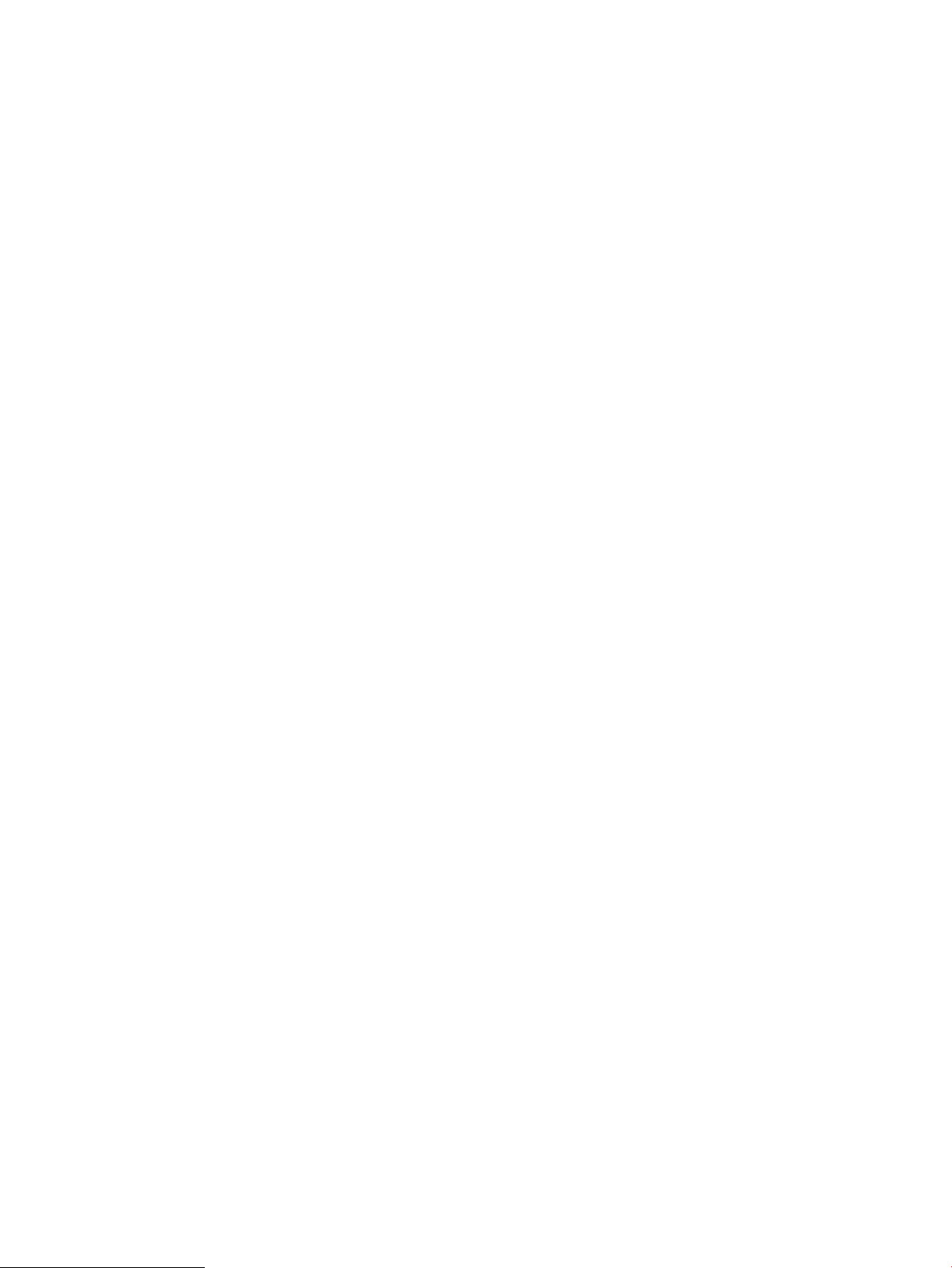
Page 3
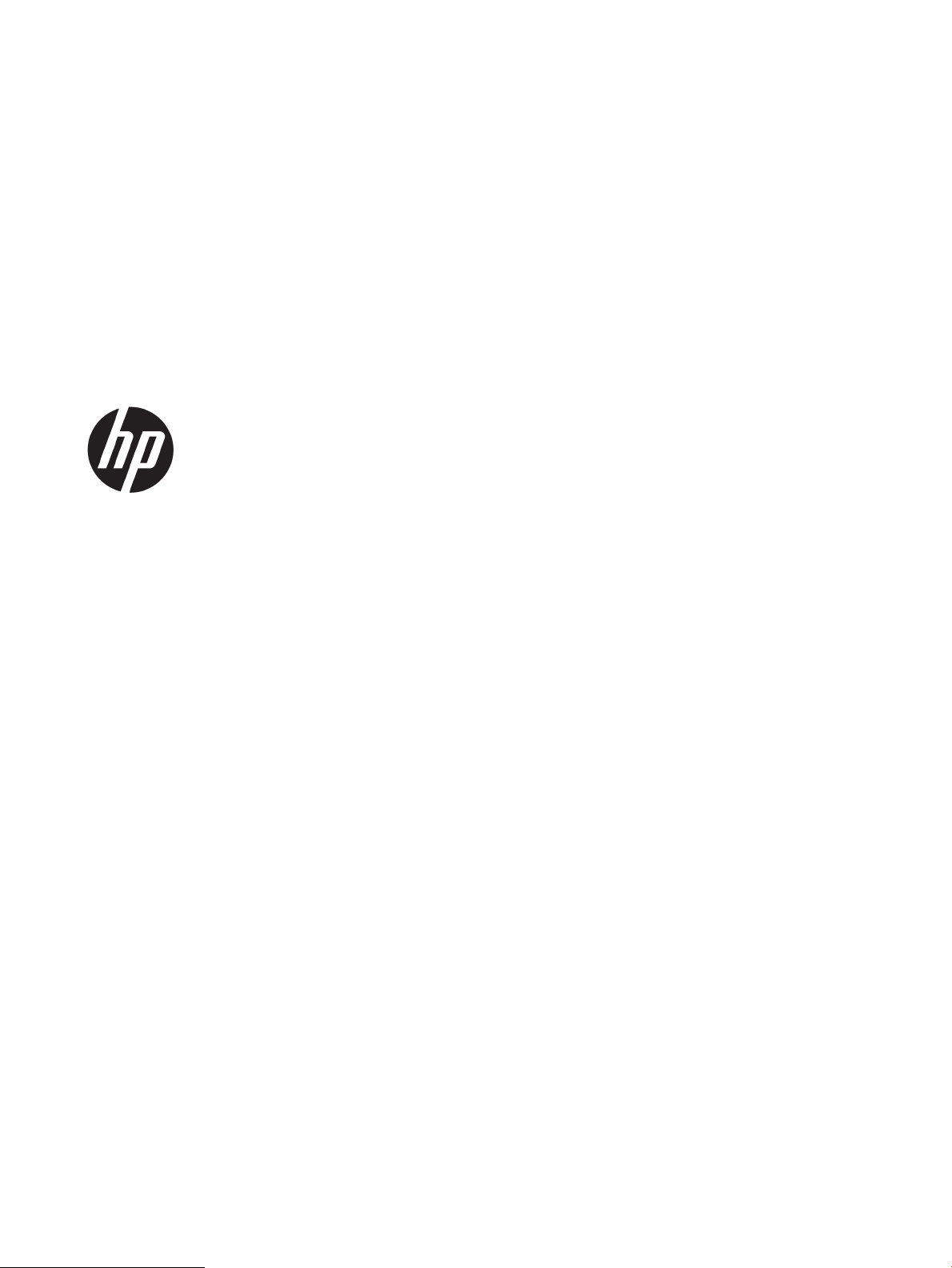
HP LaserJet Enterprise M806
Пайдаланушы нұсқаулығы
Page 4
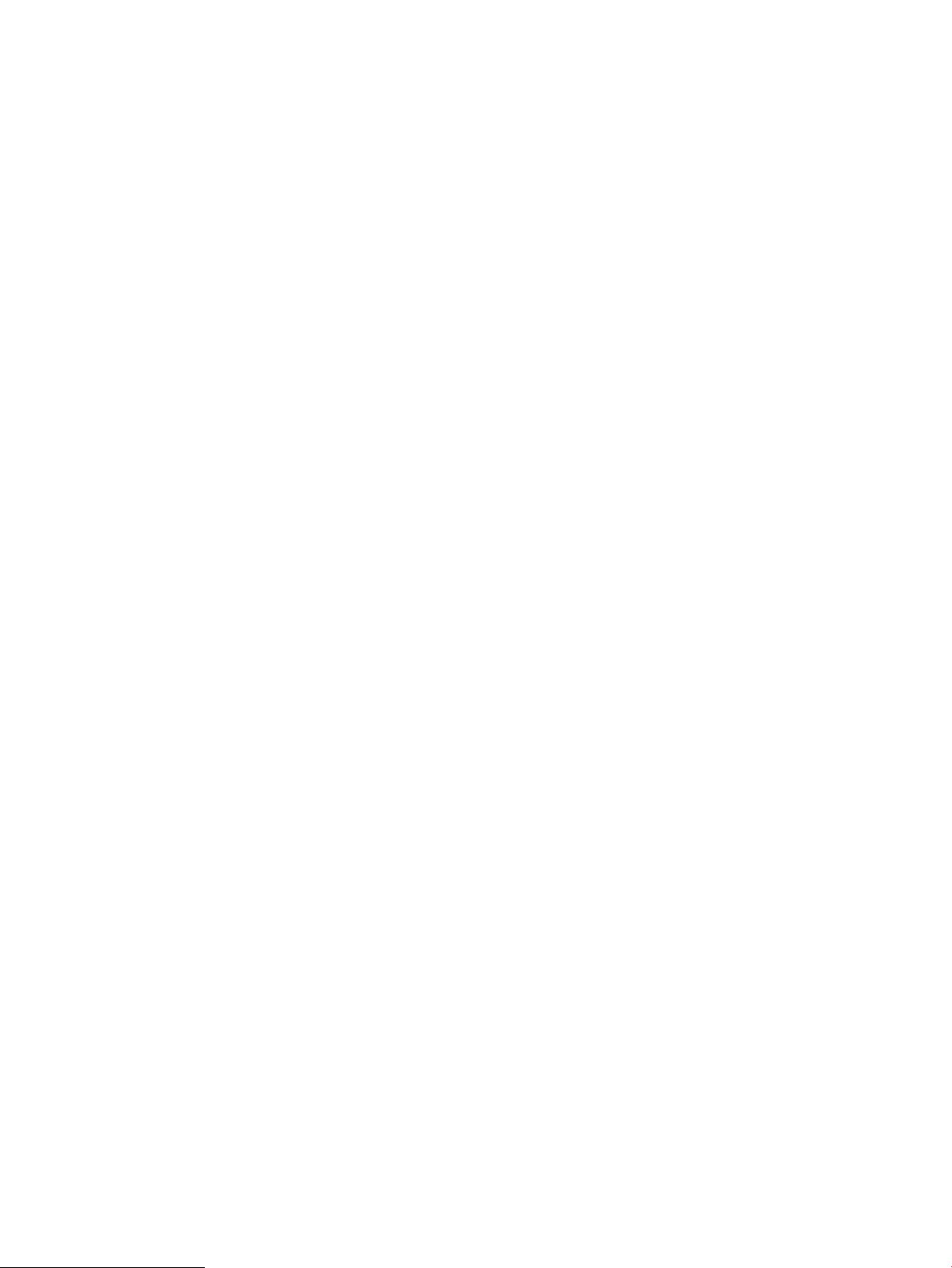
Авторлық құқық және лицензия
Сауда белгілерінің иелері
© Copyright 2017 HP Development Company,
L.P.
Авторлық құқық жөніндегі заңдарға сәйкес
жағдайлардан басқа кезде, алдын ала
жазбаша түрде алынған рұқсатсыз, көшіруге,
бейімдендіруге немесе аударуға рұқсат
етілмейді.
Мұнда берілген ақпарат ескертусіз өзгертілуі
мүмкін.
НР өнімдері мен қызметтеріне берілетін
кепілдіктер осындай өнімдер мен қызметтерге
берілетін тікелей кепілдік жөніндегі
мәлімдемелерде ғана көрсетілген. Бұл
құжаттағы мәлімдемелер қосымша кепілдік
ретінде қабылданбауы тиіс. НР бұл құжаттағы
техникалық немесе редакторлық қателер
немесе кемшіліктер үшін жауап бермейді.
Edition 2, 8/2017
Adobe®, Adobe Photoshop®, Acrobat®, and
PostScript
®
— Adobe Systems Incorporated
корпорациясының сауда белгілері.
Apple және Apple логотипі — Apple Computer,
Inc. компаниясының АҚШ пен басқа елдердегі
сауда белгілері. iPod — Apple Computer, Inc
компаниясының сауда белгісі. iPod белгісі
заңды немесе құқық иесі рұқсат еткен
көшірме үшін қолданылады. Музыканы
ұрламаңыз.
Microsoft®, Windows®, Windows® XP және
Windows Vista® — Microsoft корпорациясының
АҚШ-та тіркелген сауда белгілері.
UNIX® - Ашық Топтың тіркелген тауар белгісі.
Page 5
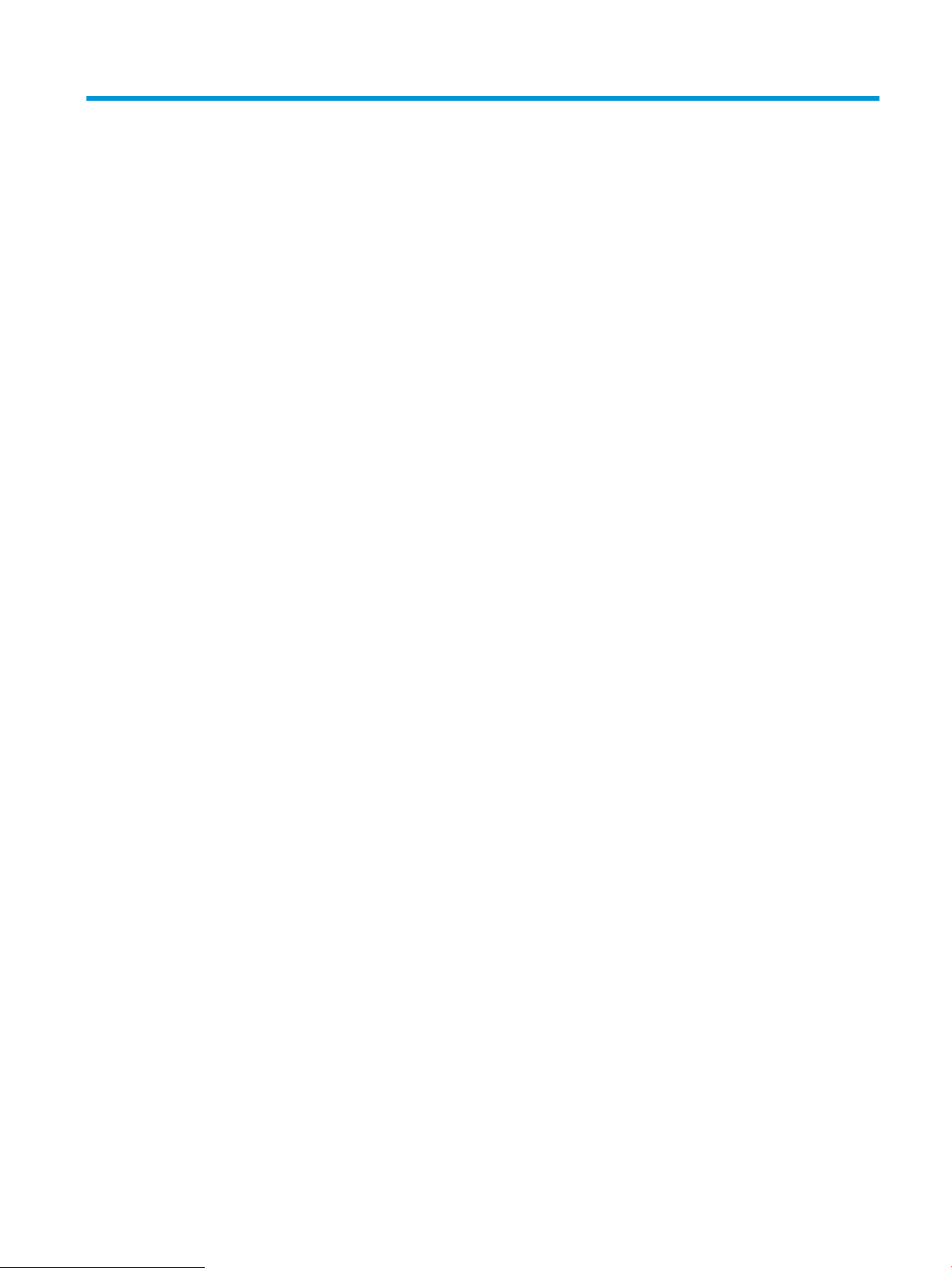
Maзмұны
1 Өніммен танысу ........................................................................................................................................................................................ 1
Өнімдерді салыстыру ............................................................................................................................................................. 2
Өнім көріністері ........................................................................................................................................................................ 4
Өнімнің алдыңғы көрінісі .................................................................................................................................. 4
Өнімнің артқы көрінісі ........................................................................................................................................ 6
Интерфейстік порттар ....................................................................................................................................... 7
Басқару тақтасының көрінісі ........................................................................................................................... 7
Аяқтау жабдығының көріністері ....................................................................................................................................... 10
Степлер/жинақтағыш ..................................................................................................................................... 10
Тескіші бар степлер/жинақтағыш ............................................................................................................... 11
Кітапша жасағыш ............................................................................................................................................ 12
Өнімнің аппараттық құрал параметрлерін және бағдарламалық құралдарды орнату ..................................... 13
2 Қағаз науалары ..................................................................................................................................................................................... 15
Науаларды қағаз түрі мен өлшеміне арнап реттеу ...................................................................................................... 16
Қағазды салғанда науаны реттеу ................................................................................................................ 16
Науаны баспа тапсырмасының параметрлеріне сәйкестендіру үшін реттеңіз. ............................... 16
Науаның параметрлерін басқару тақтасынан реттеңіз .......................................................................... 16
1-науаға қағаз салу .............................................................................................................................................................. 17
2-науаға және 3-науаға салу ............................................................................................................................................ 21
4-науаға және 5-науаға салу ............................................................................................................................................ 25
Әдепкі қапсырма орнын теңшеу ....................................................................................................................................... 27
Әдепкі тескіш орнын теңшеу ............................................................................................................................................. 27
3 Бөліктер, жабдықтар мен аксессуарлар ......................................................................................................................................... 29
Бөлшектерге, керек-жарақтарға және жабдықтарға тапсырыс беру ................................................................... 30
Тапсырыс беру .................................................................................................................................................. 30
Бөліктер мен жабдықтар ............................................................................................................................... 30
Керек-жарақтар ............................................................................................................................................... 32
Тонер картриджін ауыстыру .............................................................................................................................................. 33
KKWW iii
Page 6
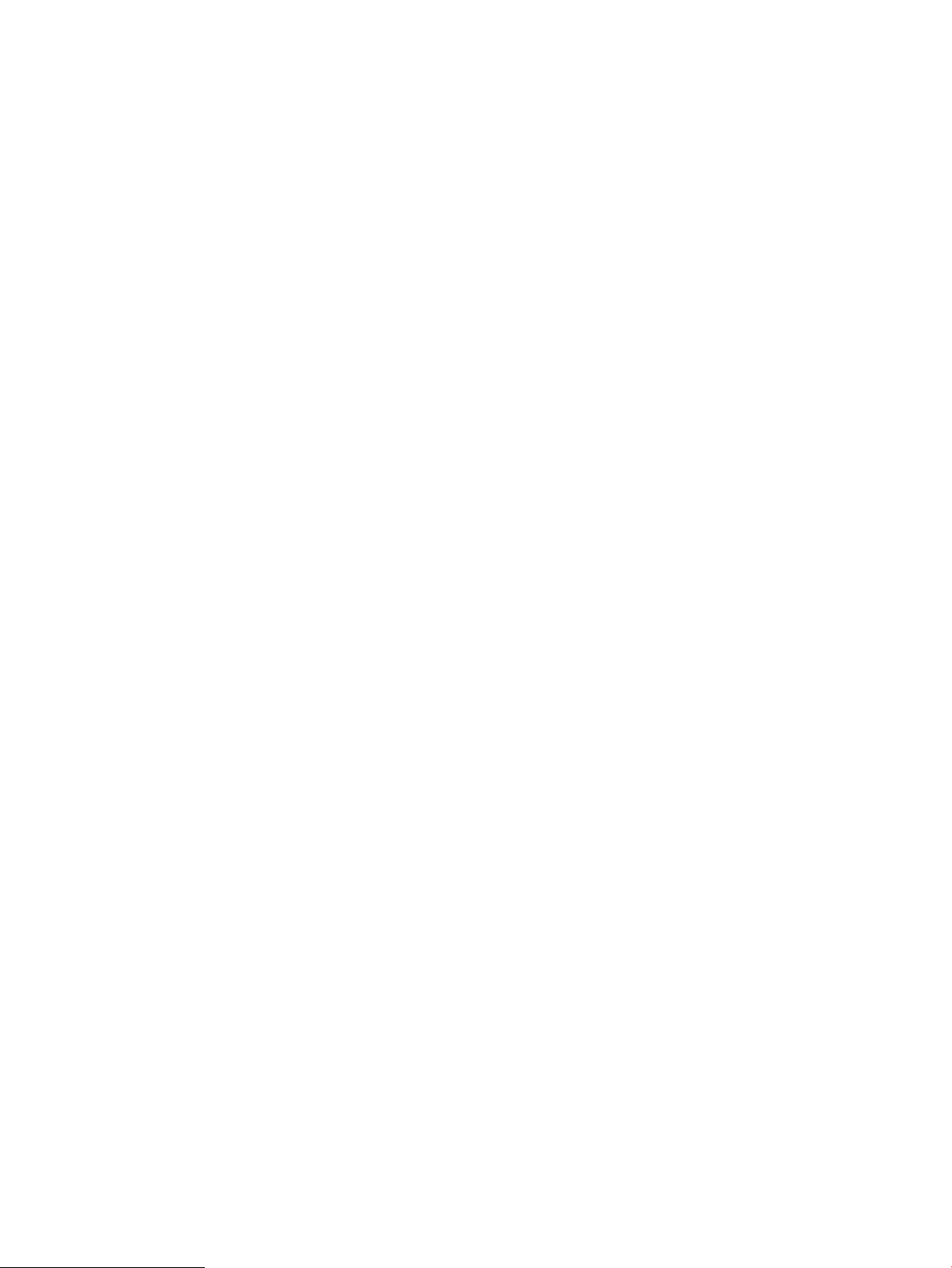
4 Басып шығару ....................................................................................................................................................................................... 37
Басып шығару тапсырмалары (Windows) ....................................................................................................................... 38
Басып шығару әдісі (Windows) ...................................................................................................................... 38
Қағаздың екі жағына автоматты түрде басып шығару (Windows жүйесі) ......................................... 39
Қағаздың екі жағына қолмен басып шығару (Windows) ........................................................................ 41
Бір параққа бірнеше бетті басып шығару (Windows) ............................................................................. 43
Қағаз түрін таңдау (Windows) ........................................................................................................................ 45
Басып шығару тапсырмалары (Mac OS X) ...................................................................................................................... 48
Басып шығару жолы (Mac OS X) ................................................................................................................... 48
Қағаздың екі жағына автоматты түрде басып шығару (Mac OS X) ...................................................... 48
Қағаздың екі жағына қолмен басып шығару (Mac OS X) ....................................................................... 48
Бір параққа бірнеше бетті басып шығару (Mac OS X) ............................................................................. 49
Қағаз түрін таңдау (Mac OS X) ....................................................................................................................... 49
Басып шығару тапсырмаларын өнімде сақтау ............................................................................................................. 50
Сақталған тапсырма жасау (Windows) ........................................................................................................ 50
Сақталған тапсырманы жасау (Mac OS X) .................................................................................................. 52
Сақталған тапсырманы басып шығару ...................................................................................................... 53
Сақталған тапсырманы жою ......................................................................................................................... 53
Мобильді басып шығару .................................................................................................................................................... 54
HP ePrint ............................................................................................................................................................. 54
HP ePrint бағдарламалық құралы ............................................................................................................... 54
AirPrint ................................................................................................................................................................. 55
USB портынан басып шығару ............................................................................................................................................ 56
USB портын басып шығару үшін қосу ........................................................................................................ 56
USB құжаттарын басып шығару .................................................................................................................. 56
5 Өнімді басқару ....................................................................................................................................................................................... 57
HP енгізілген веб сервері .................................................................................................................................................... 58
HP енгізілген веб-серверіне (EWS) кіру ....................................................................................................... 58
Mac OS X жүйесіне арналған HP утилитасы ................................................................................................................... 59
HP қызметтік бағдарламасын ашыңыз ...................................................................................................... 59
HP утилитасының функциялары ................................................................................................................. 59
HP Web Jetadmin бағдарламалық құралын пайдалану .............................................................................................. 61
Үнемдеу параметрлері ........................................................................................................................................................ 62
EconoMode режимімен басып шығару ....................................................................................................... 62
Ұйқы режимін орнату ...................................................................................................................................... 62
Күту режиміне өту кестесін орнату .............................................................................................................. 63
Өнімнің қауіпсіздік мүмкіндіктері ...................................................................................................................................... 65
Қауіпсіздік мәлімделері .................................................................................................................................. 65
IP қауіпсіздігі ...................................................................................................................................................... 65
Өнімге кіру .......................................................................................................................................................... 65
iv KKWW
Page 7
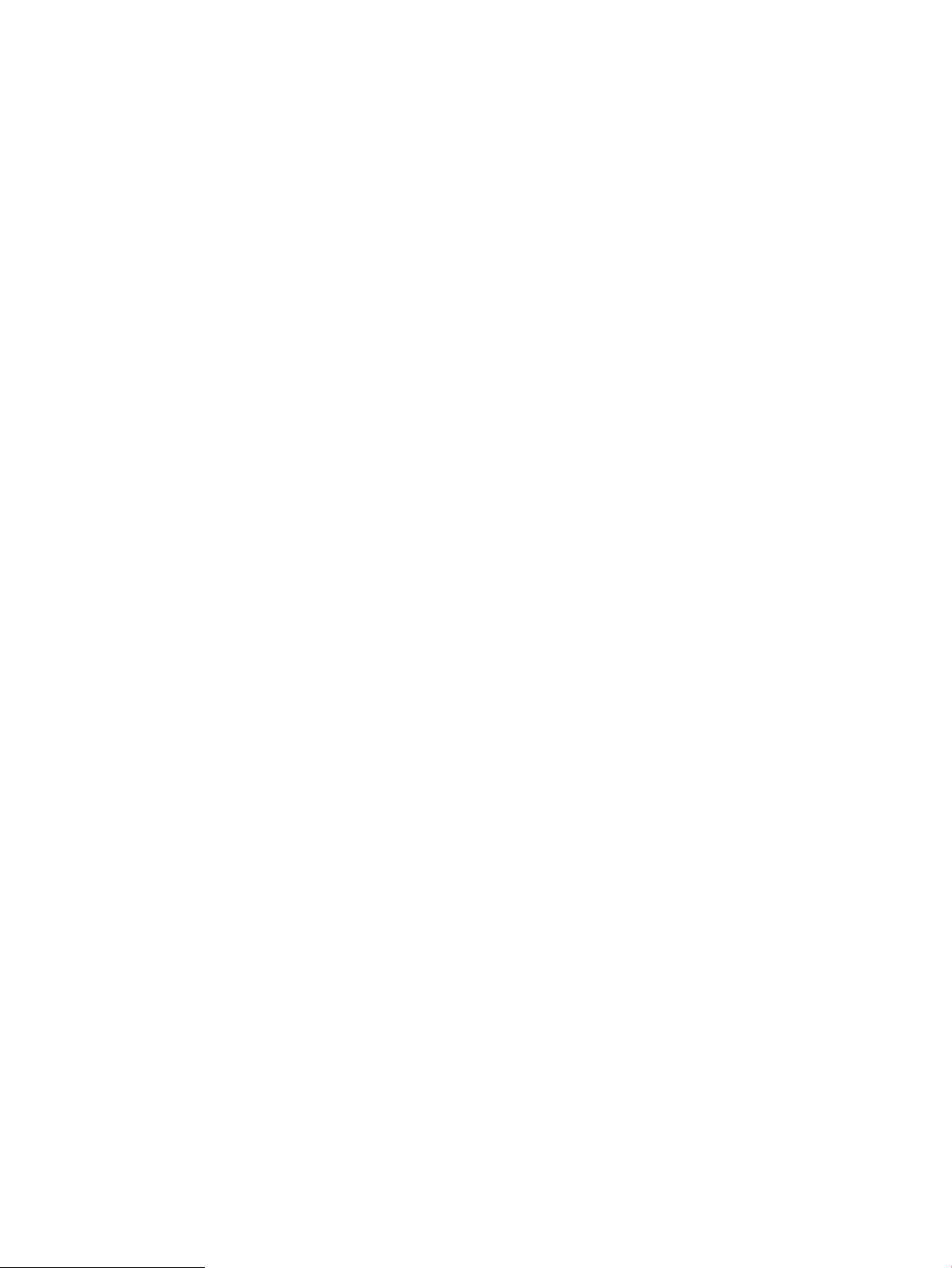
Жүйе құпия сөзін орнату ................................................................................................................................ 65
Шифрлау қолдауы: HP өнімділігі жоғары қауіпсіз қатты дискілері ..................................................... 66
Бағдарламалық құрал және ішкі бағдарлама жаңартулары .................................................................................... 67
6 Мәселелерді шешу ............................................................................................................................................................................... 69
Зауытта орнатылған әдепкі параметрлерді қалпына келтіру .................................................................................. 70
Басқару тақтасының анықтамалық жүйесі .................................................................................................................... 71
Принтердің басқару панелінде «Cartridge is low» (Картридж деңгейі төмен) немесе «Cartridge is very
Картридж деңгейі өте төмен) хабары көрсетіледі ............................................................................................. 72
low» (
«Very Low» (Өте төмен) параметрлерін өзгерту ........................................................................................ 72
Факс мүмкіндігі бар өнімдер үшін ........................................................................................... 72
Жабдықтарына тапсырыс беру ................................................................................................................... 73
Өнім қағазды алмайды немесе қате алады ................................................................................................................... 74
Өнім қағазды тартып алмайды ..................................................................................................................... 74
Өнім бірнеше қағаз парақтарын тартып алады ....................................................................................... 74
Құжатты беру құрылғысында кептелістер, ығыс кету немесе қағаздың бірнеше
парақтарын алу туындаса ............................................................................................................................. 74
Кептелістерді жою ................................................................................................................................................................ 76
Кептелістерді жою үшін автожылжу ........................................................................................................... 76
Қағаз кептелістері жиі немесе қайта-қайта орын ала бере ме? ........................................................... 76
Алдыңғы есіктегі кептелістерді тазалау ..................................................................................................... 77
1-науадағы кептелуді тазалау ...................................................................................................................... 80
Оң жақтағы есіктегі кептелуді тазалау ....................................................................................................... 83
2-науадағы және 3-науадағы кептелістерді тазалау ............................................................................. 86
4-науадағы және 5-науадағы кептелістерді тазалау ............................................................................. 88
Дуплексердегі кептелістерді жою ................................................................................................................ 92
Сол жақ есіктегі кептелістерді тазалау (термобекіткіш аймағы) .......................................................... 97
Шығару қалтасы аумағындағы кептелуді тазалау ................................................................................ 101
Степлер/жинақтағыш ішіндегі кептелістерді тазалау .......................................................................... 103
Степлер/жинақтағыш ішіндегі кептелісті тазалау ............................................................ 103
Қосылым кептелістерін тазалау ............................................................................................ 104
1-қапсырма кептелістерін тазалау ....................................................................................... 105
Тескіші бар степлер/жинақтағыш жабдығындағы кептелістерді тазалау ..................................... 109
Тескіші бар степлер/жинақтағыш жабдығындағы жоғарғы сол жақ есік
кептелістерін тазалау ............................................................................................................... 109
Тескіші бар степлер/жинақтағыш жабдығындағы қосылым кептелісін тазалау ..... 112
1-қапсырма кептелістерін тазалау ....................................................................................... 116
Кітапша жасағыш жабдығындағы кептелістерді тазалау .................................................................. 120
Кітапша жасағыштың алдыңғы сол жақ есігіндегі кептелістерді тазалау ................. 120
Қосылым кептелістерін тазалау ............................................................................................ 122
1-қапсырма кептелістерін тазалау ....................................................................................... 123
KKWW v
Page 8
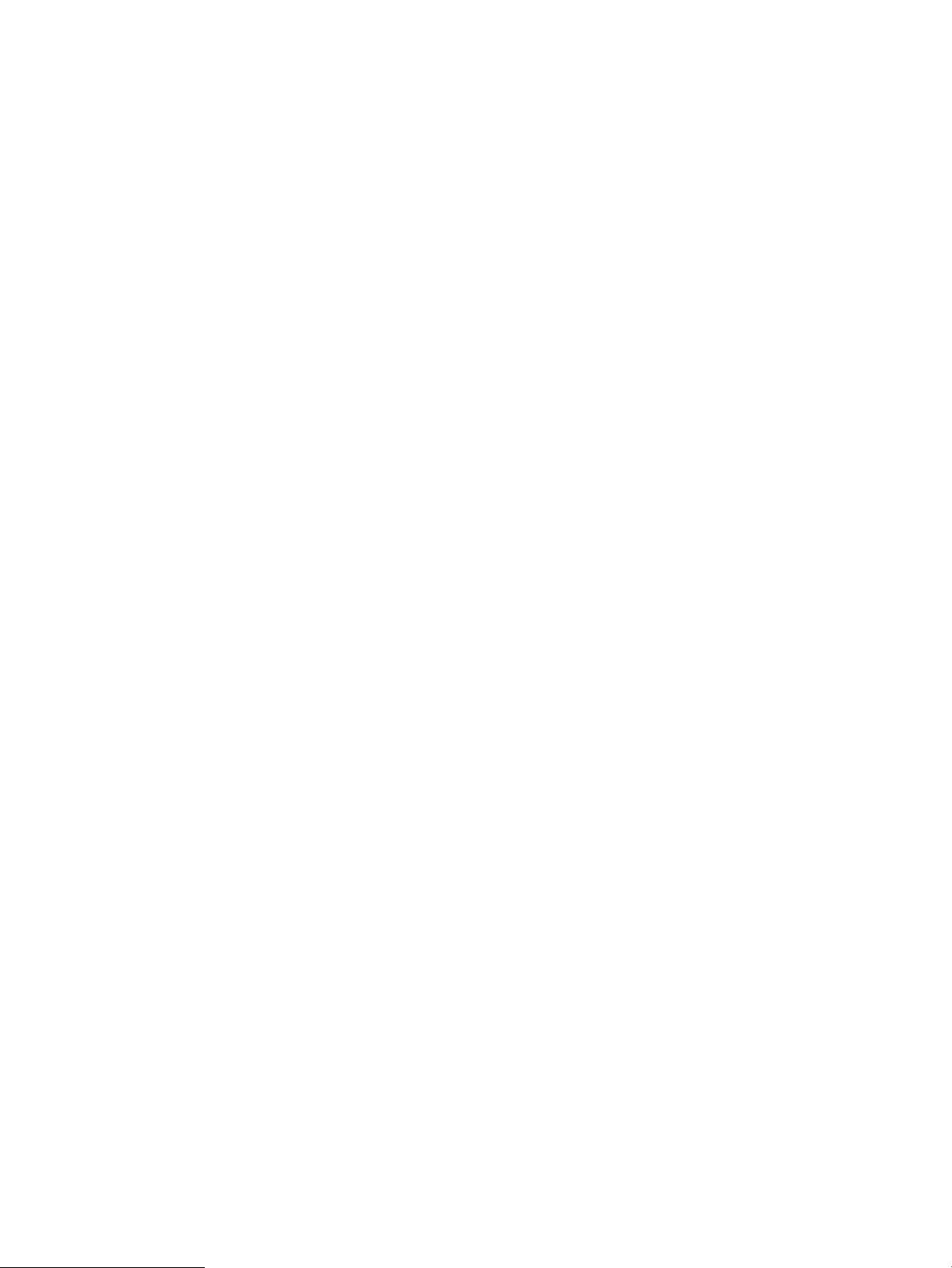
Кітапша жасағышта қапсырма кептелістерін тазалау ..................................................... 126
Баспа сапасын жақсарту .................................................................................................................................................. 131
Әртүрлі бағдарламалық құралдан басып шығару ............................................................................... 131
Баспа тапсырмасы үшін қағаз түрінің параметрін тексеріңіз .............................................................. 131
Қағаз түрінің параметрін тексеру (Windows) ...................................................................... 131
Қағаз түрінің параметрін тексеру (Mac OS X) ...................................................................... 132
Тонер картриджінің күйін тексеру ............................................................................................................. 132
Тазалағыш бетті басып шығару ................................................................................................................ 133
Тонер картриджін көзбен тексеріңіз ......................................................................................................... 133
Қағаз бен басып шығару ортасын тексеру .............................................................................................. 133
HP қағаз ерекшеліктеріне сай келетін қағазды пайдалану ........................................... 133
Ортаны тексеру .......................................................................................................................... 134
Үнемдеу режимі параметрлерін тексеру .................................................................................................. 134
Басқа принтер драйверін қолданып көру ............................................................................................... 135
Жеке науа туралануын орнату ................................................................................................................... 136
Сымсыз желі мәселелерін шешу .................................................................................................................................... 137
Төмен физикалық байланыс ...................................................................................................................... 137
Компьютер өнім үшін қате IP мекенжайын қолдануда ........................................................................ 137
Компьютердің өніммен байланысуы мүмкін емес. ................................................................................ 137
Өнім желі үшін қате сілтеме және дуплекс параметрлерін пайдалануда ....................................... 138
Жаңа бағдарламалық құралдар үйлесімді ақаулықтарды тудыруы мүмкін. ................................. 138
Компьютеріңіз немесе жұмыс компьютеріңіз дұрыс орнатылмаған. ................................................ 138
Өнім ажыратылған немесе басқа желі параметрлері дұрыс емес. ................................................... 138
Индекс ....................................................................................................................................................................................................... 139
vi KKWW
Page 9
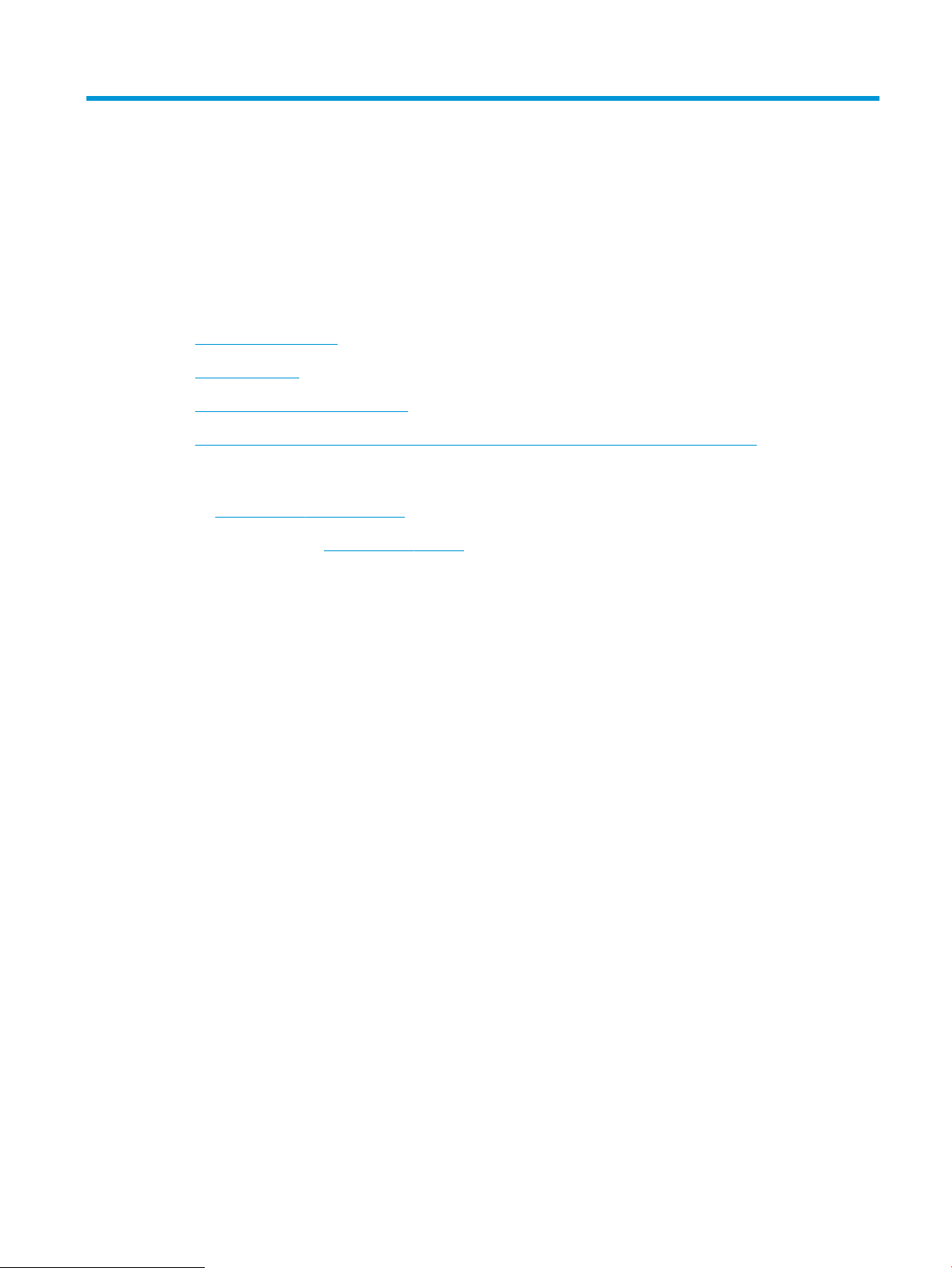
1 Өніммен танысу
●
Өнімдерді салыстыру
●
Өнім көріністері
●
Аяқтау жабдығының көріністері
●
Өнімнің аппараттық құрал параметрлерін және бағдарламалық құралдарды орнату
Қосымша ақпарат алу үшін:
АҚШ-та www.hp.com/support/ljM806 торабына өтіңіз.
АҚШ-тан тыс жерлерде, www.hp.com/support торабына кіріңіз. Еліңізді/аймағыңызды таңдаңыз. Product
Support & Troubleshooting (Өнімді қолдау және ақауларды жою) сілтемесін басыңыз. Өнім атын енгізіп,
Search (Іздеу) опциясын таңдаңыз.
Сіздегі өнім бойынша HP компаниясының жан-жақты анықтамасы мынадай ақпаратты қамтиды:
●
Орнату және параметрлерді реттеу
●
Үйрену және пайдалану
●
Проблемаларды шешу
●
Бағдарламалық құрал жаңартуларын жүктеп алу
●
Қолдау форумдарына қосылу
●
Кепілдік және құқықтық ақпарат табу
KKWW 1
Page 10
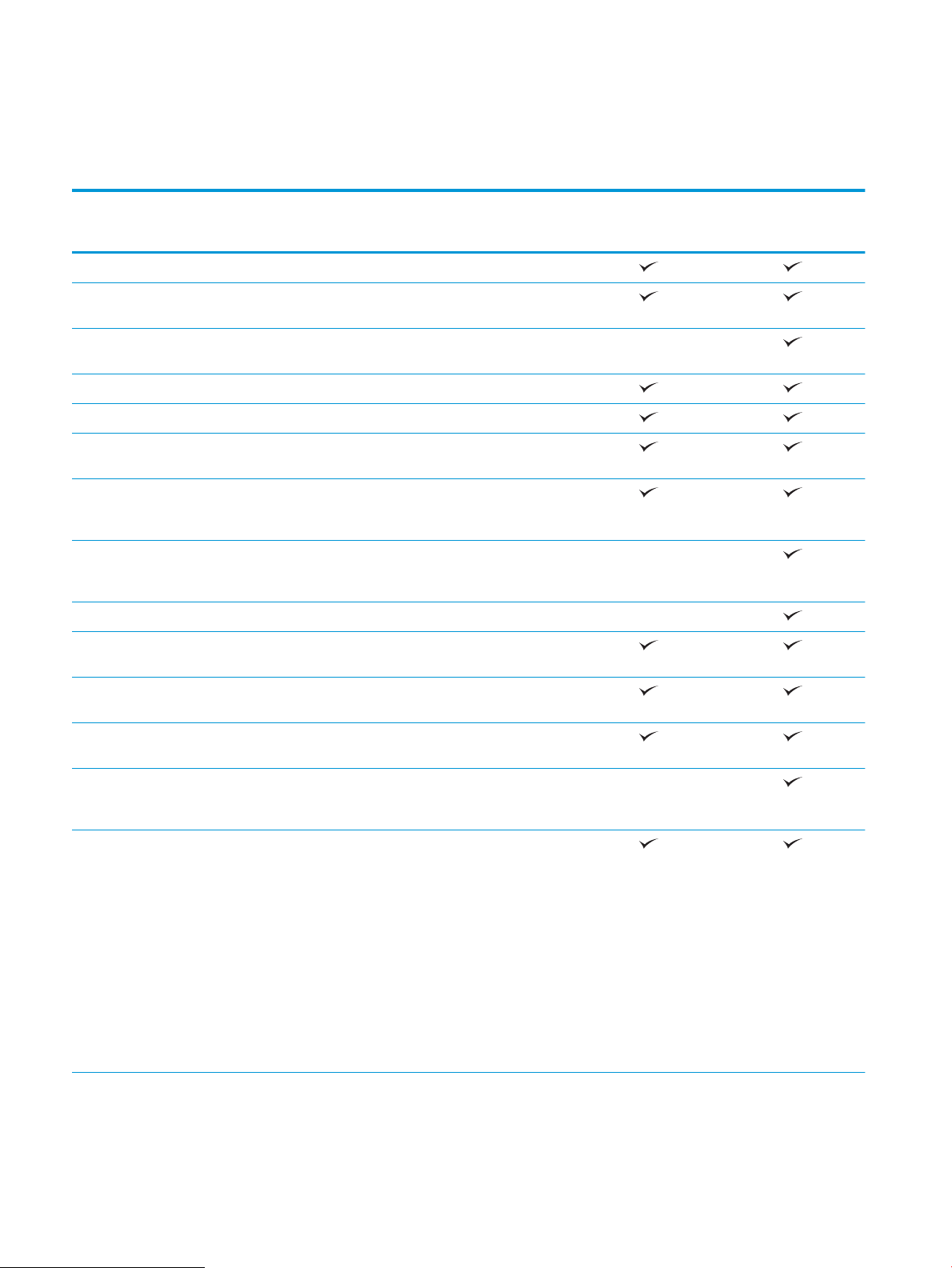
Өнімдерді салыстыру
M806dn
Қағаз салу 1-науа (сыйымдылығы 100 парақ)
2-науа және 3-науа (әрқайсысында 500 парақтық
сыйымдылық)
4-науа және 5-науа (біріктірілген 3500 парақтық
сыйымдылық)
Автоматты дуплексті басып шығару
500 парақтық шығыс себеті
Байланыс мүмкіндігі IPv4 және IPv6 бар 10/100/1000 Ethernet желі
байланысы
Компьютерсіз басып шығаруға және енгізілген
бағдарламалық құралды жаңартуға арналған оңай
қол жетімді USB порты
Мобильді құрылғылардан «сенсорлы» басып
шығару үшін сымсыз тікелей қосалқы құрал
(кейбір басып шығарғыштарда қосымша берілген)
Сақтау HP өнімділігі жоғары қорғалған қатты дискісі
Басқару тақтасының дисплейі және
кірісі
Сенсорлы экранның басқару тақтасы
CZ244A
M806x+
CZ245A
Басып шығару A4 және хаттық өлшемді қағазда минутына (парақ/
минут) 55 бет басып шығарады
Оңай қол жетімді USB басып шығару (компьютер
қажет емес)
Мобильді құрылғылардан «сенсорлы» басып
шығару үшін сымсыз тікелей қосалқы құрал
(кейбір басып шығарғыштарда қосымша берілген)
Келесілерді пайдаланып мобильді басып шығару:
●
HP ePrint
●
HP ePrint бағдарламалық құралы
●
HP ePrint Enterprise
●
HP ePrint Home & Biz
●
HP Printer Control
●
Google Cloud Print
●
AirPrint
1
2 1-тарау Өніммен танысу KKWW
Page 11
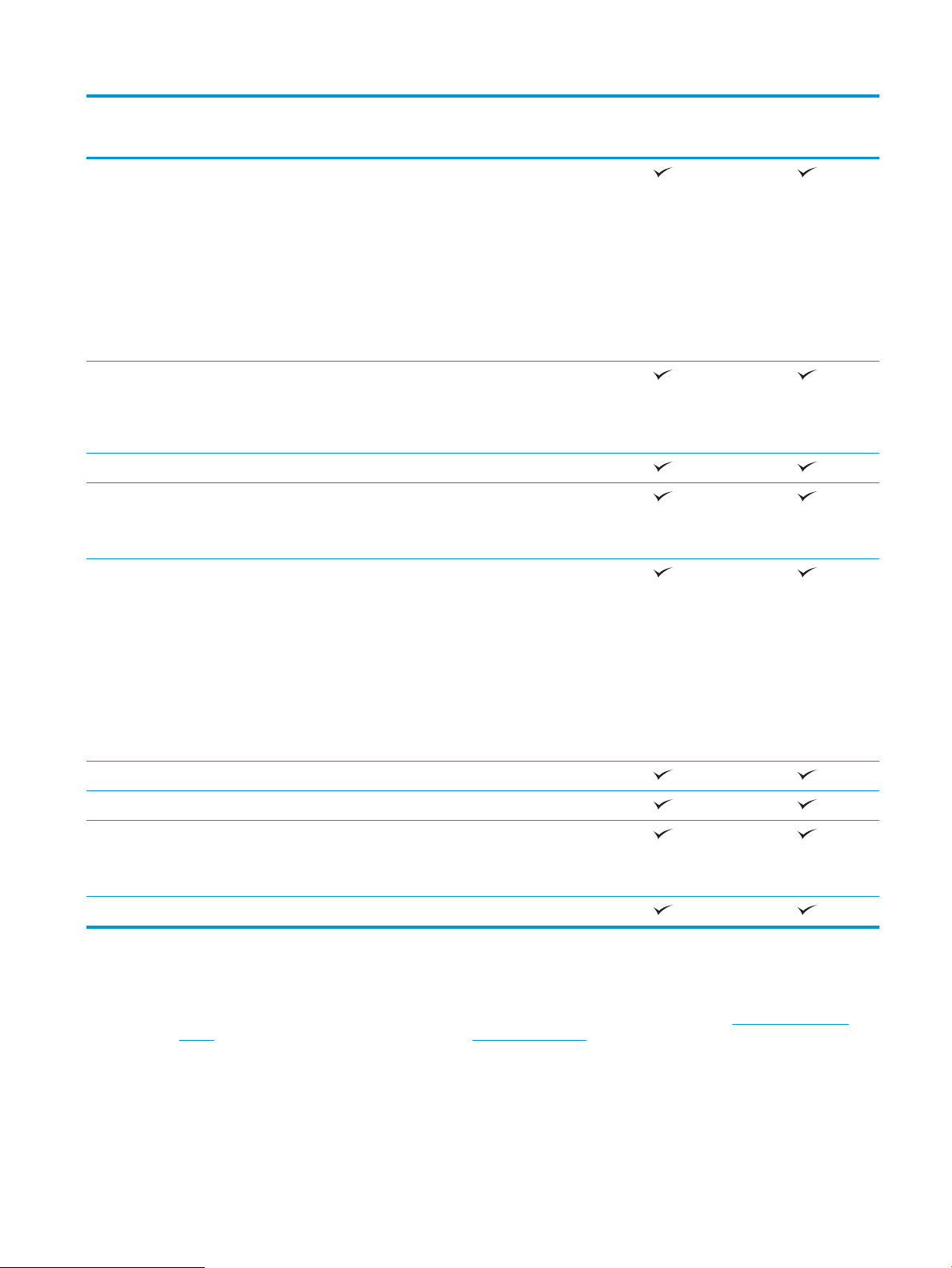
M806dn
M806x+
Қолдау көрсетілетін операциялық
23
жүйелер
32 биттік және 64 биттік Windows XP SP2 немесе
одан кейінгі
ЕСКЕРТПЕ: Бағдарламалық құралды орнатушы
64 биттік нұсқаны қолдамайды, ал баспа драйвері
оны қолдайды.
ЕСКЕРТПЕ: Майкрософт корпорациясы Windows
XP жүйесіне қолдау көрсетуді 2009 жылдың сәуір
айында тоқтатты. HP компаниясы бұдан былай да
тоқтатылған XP амалдық жүйесін қолдайтын
өнімдерді шығаруға тырысады.
32 биттік және 64 биттік Windows Vista
ЕСКЕРТПЕ: Windows Vista Starter үшін
бағдарламалық құралды орнатушы немесе баспа
драйвері қолдау көрсетпейді.
32 биттік және 64 биттік Windows 7
32 биттік және 64 биттік Windows 8.
ЕСКЕРТПЕ: UPD PCL 5 үшін Windows 8 жүйесінде
қолдау көрсетілмейді.
32 биттік және 64 биттік Windows 2003 Server 1-
жаңарту бумасы (SP1) немесе одан кейінгі
CZ244A
CZ245A
ЕСКЕРТПЕ: Бағдарламалық құралды орнатушы
64 биттік нұсқаны қолдамайды, ал баспа драйвері
оны қолдайды.
ЕСКЕРТПЕ: Microsoft корпорациясы Windows
Server 2003 үшін негізгі қолдау көрсетуді 2010
жылдың шілде айында тоқтатты. HP компаниясы
тоқтатылған Server 2003 амалдық жүйесі үшін ең
жақсы қолдауды қамтамасыз етуді жалғастырады.
32 биттік және 64 биттік Windows Server 2008
Windows Server 2008 R2, 64 биттік
Windows Server 2012, 64 биттік
ЕСКЕРТПЕ: UPD PCL 5 үшін Windows Server 2012
жүйесінде қолдау көрсетілмейді.
Mac OS X 10.6, 10.7 Lion және 10.8 Mountain Lion
1
HP ePrint бағдарламалық құралы келесі амалдық жүйелерді қолдайды: Windows® XP 2-жаңарту бумасы (SP2) немесе одан
жоғары (32 биттік) ePrint бағдарламалық құралының 3-нұсқасы; Windows Vista® (32 биттік және 64 биттік); Windows 7 (32 биттік
және 64 биттік); Windows 8 (32 биттік және 64 биттік); және Mac OS X 10.6, 10.7 Lion және 10.8 Mountain Lion нұсқалары.
2
Қолдау көрсетілетін амалдық жүйелердің тізімі Windows PCL 6, UPD PCL 6, UPD PCL 5, UPD PS және Mac баспа драйверлеріне және
қорап ішіндегі бағдарламалық құралды орнату ықшам дискісіне қолданылады. Қолдау көрсетілетін амалдық жүйелердің
ағымдағы тізімін көру үшін HP корпорациясының өнімге арналған толық анықтамасын алу мақсатында www.hp.com/support/
ljM806 торабына өтіңіз. АҚШ-тан тыс жерде болсаңыз, www.hp.com/support торабына өтіп, елді/аймақты таңдаңыз, Product
Support & Troubleshooting (Өнім қолдауы және ақаулықтарды жою) түймешігін басып, өнім атауын енгізіңіз, одан кейін Search
(Іздеу) параметрін таңдаңыз.
3
Windows және Mac амалдық жүйесі үшін HP бағдарламалық құралын орнатушы ықшам дискісі HP PCL 6 бөлек драйверін және
Windows амалдық жүйесіне .NET 3.5 1-жаңарту бумасын (SP1), Windows 8 және Windows Server 2012 жүйелеріне .NET 4.0
нұсқасын орнатады. Басқа қосымша бағдарламалық құрал да орнату ықшам дискісінде қамтылған.
KKWW Өнімдерді салыстыру 3
Page 12
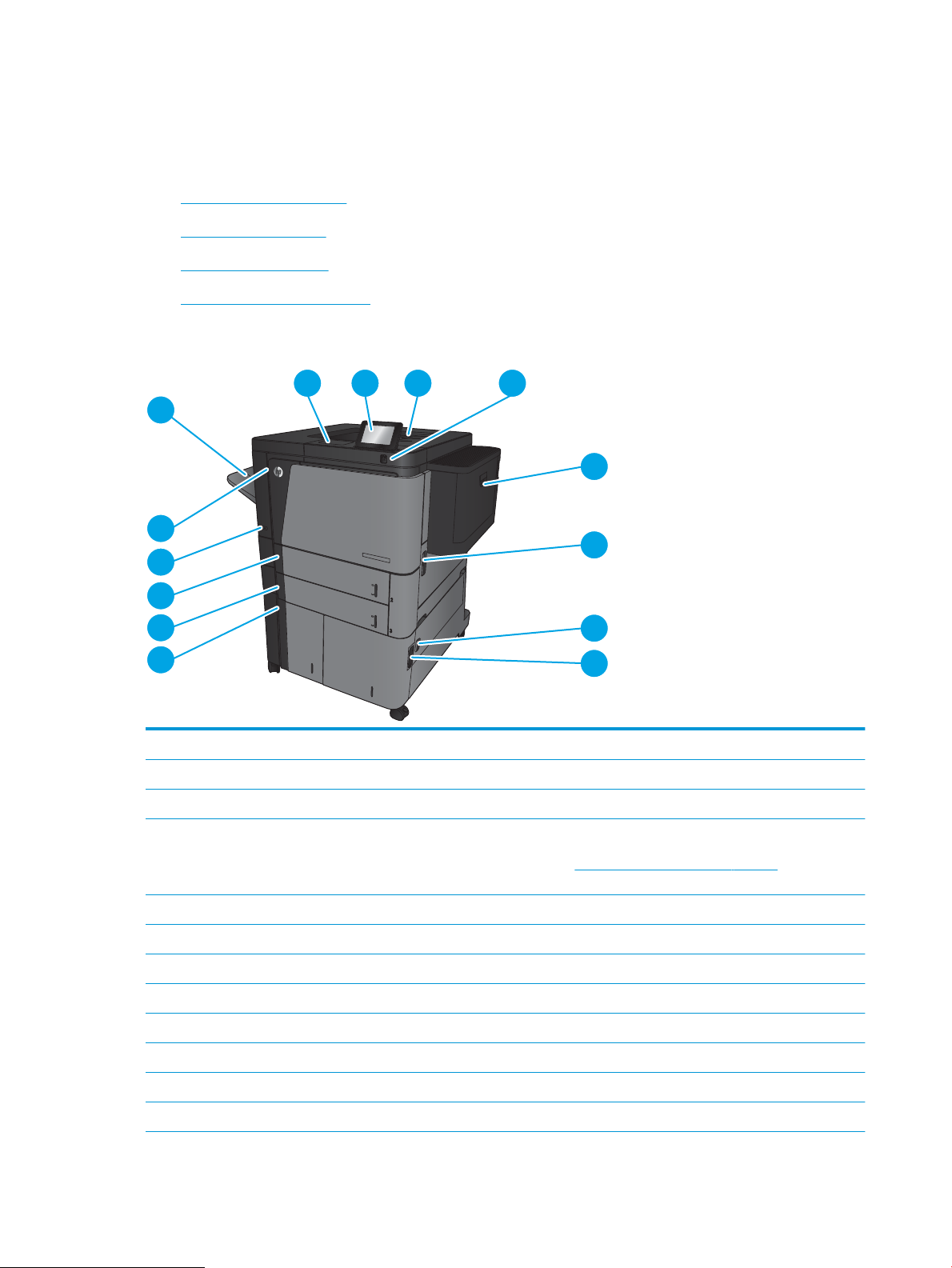
Өнім көріністері
1
2 3 4
5
6
7
8
13
12
11
10
9
14
●
Өнімнің алдыңғы көрінісі
●
Өнімнің артқы көрінісі
●
Интерфейстік порттар
●
Басқару тақтасының көрінісі
Өнімнің алдыңғы көрінісі
1 Жабдықтарды біріктіру қалтасы (жабдықты және үшінші тараптың құрылғыларын қосуға арналған)
2 Түсті сенсорлы экран дисплейі (оңайырақ көру үшін еңкейтіледі) бар басқару тақтасы
3 Үстіңгі шығыс қалтасы
4 Оңай қол жетімді USB порты (компьютерсіз басып шығаруға арналған)
ЕСКЕРТПЕ: Бұл портты әкімші пайдаланбастан бұрын қосуы тиіс. USB портынан басып шығару (56-бет) бөлімін
қараңыз.
5 1-науа
6 Оң жақтағы есік (кептелістерді тазалау үшін қол жеткізу)
7 Төменгі оң жақтағы есік (кептелуді тазалауға қолайлы)
8 4-науа
9 5-науа
10 3-науа
11 2-науа
12 Қосу/өшіру түймешігі
4 1-тарау Өніммен танысу KKWW
Page 13
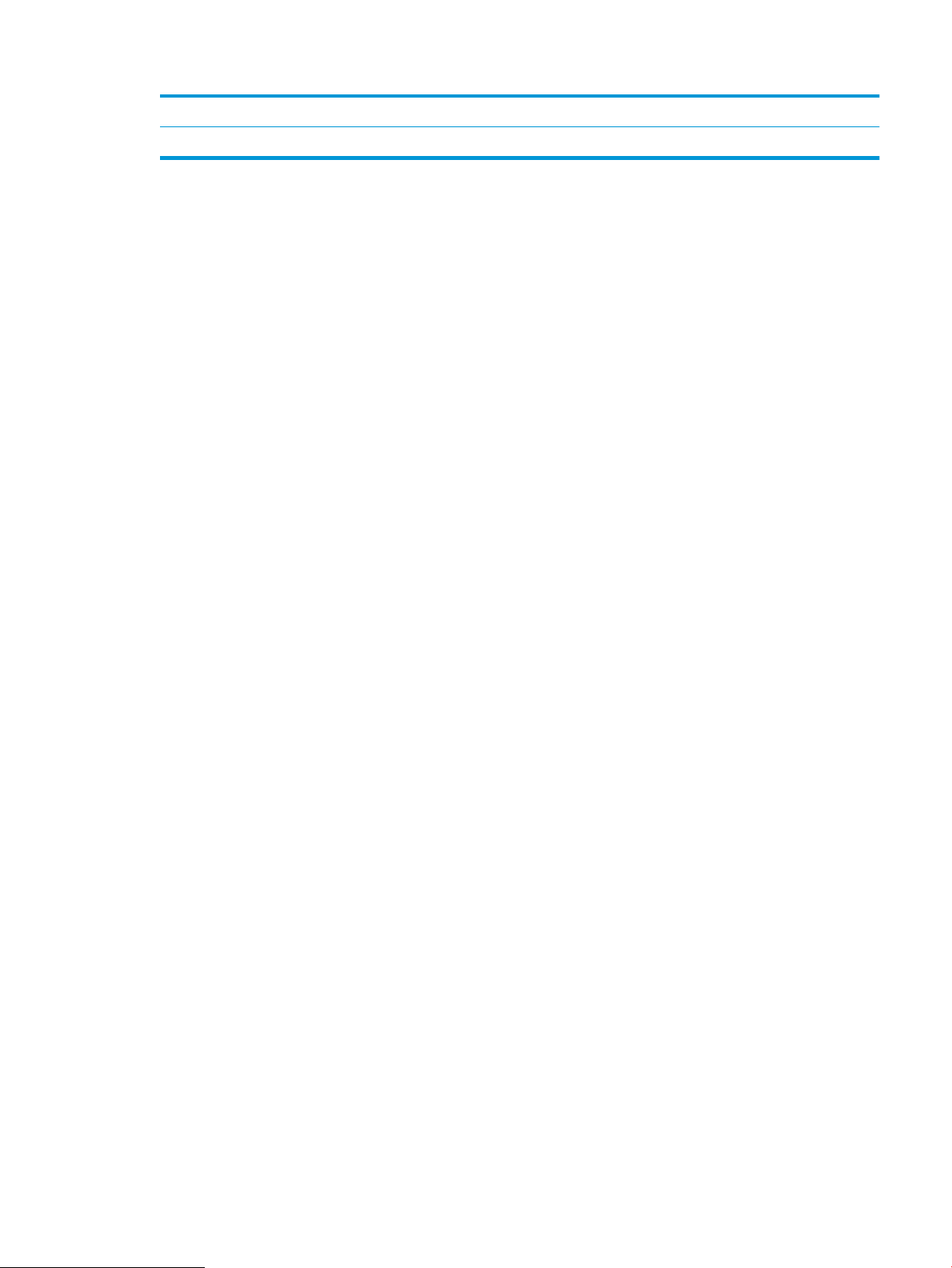
13 Алдыңғы есік (тонер картриджіне қол жеткізу)
14 Тікелей өтетін шығыс себеті
KKWW Өнім көріністері 5
Page 14
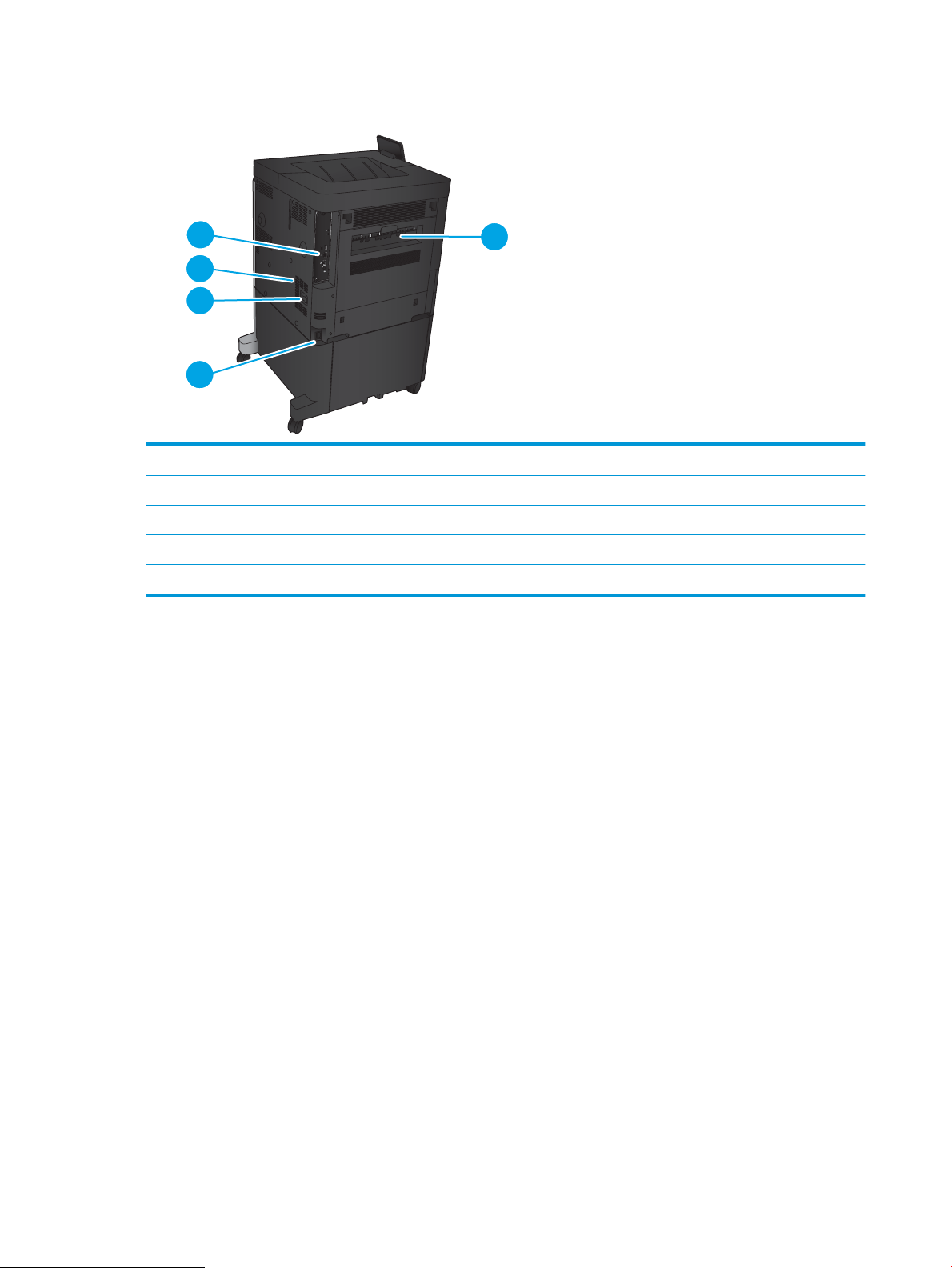
Өнімнің артқы көрінісі
1
2
3
5
4
1 Сол жақ есік (термобекіткіш пен дуплекстеушіге қол жеткізу)
2 Қуат көзіне қосу
3 Қосымша аяқтау жабдығына арналған қосылым
4 Үлгі және сериялық нөмір жапсырмасы
5 Пішімдегіш (интерфейс порттары бар)
6 1-тарау Өніммен танысу KKWW
Page 15
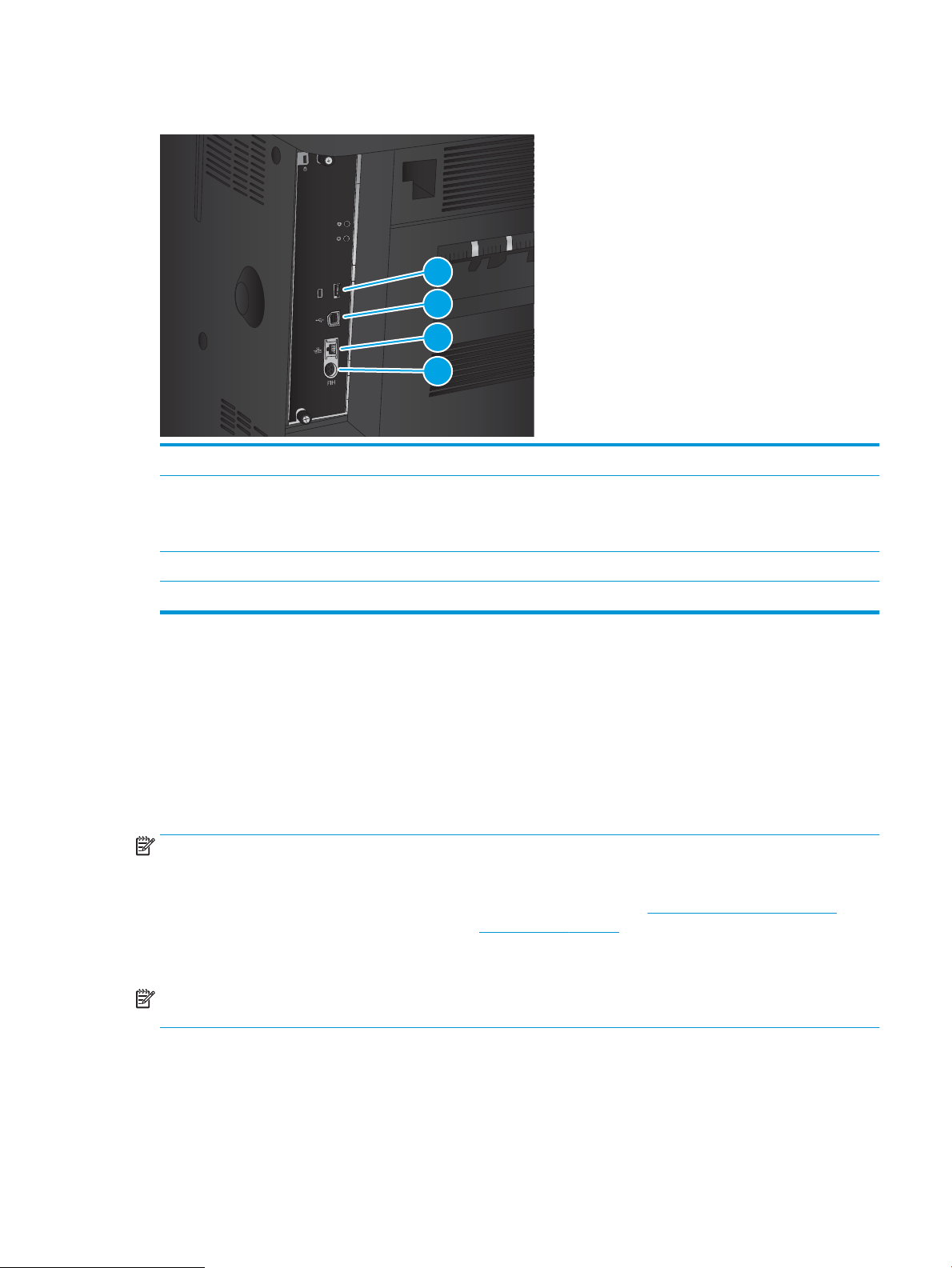
Интерфейстік порттар
1
2
3
4
1 Сыртқы USB құрылғыларын жалғауға арналған USB порты (бұл порт жабық болуы мүмкін)
2 Hi-Speed USB 2.0 баспа порты
ЕСКЕРТПЕ: оңай қол жетімді USB құрылғысынан басып шығару үшін басқару тақтасына жақын USB портын
пайдаланыңыз.
3 Жергілікті желі (LAN) Ethernet (RJ-45) желілік порты
4 Сыртқы интерфейс таспасы (үшінші тарап құрылғыларын қосу үшін)
Басқару тақтасының көрінісі
Негізгі экран өнім мүмкіндіктерін пайдалануға мүмкіндік беріп, өнімнің ағымдағы күйін көрсетеді.
Негізгі экранға өнімнің басқару тақтасының сол жағындағы Негізгі түймешігін басу арқылы кез келген
уақытта оралуға болады. Сондай-ақ, көптеген экрандардың жоғарғы сол жақ бұрышындағы негізгі
түймешігін басуыңызға болады.
ЕСКЕРТПЕ: HP компаниясы өнімнің бағдарламалық құралы үшін қол жетімді мүмкіндіктерді үнемі
жаңартып тұрады. Ең соңғы шыққан мүмкіндіктерді пайдалану үшін, өнімнің бағдарламалық құралын
жаңарту керек. Ең соңғы енгізілген бағдарламалық құралдың жаңарту файлын қотару үшін HP
корпорациясының өнімге арналған толық анықтамасын алу мақсатында www.hp.com/support/ljM806
торабына өтіңіз. АҚШ-тан тыс жерде болсаңыз, www.hp.com/support торабына өтіп, елді/аймақты
таңдаңыз, Product Support & Troubleshooting (Өнім қолдауы және ақаулықтарды жою) түймешігін басып,
өнім атауын енгізіңіз, одан кейін Search (Іздеу) параметрін таңдаңыз.
ЕСКЕРТПЕ: Негізгі экранда көрсетілетін мүмкіндіктер өнімнің конфигурациясына байланысты әр түрлі
болуы мүмкін.
KKWW Өнім көріністері 7
Page 16
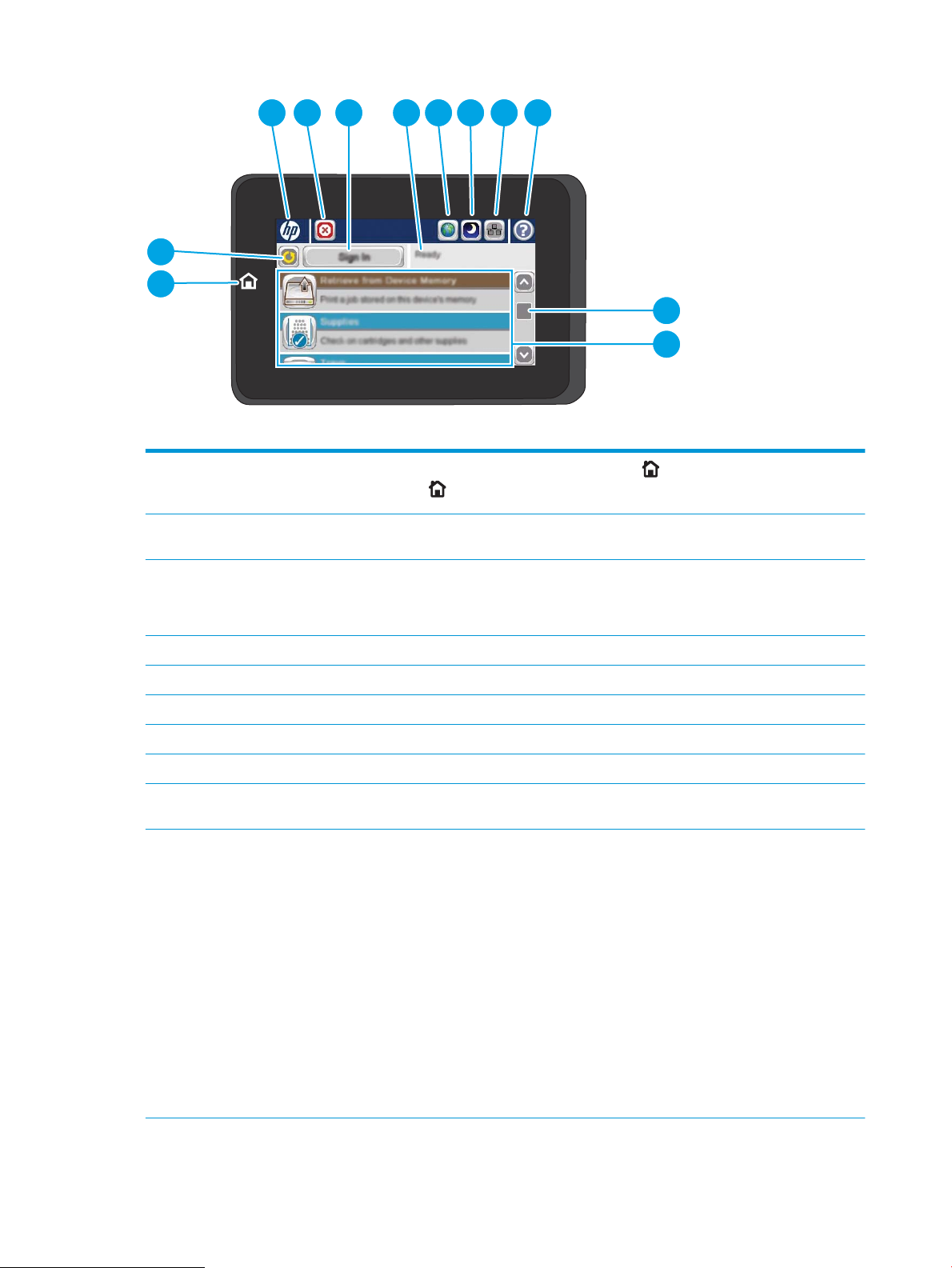
1 2 3 4 5 6 7 8
9
10
11
12
1 HP логотипі немесе
Home (Негізгі бет)
түймешігі
2 Тоқтату түймешігі Ағымдағы тапсырманы кідірту үшін тоқтату түймешігін түртіңіз. Job Status (Жұмыс күйі) экраны
Негізгі экраннан басқа барлық экранда HP логотипі негізгі түймешігіне өзгереді. Негізгі экранға
оралу үшін негізгі түймешігін түртіңіз.
ашылады да, тапсырмадан бас тартуға немесе жалғастыруға болады.
3 Sign In (Кіру) немесе Sign
Out (Шығу) түймешігі
4 Құрылғы күйі Күй жолы жалпы өнім күйі туралы ақпарат береді.
5 Тілді таңдау түймешігі Басқару тақтасының дисплейі үшін тілді таңдау үшін осы түймешікті түртіңіз.
6 Күту түймешігі Өнімді ұйқы режиміне қою үшін ұйқы режимі түймешігін басыңыз.
7 Желі түймешігі Желілік байланыс туралы ақпаратты табу үшін желі түймешігін түртіңіз.
8 Анықтама түймешігі Ендірілген анықтама жүйесін ашу үшін Help (Анықтама) түймешігін түртіңіз.
9 Жылжыту жолағы Қол жетімді мүмкіндіктердің толық тізімін көру үшін жылжыту жолағындағы жоғары немесе төмен
10 Мүмкіндіктер Өнім конфигурациясына байланысты бұл аймақта көрсетілетін мүмкіндіктер келесі элементтердің
Қорғалған мүмкіндіктерге қол жеткізу үшін Sign In (Кіру) түймешігін түртіңіз.
Қорғалған мүмкіндіктерге қол жеткізу үшін кірсеңіз, өнімнен шығу үшін Sign Out (Шығу) түймешігін
түртіңіз. Шыққаннан кейін өнім барлық опцияларды әдепкі параметрлерге қалпына келтіреді.
көрсеткілерін түртіңіз.
кез келгенін қамтуы мүмкін:
●
Жылдам орнату
●
USB жадынан шығарып алу
●
Құрылғы жадынан шығару
●
Job Status (Тапсырма күйі)
●
Жабдықтар
●
Науалар
●
Басқару
●
Құрылғыға техникалық қызмет көрсету
8 1-тарау Өніммен танысу KKWW
Page 17
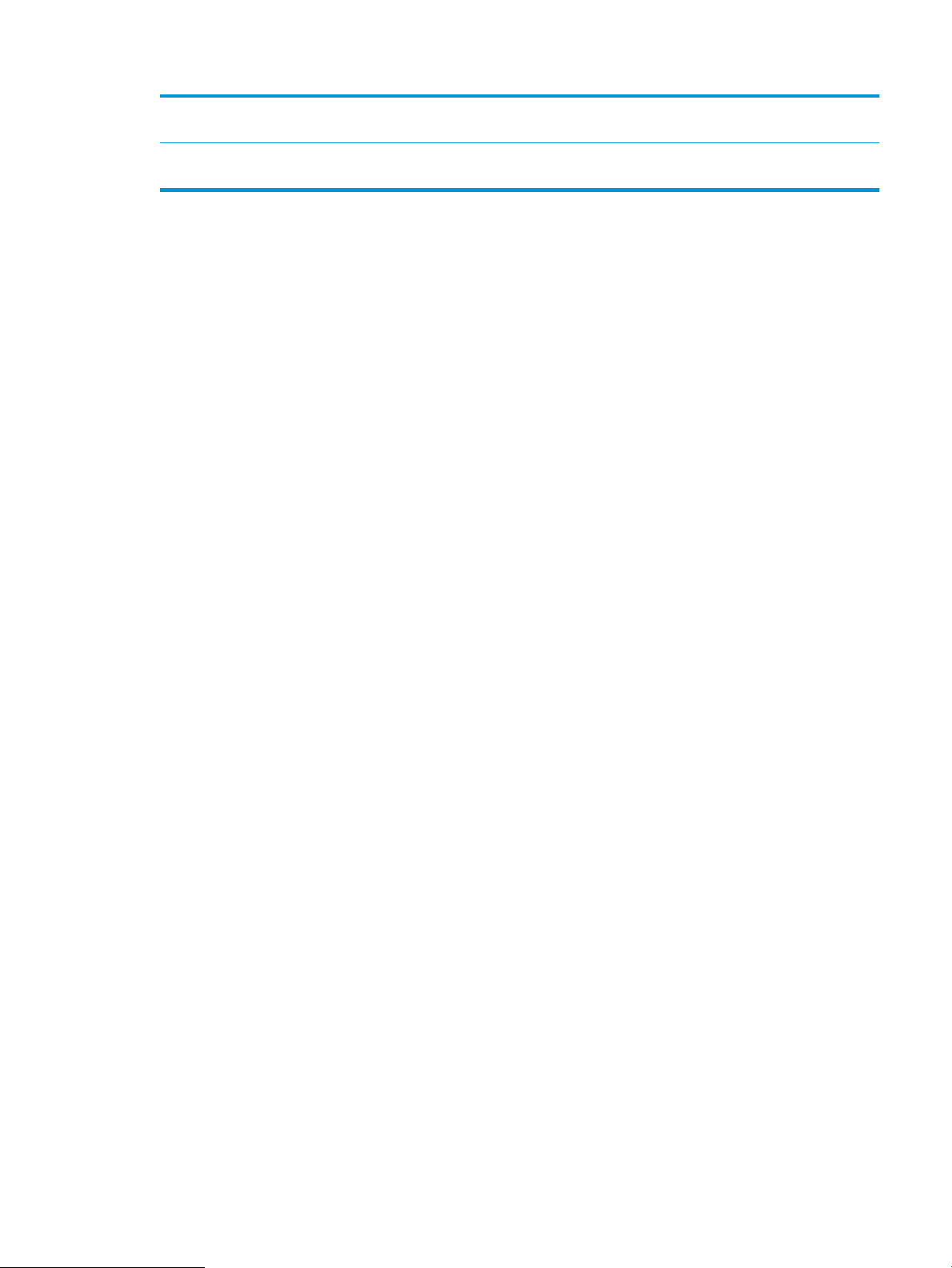
11 Негізгі түймешігі және
шамы
Өнімнің негізгі экранына кез келген уақытта оралу үшін түртіңіз.
12 Жаңарту түймешігі Өзгерістерді алып тастау және әдепкі параметрлерді қалпына келтіру үшін жаңарту түймешігін
түртіңіз.
KKWW Өнім көріністері 9
Page 18
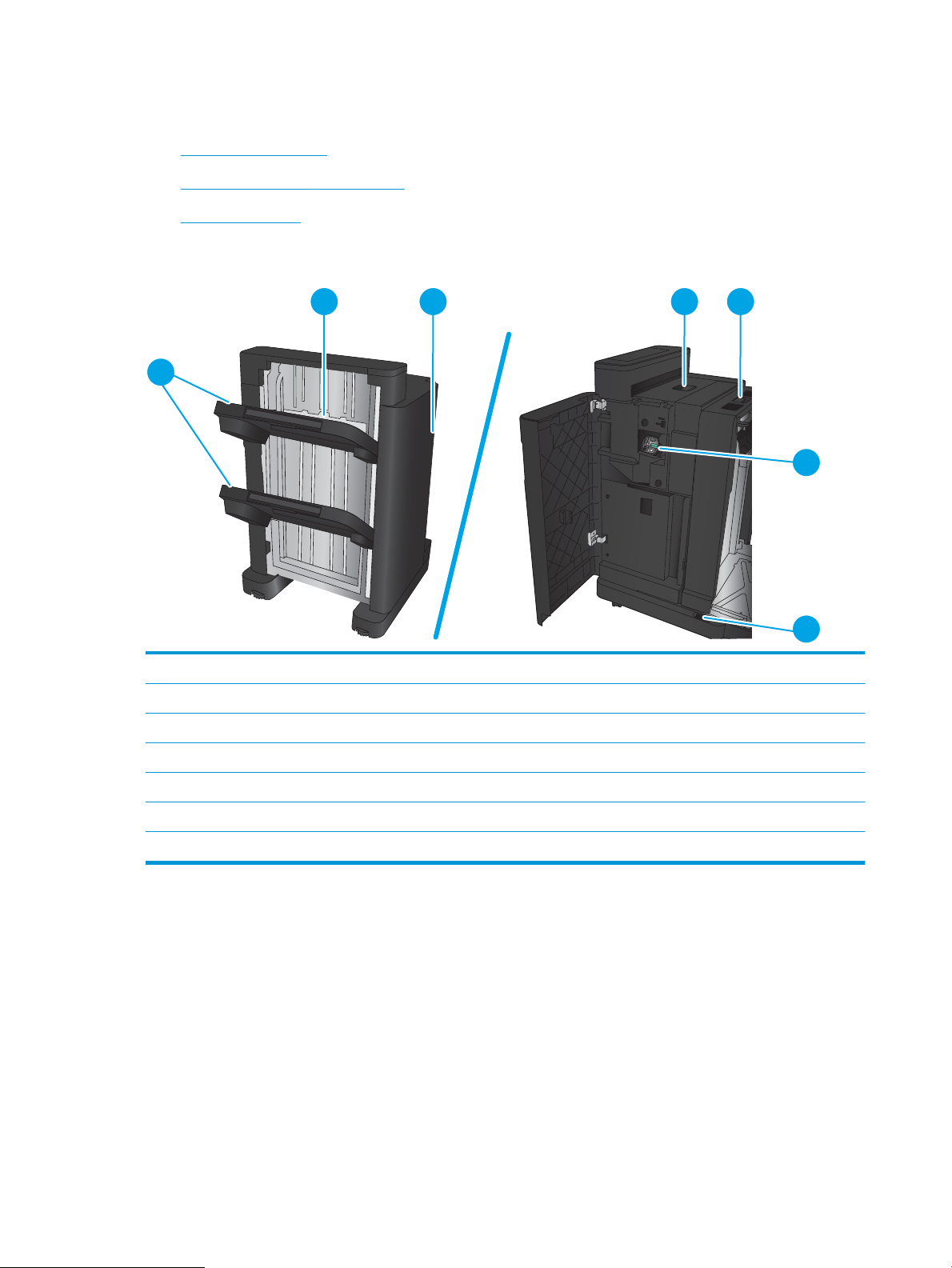
Аяқтау жабдығының көріністері
2 3 4 5
1
6
7
●
Степлер/жинақтағыш
●
Тескіші бар степлер/жинақтағыш
●
Кітапша жасағыш
Степлер/жинақтағыш
1 Степлер/жинақтағыш шығыс себеттері
2 Степлер/жинақтағыш шығыс ұясы
3 Алдыңғы есік
4 Жоғарғы қақпақ
5 Жоғарғы босату ысырмасы
6 1-степлер
7 Төменгі босату ысырмасы
10 1-тарау Өніммен танысу KKWW
Page 19
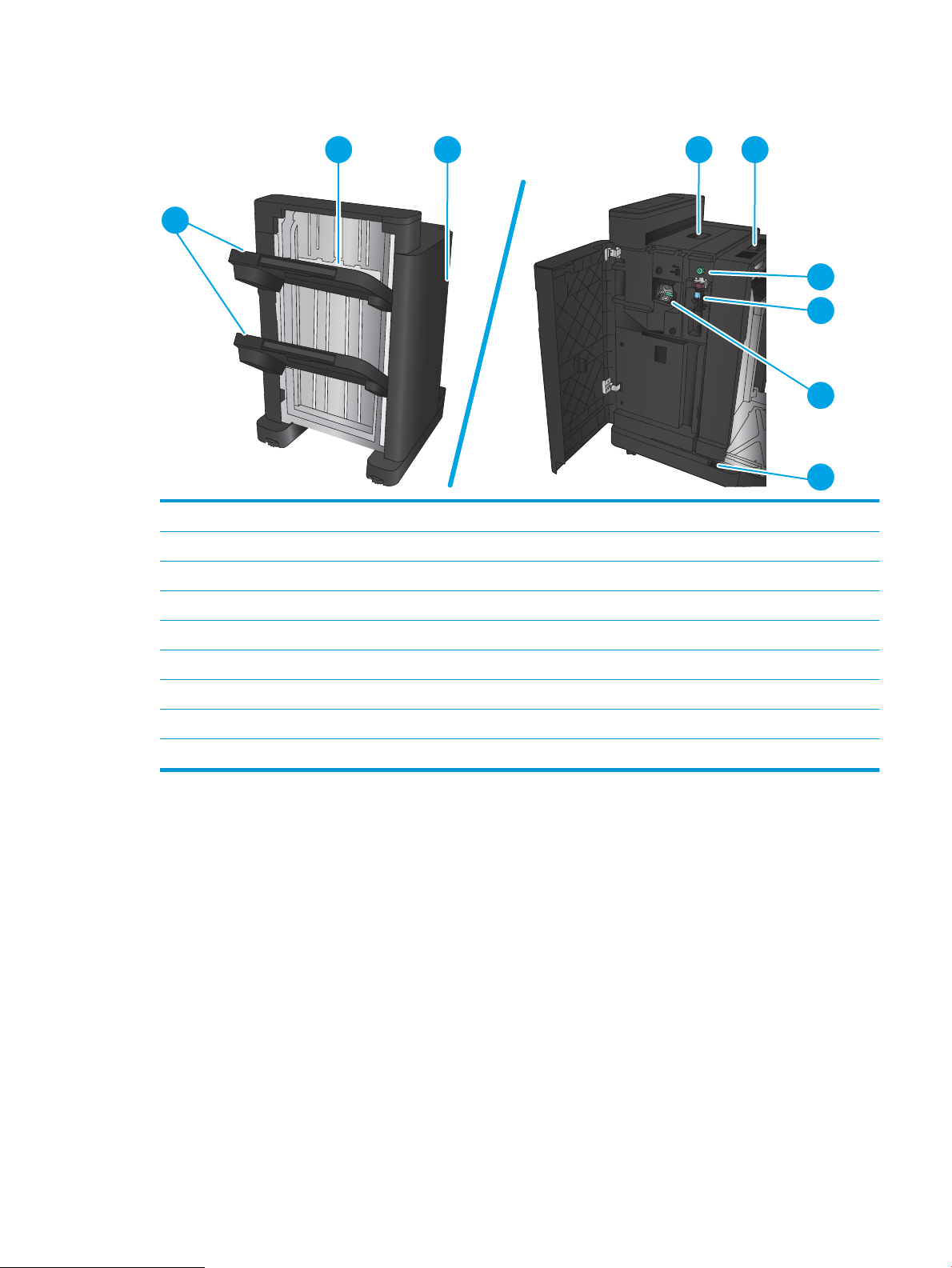
Тескіші бар степлер/жинақтағыш
2 3 4 5
1
7
6
8
9
1 Степлер/жинақтағыш шығыс себеттері
2 Степлер/жинақтағыш шығыс ұясы
3 Алдыңғы есік
4 Жоғарғы қақпақ
5 Жоғарғы босату ысырмасы
6 Тескіш
7 Қағаз қиындыларын жинақтағыш
8 1-степлер
9 Төменгі босату ысырмасы
KKWW Аяқтау жабдығының көріністері 11
Page 20
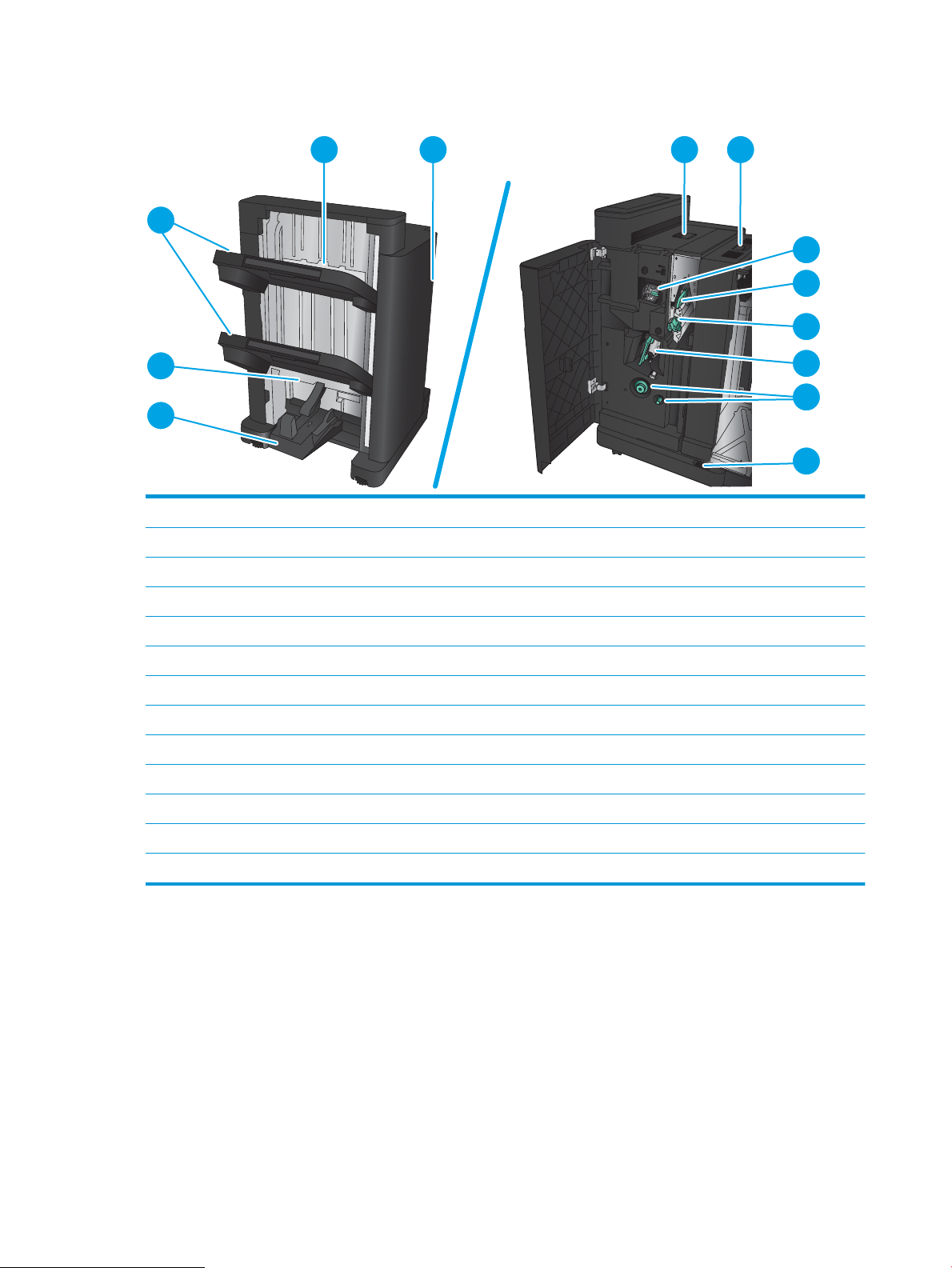
Кітапша жасағыш
1
2
4 5 6 7
3
9
8
10
11
12
13
1 Кітапша шығыс себеті
2 Кітапша шығыс ұясы
3 Степлер/жинақтағыш шығыс себеттері
4 Степлер/жинақтағыш шығыс ұясы
5 Алдыңғы есік
6 Жоғарғы қақпақ
7 Жоғарғы босату ысырмасы
8 1-степлер
9 Жоғарғы қағаз жеткізу бағыттауышы
10 Төменгі қағаз жеткізу бағыттауышы
11 Үстінен бекіту ұстағышы, 2-степлерге және 3-степлерге қол жеткізу
12 Кептелістерді тазалауға арналған қағазды алға жылжыту тұтқалары
13 Төменгі босату ысырмасы
12 1-тарау Өніммен танысу KKWW
Page 21
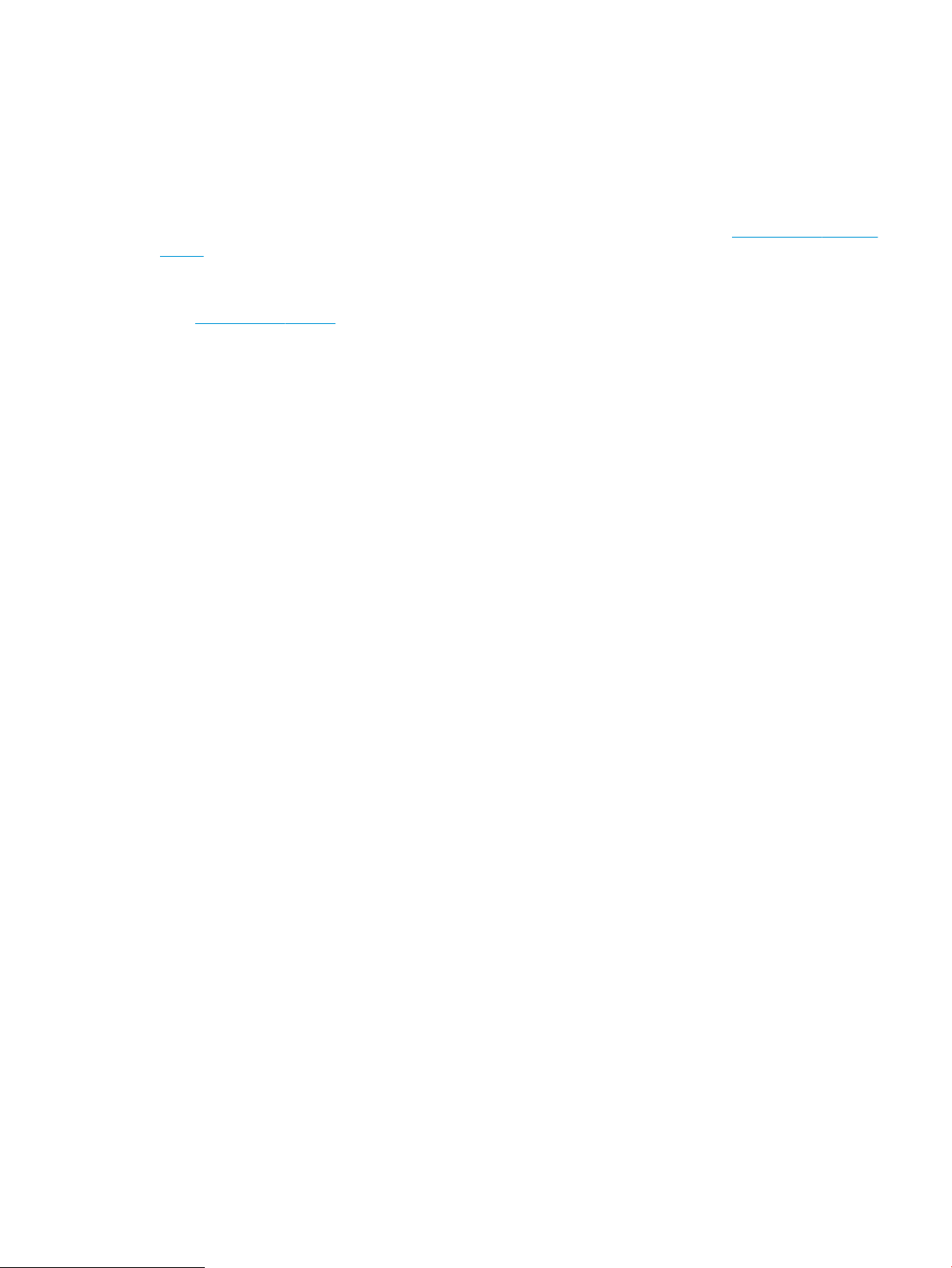
Өнімнің аппараттық құрал параметрлерін және бағдарламалық құралдарды орнату
Негізгі параметрлерді орнату нұсқауларын өніммен бірге келген Аппараттық құралды орнату
нұсқаулығынан қараңыз. Қосымша нұсқаулар алу үшін, Интернеттегі HP қолдау торабына өтіңіз.
АҚШ-та сіздегі өнім бойынша HP компаниясының жан-жақты анықтамасын алу үшін, www.hp.com/support/
ljM806 торабына өтіңіз.
АҚШ-тан тыс жерлерде мына қадамдарды орындаңыз:
1. www.hp.com/support торабына өтіңіз.
2. Еліңізді/аймағыңызды таңдаңыз.
3. Product Support & Troubleshooting (Өнімді қолдау және ақауларды жою) сілтемесін басыңыз.
4. Өнім атын енгізіп, Search (Іздеу) опциясын таңдаңыз.
Өнімді таңдап, төмендегідей қолдауды табыңыз:
●
Орнату және параметрлерді реттеу
●
Үйрену және пайдалану
●
Проблемаларды шешу
●
Бағдарламалық құрал жаңартуларын жүктеп алу
●
Қолдау форумдарына қосылу
●
Кепілдік және құқықтық ақпарат табу
KKWW Өнімнің аппараттық құрал параметрлерін және бағдарламалық құралдарды орнату 13
Page 22
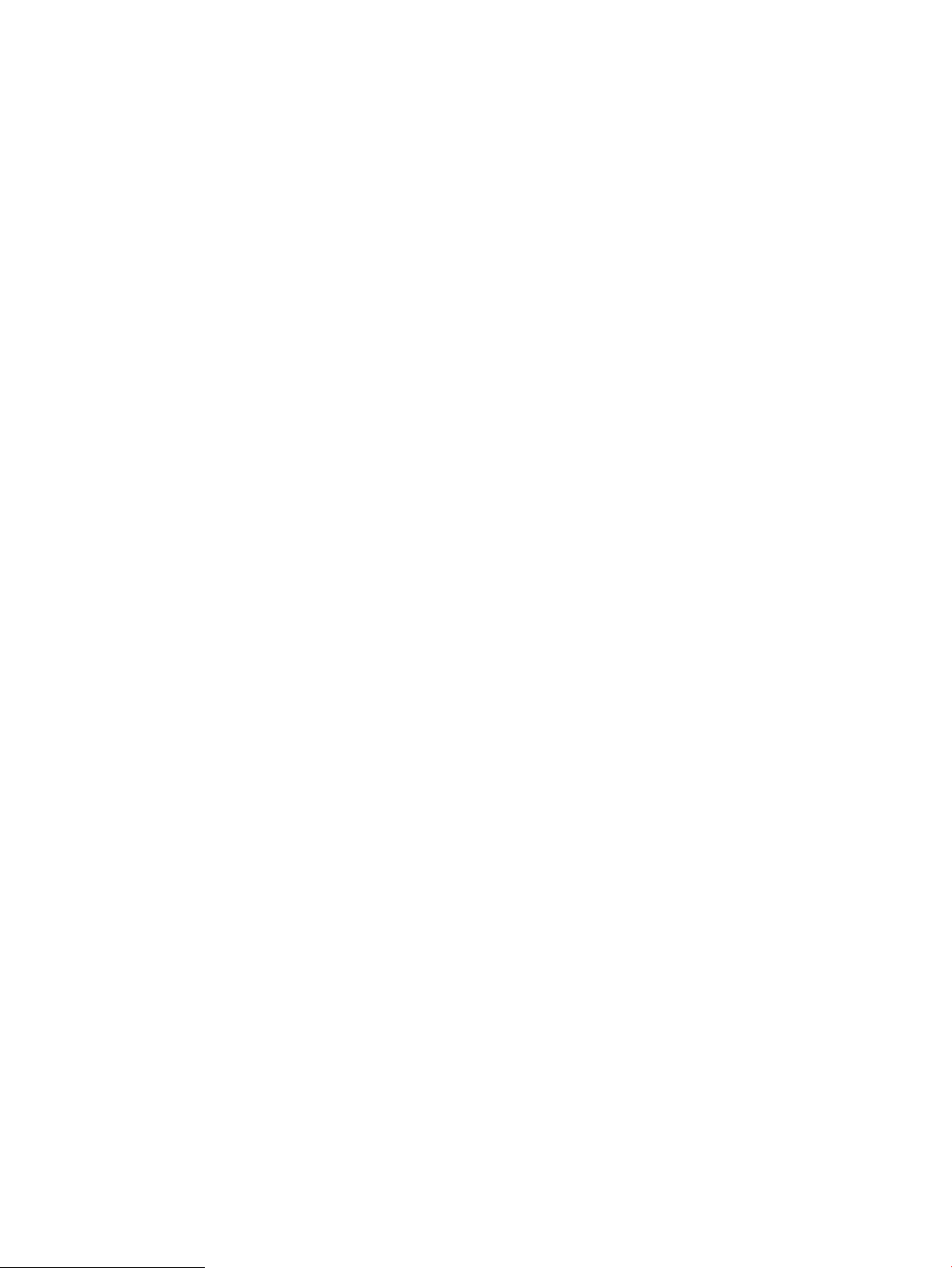
14 1-тарау Өніммен танысу KKWW
Page 23
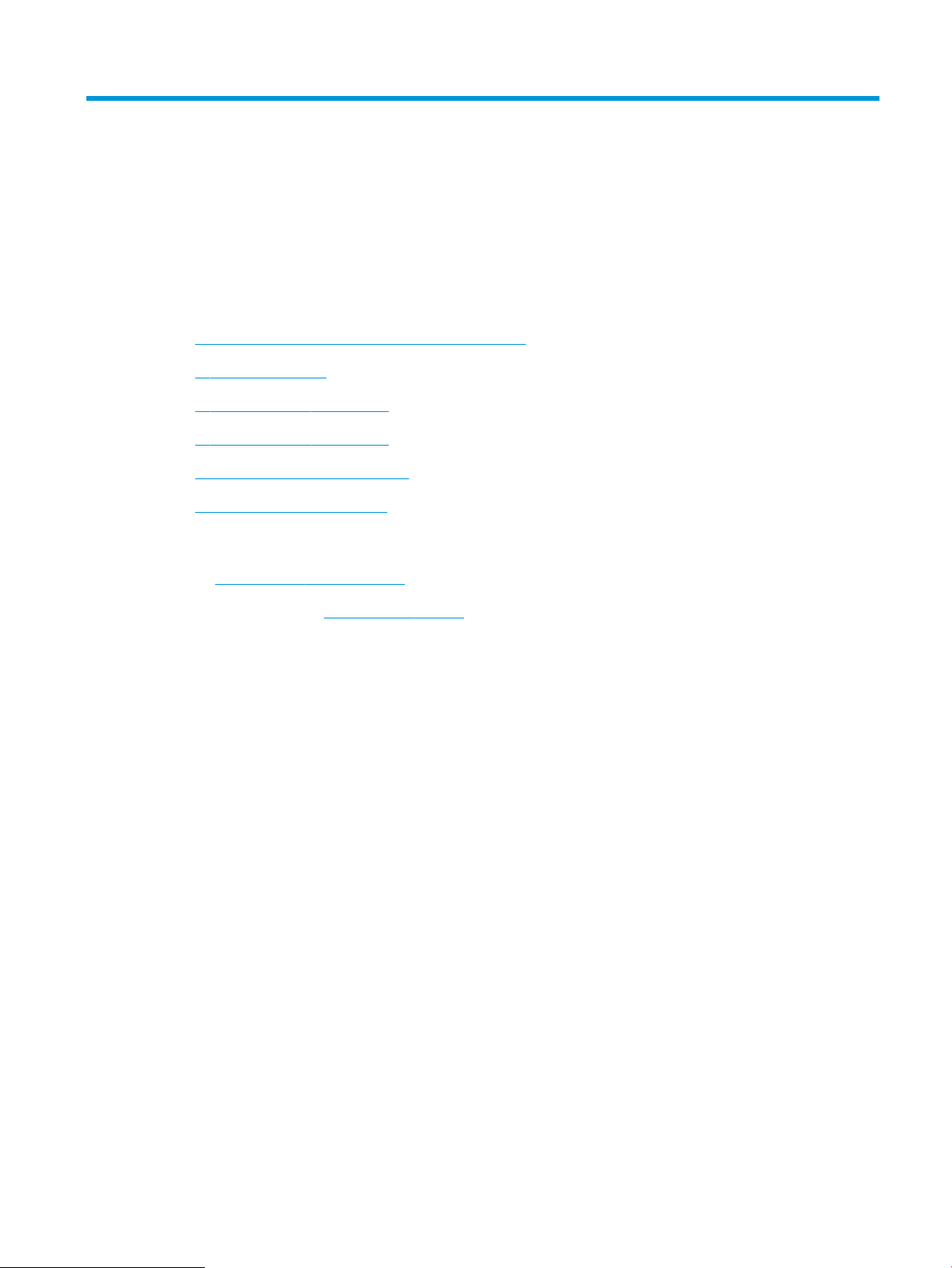
2 Қағаз науалары
●
Науаларды қағаз түрі мен өлшеміне арнап реттеу
●
1-науаға қағаз салу
●
2-науаға және 3-науаға салу
●
4-науаға және 5-науаға салу
●
Әдепкі қапсырма орнын теңшеу
●
Әдепкі тескіш орнын теңшеу
Қосымша ақпарат алу үшін:
АҚШ-та www.hp.com/support/ljM806 торабына өтіңіз.
АҚШ-тан тыс жерлерде, www.hp.com/support торабына кіріңіз. Еліңізді/аймағыңызды таңдаңыз. Product
Support & Troubleshooting (Өнімді қолдау және ақауларды жою) сілтемесін басыңыз. Өнім атын енгізіп,
Search (Іздеу) опциясын таңдаңыз.
Сіздегі өнім бойынша HP компаниясының жан-жақты анықтамасы мынадай ақпаратты қамтиды:
●
Орнату және параметрлерді реттеу
●
Үйрену және пайдалану
●
Проблемаларды шешу
●
Бағдарламалық құрал жаңартуларын жүктеп алу
●
Қолдау форумдарына қосылу
●
Кепілдік және құқықтық ақпарат табу
KKWW 15
Page 24
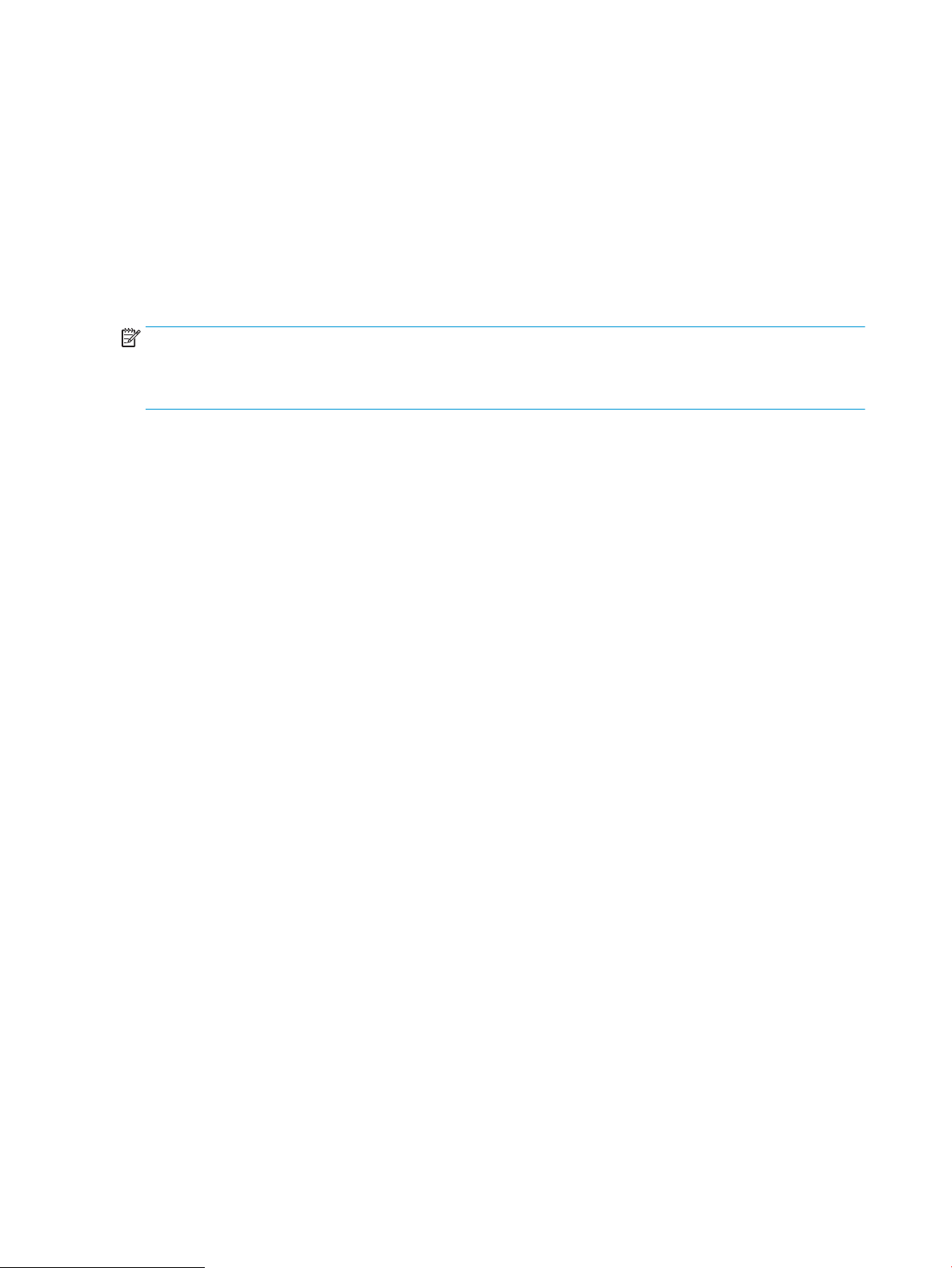
Науаларды қағаз түрі мен өлшеміне арнап реттеу
Өнім келесі жағдайларда автоматты түрде науаның параметрлерін қағаз түрі мен өлшемі бойынша
реттеуді ұсынады:
●
Науаға қағаз салғанда;
●
Баспа тапсырмасы үшін нақты науаны немесе қағаз түрін баспа драйвері немесе бағдарламалық
құрал арқылы белгілеп
ЕСКЕРТПЕ: 1-науадан басып жатқанда ұсыныс берілмейді және ол Any Size (Кез келген өлшем) қағаз
өлшемі мен Any Type (Кез келген түр) қағаз түрі параметрлеріне реттелген. Бұл жағдайда, баспа
тапсырмасы науаны көрсетпесе, қағаз түрі мен өлшемі параметрлері 1-науаға салынған қағазға сәйкес
келмесе де, принтер 1-науадан басып шығарады.
Қағазды салғанда науаны реттеу
1. Қағазды науаға салыңыз.
2. Өнімнің басқару тақтасында науаны конфигурациялау туралы хабар көрсетіледі.
3. Анықталған түр мен өлшемді қабылдау үшін OK түймешігін түртіңіз немесе басқа қағаз өлшемін
немесе түрін таңдау үшін Modify (Өзгерту) түймешігін түртіңіз.
4. Дұрыс түр мен өлшемді таңдаңыз да, OK түймешігін түртіңіз.
, науа баспа тапсырмасының параметрлеріне сәйкес реттелмеген жағдайда
Науаны баспа тапсырмасының параметрлеріне сәйкестендіру үшін реттеңіз.
1. Бағдарламалық құралда, қағаз алынатын науаны, қағаз өлшемін және түрін белгілеңіз.
2. Тапсырманы принтерге жіберіңіз.
Егер науаны конфигурациялау керек болса, өнімнің басқару тақтасында науаны конфигурациялау
туралы хабар көрсетіледі.
3. Түрі мен өлшемі көрсетілген қағазды науаға салып, оны жабыңыз.
4. Анықталған түр мен өлшемді қабылдау үшін OK түймешігін түртіңіз немесе басқа қағаз өлшемін
немесе түрін таңдау үшін Modify (Өзгерту) түймешігін түртіңіз.
5. Дұрыс түр мен өлшемді таңдаңыз да, OK түймешігін түртіңіз.
Науаның параметрлерін басқару тақтасынан реттеңіз
Сонымен қатар, науаларды өнімнің кеңесінсіз өлшемі және түрі бойынша реттеуге болады.
1. Өнімнің басқару тақтасындағы негізгі экранда Trays (Науалар) түймешігіне жылжып барып, түртіңіз.
2. Параметрлері реттелетін науаның жолын түртіңіз де, Modify (Өзгерту) түймешігін түртіңіз.
3. Опциялардың тізімдерінен қағаз түрі мен өлшемін таңдаңыз.
4. Таңдауыңызды сақтау үшін OK түймешігін түртіңіз.
16 2-тарау Қағаз науалары KKWW
Page 25
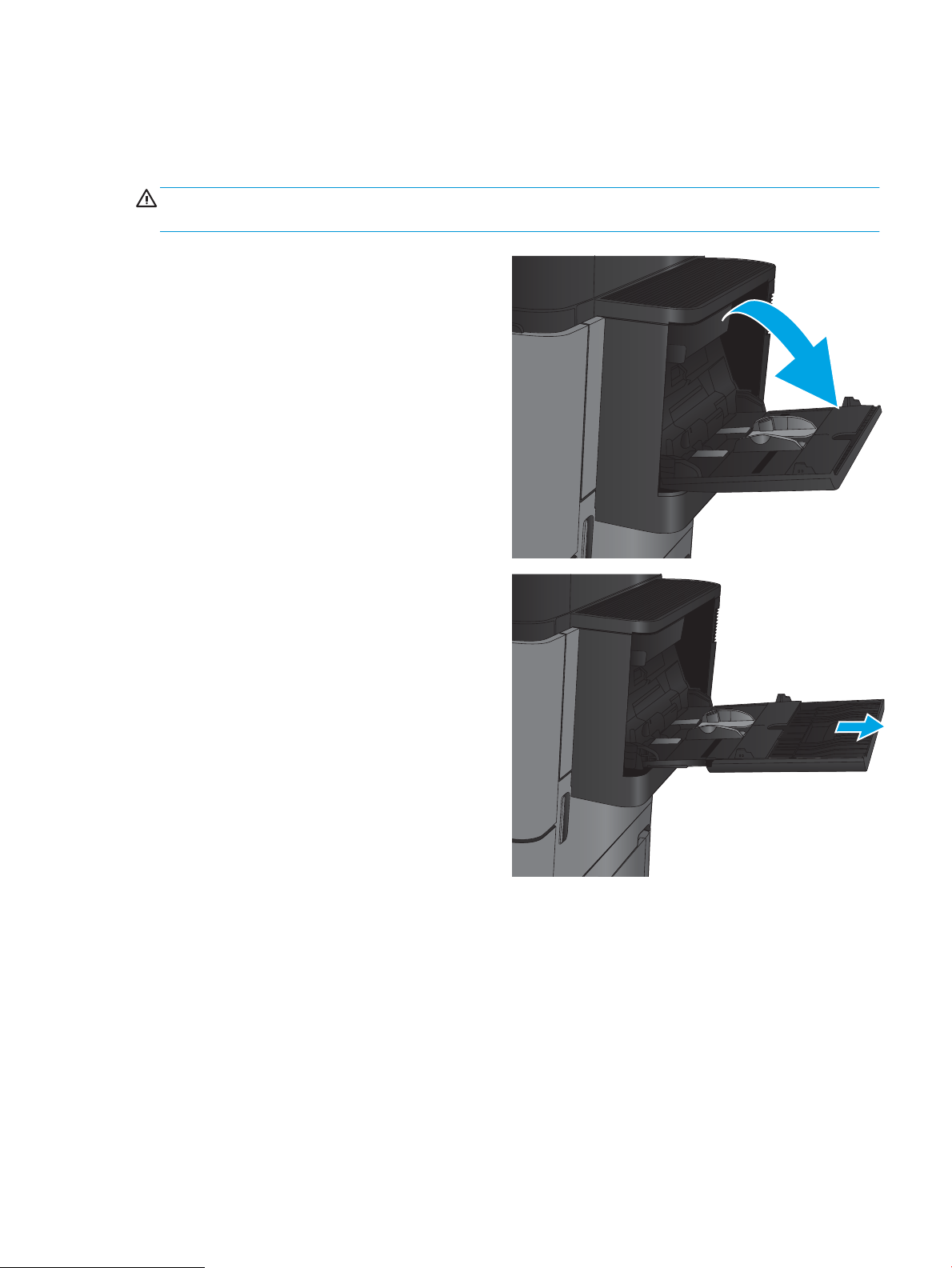
1-науаға қағаз салу
ЕСКЕРТУ: Кептелуге жол бермеу үшін басып шығару кезінде ешқашан 1-науаға қағаз қоспаңыз немесе
алмаңыз.
1. 1-науаны ашыңыз.
2. Қағазды қолдау үшін науа ұзартқышын
тартыңыз.
KKWW 1-науаға қағаз салу 17
Page 26
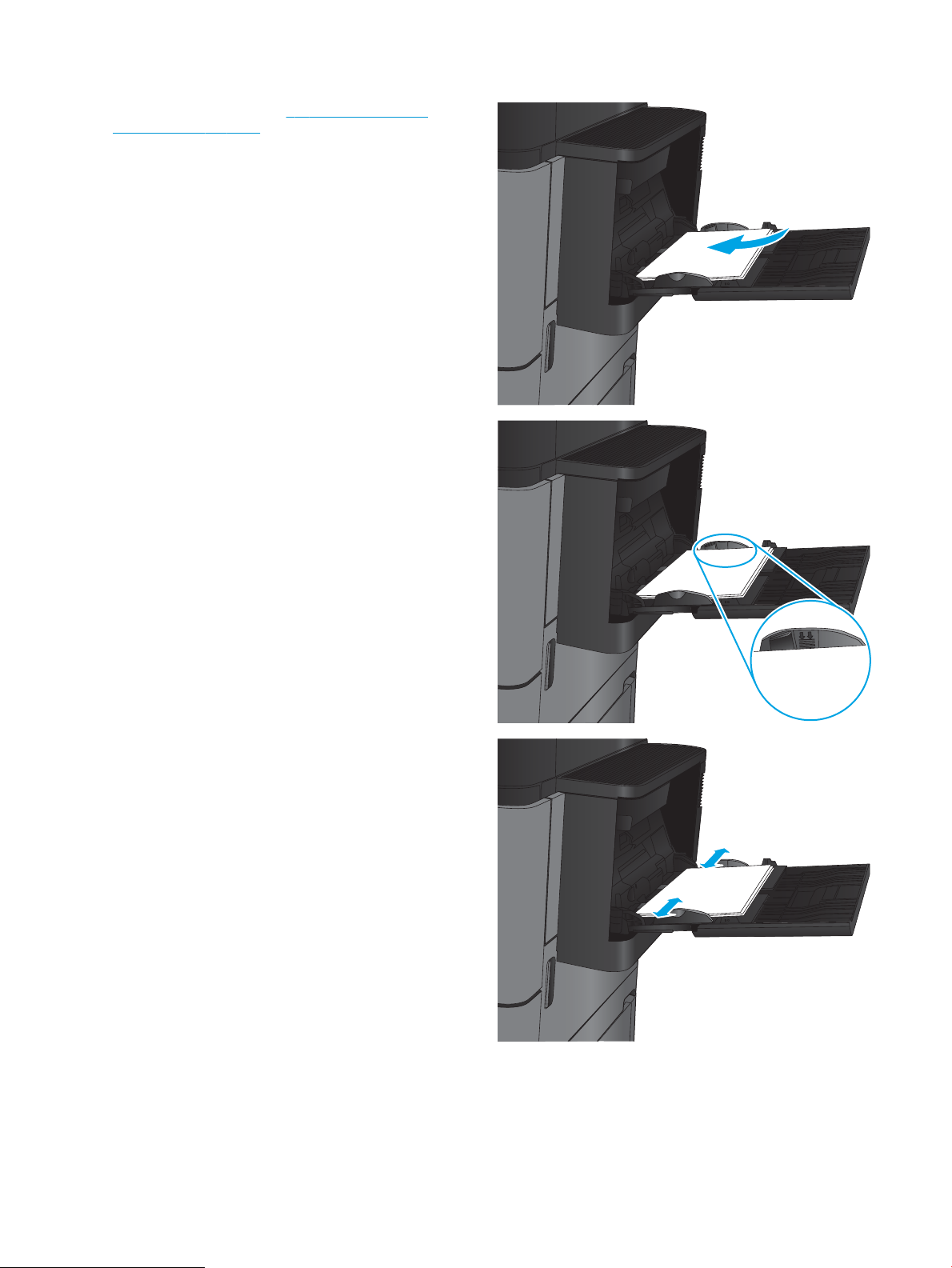
3. Қағазды науаға салыңыз. 2-1-Кесте 1-науаның
қағаз бағыты (19-бет) бөлімін қараңыз.
КЕҢЕС: Ең жоғарғы баспа сапасына қол
жеткізу үшін, HP компаниясы қағаздың ұзын
шетін бірінші салуды ұсынады.
4. Қағаздың қағаз бағыттауыштардағы толтыру
сызығына шақ келетінін тексеріңіз.
5. Бүйір бағыттауыштарының қағазды
майыстырмай, сәл тиіп тұруы үшін оларды
реттеп алыңыз.
18 2-тарау Қағаз науалары KKWW
Page 27
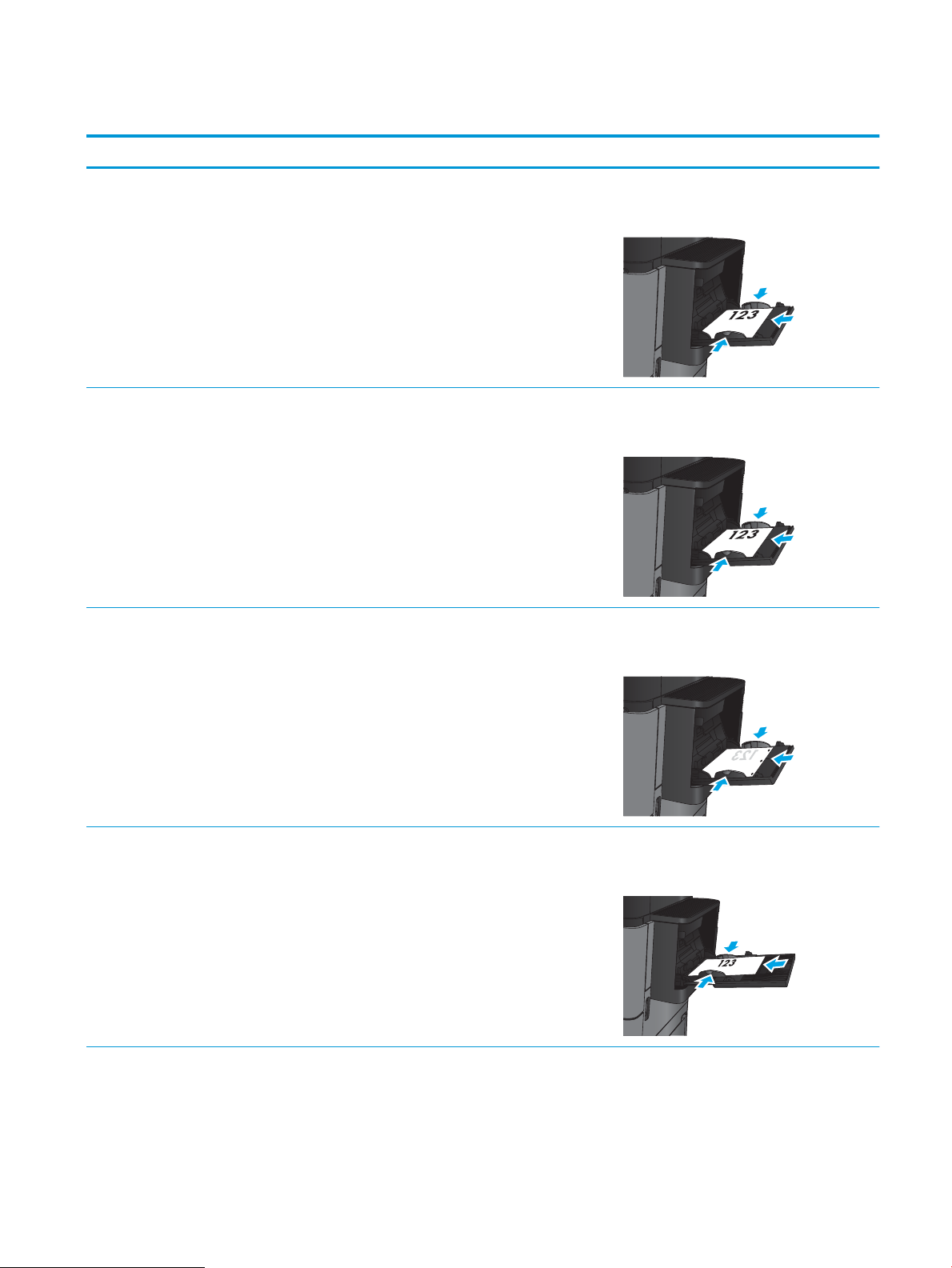
Кесте 2-1 1-науаның қағаз бағыты
Қағаз түрі Бейне бағыты Дуплекстеу режимі Қағаз салу тәсілі
Алдын ала басылған, бланк
немесе жапсырмалар
Автоматты 2 жақты басып
Алдын ала тесілген Кітаптық 1 жағын басып шығару Төмен қаратып
Кітаптық 1 жағын басып шығару Жоғары қаратып
Жоғарғы жиегін өнімнің артына қаратып
Жоғары қаратып
шығару
Жоғарғы жиегін өнімнің артына қаратып
Алдын ала басып
шығарылған қағаз не бланк
Науаның оң жағына бағытталған тесіктер
Альбомдық 1 жағын басып шығару Жоғары қаратып
Жоғарғы жиегін өнімнің артына қаратып
KKWW 1-науаға қағаз салу 19
Page 28
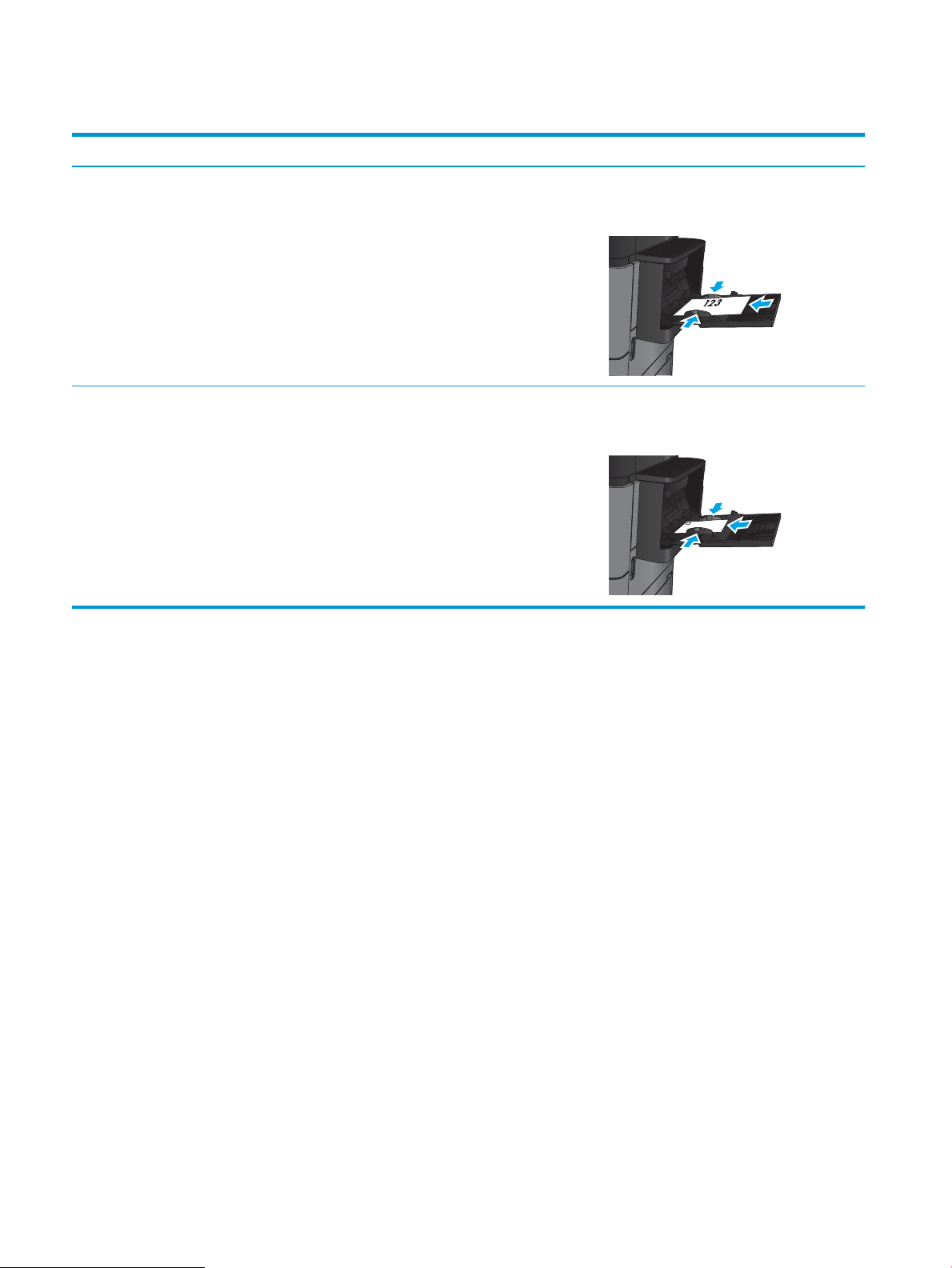
Кесте 2-1 1-науаның қағаз бағыты (жалғасы)
Қағаз түрі Бейне бағыты Дуплекстеу режимі Қағаз салу тәсілі
Автоматты 2 жақты басып
шығару
Конверттер Конверттің қысқа жиегін
өнімге беру
1 жағын басып шығару Жоғары қаратып
Жоғары қаратып
Жоғарғы жиегін өнімнің артына қаратып
Жоғарғы жиегін өнімнің артына қаратып
20 2-тарау Қағаз науалары KKWW
Page 29
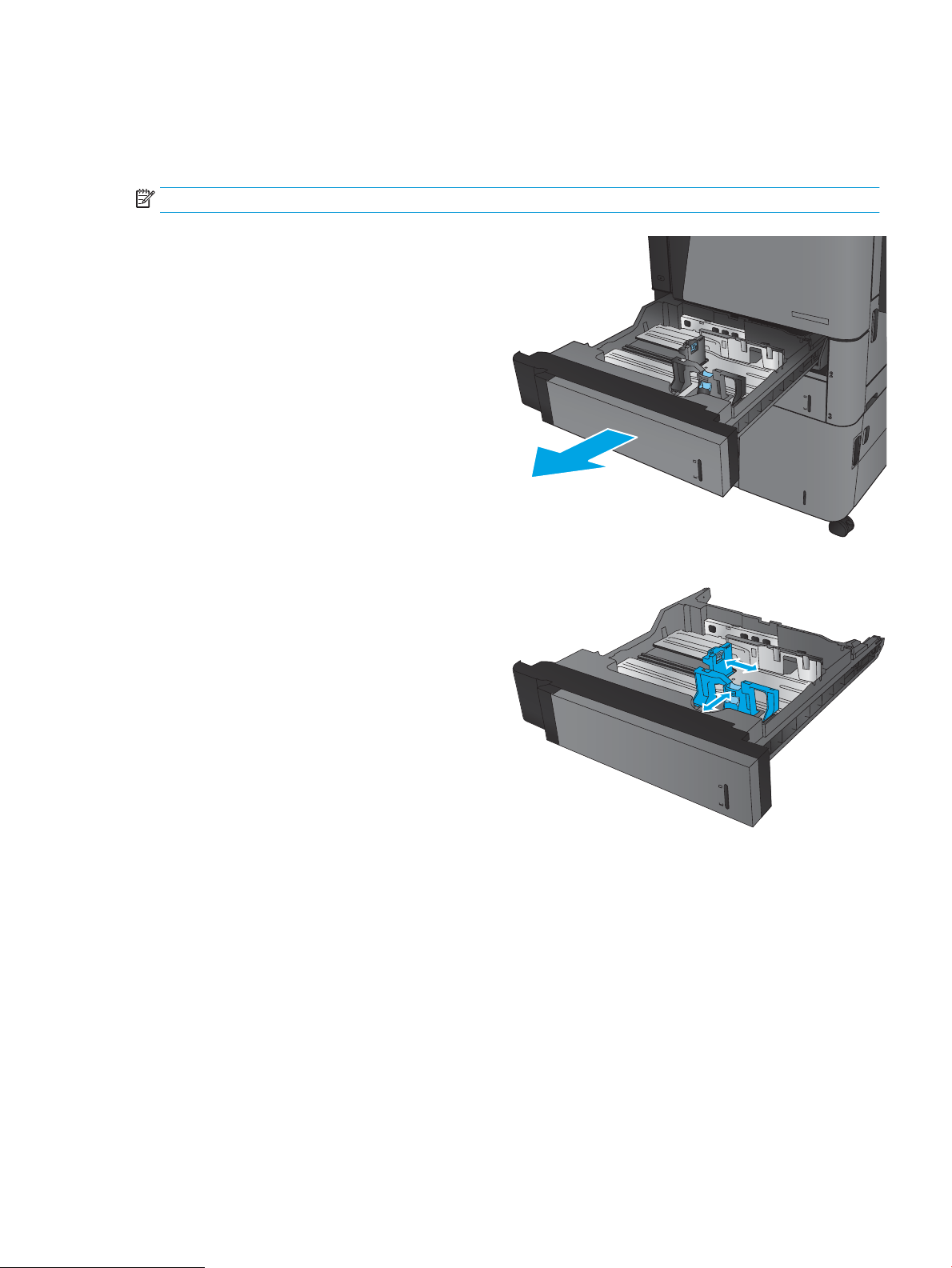
2-науаға және 3-науаға салу
ЕСКЕРТПЕ: 3-науаға қағаз салу іс реті 2-науаға қағаз салумен бірдей. Мұнда тек 2-науа көрсетілген.
1. Науаны ашыңыз.
ЕСКЕРТПЕ: пайдалану кезінде бұл науаны
ашпаңыз.
2. Қағаздың ұзындығы мен қағаздың енін
бағыттағыштарды реттеуіш бекіткіштерін қысу
және бағыттағыштарды пайдаланылатын қағаз
өлшеміне сырғыту арқылы дұрыстаңыз.
KKWW 2-науаға және 3-науаға салу 21
Page 30
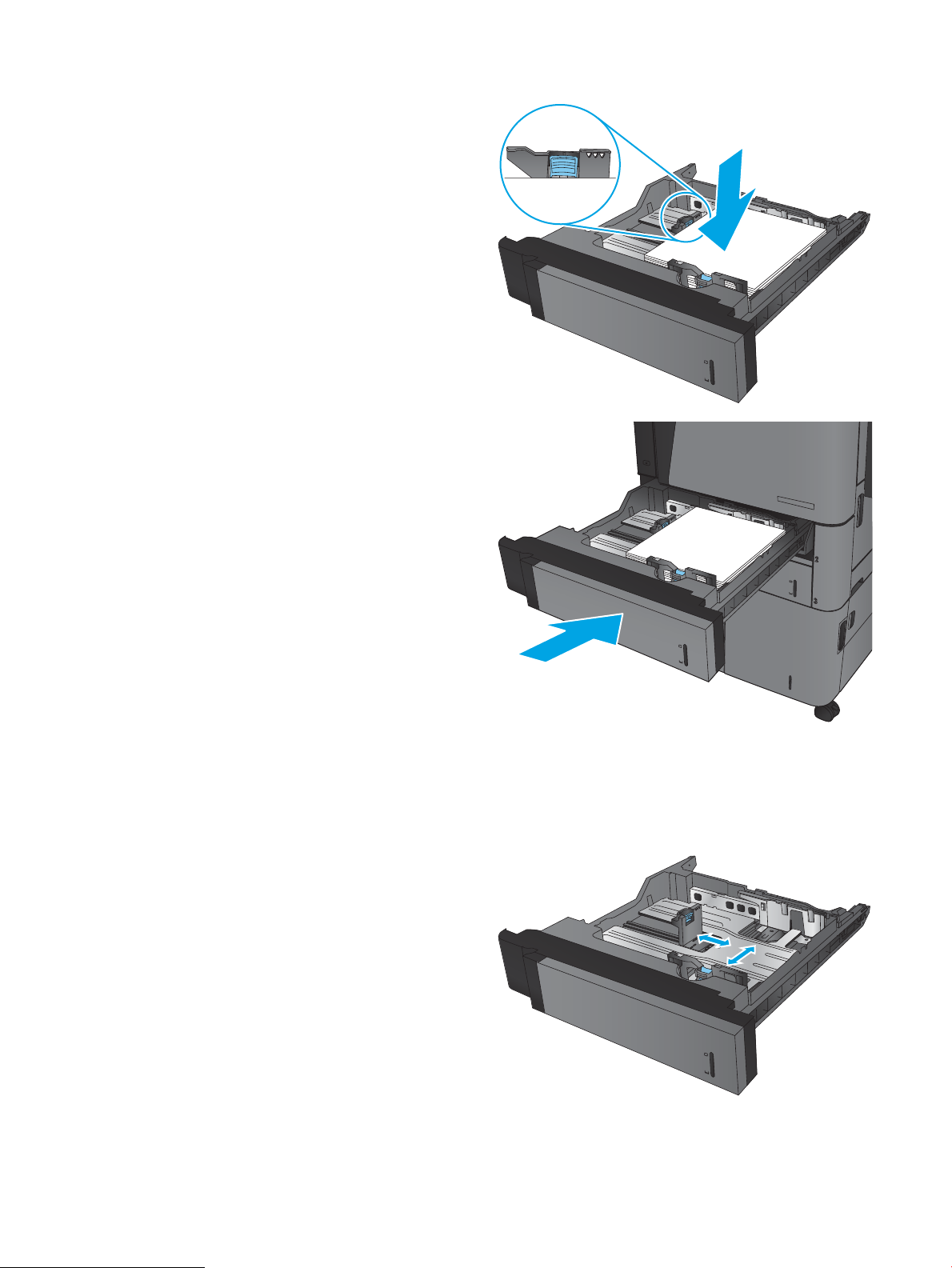
3. Науаға парақты салыңыз. Бағыттағыштардың
Y
X
жинаққа майыстырмай, сәл тиіп тұрғанына көз
жеткізу үшін қағазды тексеріңіз.
ЕСКЕРТПЕ: Кептелуге жол бермеу үшін науаны
толтырып жібермеңіз. Буманың жоғарғы жағы
науаның толық көрсеткішінен төмен екендігін
тексеріңіз.
ЕСКЕРТПЕ: Егер науа дұрыс реттелмесе, басып
шығару кезінде қателік хабары шығады немесе
қағаздың кептелуі мүмкін.
4. Науаны жабыңыз.
5. Басқару тақтасы науадағы қағаздың түрі мен
өлшемін көрсетеді. Егер теңшелім дұрыс
болмаса, түрін немесе өлшемін өзгерту үшін
басқару тақтасындағы нұсқауларды орындаңыз.
6. Өнімнің басқару тақтасында ескерту
көрсетілгенде, өзгертпелі өлшемді қағаз үшін X
және Y өлшемдерін көрсетуіңіз керек.
22 2-тарау Қағаз науалары KKWW
Page 31

Кесте 2-2 2-науа және 3-науа қағаз бағдары
Қағаз түрі Бейне бағыты Дуплекстеу режимі Қағаз салу тәсілі
Алдын ала басып
шығарылған қағаз не бланк
Автоматты 2 жақты басып
Кітаптық 1 жағын басып шығару Төмен қаратып
шығару
Жоғарғы жиегі науаның артқы жағына
қарайды
Жоғары қаратып
Жоғарғы жиегі науаның артқы жағына
қарайды
Альбомдық 1 жағын басып шығару Төмен қаратып
Төменгі жиегі науаның оң жағына қарайды
Автоматты 2 жақты басып
шығару
Жоғары қаратып
Төменгі жиегі науаның оң жағына қарайды
KKWW 2-науаға және 3-науаға салу 23
Page 32

Кесте 2-2 2-науа және 3-науа қағаз бағдары (жалғасы)
Қағаз түрі Бейне бағыты Дуплекстеу режимі Қағаз салу тәсілі
Алдын ала тесілген Кітаптық 1 жағын басып шығару Науаның оң жағына бағытталған тесіктер
Автоматты 2 жақты басып
шығару
Науаның сол жағына бағытталған тесіктер
24 2-тарау Қағаз науалары KKWW
Page 33

4-науаға және 5-науаға салу
4-науа мен 5-науа тек A4 және хаттық өлшемді қағазды қолдайды.
1. Науаның оң және сол жақ бүйірлерін ашыңыз.
2. Әр бүйірінен қағаз өлшемінің тетігін
қолданыстағы қағаз үшін дұрыс орынға
реттеңіз.
KKWW 4-науаға және 5-науаға салу 25
Page 34

3. Науаның әр бүйіріне қағаздың толық бумаларын
салыңыз. Оң жақ бүйіріне қағаздың 1 500
парағы сыяды. Сол жақ бүйіріне қағаздың 2 000
парағы сыяды.
ЕСКЕРТПЕ: Жақсы нәтижеге қол жеткізу үшін
қағаздың толық бумаларын салыңыз. Буманы
кіші бөлімдерге бөлмеңіз.
4. Науаның оң және сол жақ бүйірлерін жабыңыз.
26 2-тарау Қағаз науалары KKWW
Page 35

Әдепкі қапсырма орнын теңшеу
1. Өнімнің басқару тақтасындағы негізгі экраннан Administration (Басқару) түймесіне жылжып барып,
түртіңіз.
2. Мына мәзірлерді ашыңыз:
●
Степлер/жинақтағыш параметрлері
●
Қапсырма
3. Параметрлер тізімінен қапсырма орнын таңдап, Save (Сақтау) түймесін басыңыз. Келесі опцияларды
таңдауыңызға болады:
●
None (Ешқайсысы)
●
Жоғарғы сол жақта
●
Жоғарғы оң жақта
●
Екі сол жақ
●
Екі оң жақ
●
Екі жоғарғы жақ
●
Екі жоғарғы немесе төменгі жақ
ЕСКЕРТПЕ: кітаптық бағдардағы құжаттар үшін қапсырмалар сол жақта болады. Альбомдық
бағдардағы құжаттар үшін қапсырмалар жоғарғы жақта болады.
Әдепкі тескіш орнын теңшеу
1. Өнімнің басқару тақтасындағы негізгі экраннан Administration (Басқару) түймесіне жылжып барып,
түртіңіз.
2. Мына мәзірлерді ашыңыз:
●
Степлер/жинақтағыш параметрлері
●
Тесу
3. Параметрлер тізімінен тескіш орнын таңдап, Save (Сақтау) түймесін басыңыз. Келесі опцияларды
таңдауыңызға болады:
●
None (Ешқайсысы)
●
Екі сол жақ немесе жоғарғы жақ
●
Екі сол жақ
●
Жоғарғы оң жақта
●
Екі жоғарғы жақ
KKWW Әдепкі қапсырма орнын теңшеу 27
Page 36

●
Екі төменгі жақ
●
Үш сол жақ
●
Үш оң жақ
●
Үш жоғарғы жақ
●
Үш төменгі жақ
ЕСКЕРТПЕ: кітаптық бағдардағы құжаттар үшін тесіктер сол жақта болады. Альбомдық
бағдардағы құжаттар үшін тесіктер жоғарғы жақта болады.
28 2-тарау Қағаз науалары KKWW
Page 37

3 Бөліктер, жабдықтар мен аксессуарлар
●
Бөлшектерге, керек-жарақтарға және жабдықтарға тапсырыс беру
●
Тонер картриджін ауыстыру
Қосымша ақпарат алу үшін:
АҚШ-та www.hp.com/support/ljM806 торабына өтіңіз.
АҚШ-тан тыс жерлерде, www.hp.com/support торабына кіріңіз. Еліңізді/аймағыңызды таңдаңыз. Product
Support & Troubleshooting (Өнімді қолдау және ақауларды жою) сілтемесін басыңыз. Өнім атын енгізіп,
Search (Іздеу) опциясын таңдаңыз.
Сіздегі өнім бойынша HP компаниясының жан-жақты анықтамасы мынадай ақпаратты қамтиды:
●
Орнату және параметрлерді реттеу
●
Үйрену және пайдалану
●
Проблемаларды шешу
●
Бағдарламалық құрал жаңартуларын жүктеп алу
●
Қолдау форумдарына қосылу
●
Кепілдік және құқықтық ақпарат табу
KKWW 29
Page 38

Бөлшектерге, керек-жарақтарға және жабдықтарға тапсырыс беру
Тапсырыс беру
Жабдықтар мен қағазға тапсырыс беру www.hp.com/go/suresupply
Шынайы HP бөлшектеріне немесе керек-жарақтарына
тапсырыс беру
Қызмет көрсету орталығы немесе қолдау көрсетуші
провайдерлер арқылы тапсырыс беру
HP енгізілген веб-сервері (EWS) арқылы тапсырыс беру Кіру үшін компьютерде қолдау көрсетілетін веб-шолғыштағы
Бөліктер мен жабдықтар
Өнім үшін келесі бөліктер қол жетімді.
●
Міндетті ауыстыру деп көрсетілген бөлшектерді HP мамандарының ақылы қызметін пайдаланбайтын
болса, тұтынушылар өздері орнату керек. Бұл бөлшектер үшін HP өнімінің кепілдігі шеңберінде
пайдалану орнында немесе қоймаға қайтарып жөндеу қызметі көрсетілмейді.
●
Қосымша ауыстырылатын деп көрсетілген бөлшектерді тапсырыс бойынша кепілдік мерзімінде
қосымша ақысыз HP қызмет көрсету мамандары орнатуы мүмкін.
www.hp.com/buy/parts
HP өкілетті қызмет көрсету орталығымен немесе қолдау
көрсетуші провайдермен хабарласыңыз.
мекенжай/URL жолына өнімнің IP мекенжайын немесе хост атын
енгізіңіз. EWS құрамында HP SureSupply веб-сайтына сілтеме
бар. Онда түпнұсқа HP жабдықтарын сатып алу опциялары
берілген.
Нөмірі Сипаттама Өзін-өзі алмастыру опциялары Бөлшек нөмірі
Техникалық қызмет көрсету жинағы
110 В
Келесі элементтерді қамтитын
қорғаушы техникалық қызмет
көрсету жинағы:
●
Қосымша 110 Вольт
термобекіткіш
●
Қосымша тасымалдау білігі
●
2-науа және 3-науа үшін
қосымша желімді, беру және
бөлгіш біліктер
●
Жоғары сыйымдылықты кіріс
беру құралы үшін қосымша
желімді және беру біліктері (4науа және 5-науа)
Міндетті C2H67A
30 3-тарау Бөліктер, жабдықтар мен аксессуарлар KKWW
Page 39

Нөмірі Сипаттама Өзін-өзі алмастыру опциялары Бөлшек нөмірі
Техникалық қызмет көрсету жинағы
220 В
2-5-ші науаның білік жинағы 2, 3, 4 және 5-науаларға шақ
1-науаның роликтер жинағы 1-науа үшін қосымша желімді және
110 В термобекіткіш жинағы Қосымша 110 Вольт термобекіткіш Міндетті CF367-67905
220 В термобекіткіш жинағы Қосымша 220 Вольт термобекіткіш Міндетті CF367-67906
Тасымалдау біліктерінің жинағы Қосымша тасымалдау білігі Міндетті CF367-67907
Келесі элементтерді қамтитын
қорғаушы техникалық қызмет
көрсету жинағы:
●
Қосымша 220 Вольт
термобекіткіш
●
Қосымша тасымалдау білігі
●
2-науа және 3-науа үшін
қосымша желімді, беру және
бөлгіш біліктер
●
Жоғары сыйымдылықты кіріс
беру құралы үшін қосымша
желімді және беру біліктері (4науа және 5-науа)
келетін қосымша желімді және беру
біліктері (әрбір науа үшін бір
жинаққа тапсырыс беріңіз)
беру біліктері
Міндетті C2H57A
Міндетті CF367-67903
Міндетті CF367-67904
HCI жинағы Қосымша жоғары сыйымдылықты
кіріс беру құралы мен тірегі
Степлер/жинақтағыш жинағы Қосымша степлер/жинақтағыш
аяқтау жабдығы
Степлер/жинақтағыш 2/3 тескіш
жинағы
Степлер/жинақтағыш 2/4 тескіш
жинағы
Кітапша жасағыш жинағы Қосымша кітапша жасағыш аяқтау
Шектегіш, бұрау жинағы 2-науа немесе 3-науа үшін
Қапсырма картриджі
қосымшаларының жинағы
Қосымша тескіші бар степлер/
жинақтағыш аяқтау жабдығы,
стандартты өлшемдерді
пайдаланатын елдер/аймақтар
үшін 2 немесе 3 тесік нұсқасы
Қосымша тескіші бар степлер/
жинақтағыш аяқтау жабдығы,
метрлік өлшемдерді пайдаланатын
елдер/аймақтар үшін 2 немесе 4
тесік нұсқасы
жабдығы
қосымша бөлу-білік бұрауын
шектегіш (әрбір науа үшін бір
жинаққа тапсырыс беріңіз)
Степлердегі/жинақтағыштағы,
тескіші бар степлердегі/
жинақтағыштағы немесе кітапша
жасағыштағы 1-степлер үшін
қосымша қапсырма картриджі
Міндетті C3F79-37901
Міндетті CZ994-67901
Міндетті CZ995-67901
Міндетті CZ996-67901
Міндетті CZ285-67901
Міндетті CF367-67908
Міндетті C8091A
KKWW Бөлшектерге, керек-жарақтарға және жабдықтарға тапсырыс беру 31
Page 40

Нөмірі Сипаттама Өзін-өзі алмастыру опциялары Бөлшек нөмірі
2000 қапсырма картриджінің
жинағы (2 бума)
Қара тонер картриджі Қосымша жоғары сыйымдылықты
USB сымсыз баспа серверінің
жинағы
512 Мбайт DIMM жинағы Қосымша 512 Мбайт DIMM Міндетті CF306-67901
Басқару тақтасы блогінің жинағы Қосымша басқару тақтасының блогі Міндетті CZ245-67901
Пішімдегіш жинағы Қосымша пішімдегіш Міндетті CF367-67912
HDD қосымша жинағы Қосымша қатты диск жетегі Қосымша CF367-67913
Кітапша жасағыштағы 2 және 3степлердегі қапсырма
картридждерінің қосымша жинағы
тонер картриджі
Қосымша HP Jetdirect ew2500
сымсыз баспа сервері
Міндетті CC383A
Міндетті CF325X
Міндетті J8026-67901
Керек-жарақтар
Тармақ Сипаттамасы Бөлшектердің нөмірі
HP LaserJet степлері/жинақтағышы Степлер/жинақтағыш аяқтау жабдығы CZ994A
2/3 тескіші бар HP LaserJet степлері/жинақтағышы Стандартты өлшемдерді пайдаланатын елдер/
аймақтар үшін тескіші бар степлер/жинақтағыш
жабдығы
CZ995A
2/4 тескіші бар HP LaserJet степлері/жинақтағышы Метрлік өлшемдерді пайдаланатын елдер/
аймақтар үшін тескіші бар степлер/жинақтағыш
жабдығы
HP LaserJet кітапша жасағышы/аяқтағышы Кітапша жасағыштың аяқтау жабдығы CZ285A
HP LaserJet 3500 парақтық жоғары
сыйымдылықты кіріс беру құралы мен тірегі
HP Jetdirect ew2500 USB сымсыз баспа сервері USB сымсыз баспа сервері J8026A
HP Jetdirect 2800w NFC және сымсыз тікелей
қосалқы құрал
HP 1 Гбайт DIMM Қосымша жад модулі CF306AX
Қағаз сыйымдылығын үлкейту үшін қосымша науа C3F79A
Мобильді құрылғылардан «сенсорлы» басып
шығару үшін сымсыз тікелей қосалқы құрал
CZ996A
J8029A
32 3-тарау Бөліктер, жабдықтар мен аксессуарлар KKWW
Page 41

Тонер картриджін ауыстыру
1
2
Тонерді қайта үлестіру рұқсат етілетін баспа сапасына сәйкес келмейінше, басып шығаруды ағымдағы
картриджбен жалғастыруыңыз. Тонерді қайта үлестіру үшін, тонер картриджін принтерден шығарып алып,
картриджді көлденең білігінен әрі-бері жайлап қозғаңыз. Графикалық кескінді картриджді алмастыру
нұсқауларынан қараңыз. Тонер картриджін принтерге қайта салып, қақпақты жабыңыз.
Келесі суретте тонер картриджінің құрамдас бөліктері көрсетілген.
Cурет 3-1 Тонер картриджінің құрамдас бөліктері, артқы көрініс
1 Бейнелеу барабаны
ЕСКЕРТУ: Жасыл дөңгелекшені ұстамаңыз. Оны ұстаудан картридж зақымдануы мүмкін.
2 Жад картасы
ЕСКЕРТУ: Егер тонер киімге тиіп кетсе, оны құрғақ шүберекпен сүртіп, киімді суық сумен жуыңыз. Ыстық
су тонерді матаға сіңдіреді.
ЕСКЕРТПЕ: Пайдаланылған тонер картридждерін қайта пайдалану туралы ақпарат тонер картриджінің
қорабында беріледі.
KKWW Тонер картриджін ауыстыру 33
Page 42

1. Алдыңғы есікті ашыңыз. Есіктің толық
ашылғанына көз жеткізіңіз.
2. Тұтқадағы түймені басып, тонер картриджінің
тұтқасын төменгі орынға бұрыңыз.
3. Пайдаланылған тонер картриджінің тұтқасынан
ұстап, оны алу үшін сыртқа тартыңыз.
34 3-тарау Бөліктер, жабдықтар мен аксессуарлар KKWW
Page 43

4. Жаңа тонер картриджін қорғаныш қапшығынан
шығарыңыз.
5. Тонер картриджінің екі жағынан ұстап, 5-6 рет
шайқаңыз.
6. Тонер картриджін ұясымен туралап, тонер
картриджін өнімге салыңыз. Тонер картриджі
орнында кезде аздап түседі.
KKWW Тонер картриджін ауыстыру 35
Page 44

7. Тұтқадағы түймені басып, тонер картриджінің
тұтқасын жоғарғы орынға бұрыңыз.
8. Алдыңғы есікті жабыңыз.
36 3-тарау Бөліктер, жабдықтар мен аксессуарлар KKWW
Page 45

4 Басып шығару
●
Басып шығару тапсырмалары (Windows)
●
Басып шығару тапсырмалары (Mac OS X)
●
Басып шығару тапсырмаларын өнімде сақтау
●
Мобильді басып шығару
●
USB портынан басып шығару
Қосымша ақпарат алу үшін:
АҚШ-та www.hp.com/support/ljM806 торабына өтіңіз.
АҚШ-тан тыс жерлерде, www.hp.com/support торабына кіріңіз. Еліңізді/аймағыңызды таңдаңыз. Product
Support & Troubleshooting (Өнімді қолдау және ақауларды жою) сілтемесін басыңыз. Өнім атын енгізіп,
Search (Іздеу) опциясын таңдаңыз.
Сіздегі өнім бойынша HP компаниясының жан-жақты анықтамасы мынадай ақпаратты қамтиды:
●
Орнату және параметрлерді реттеу
●
Үйрену және пайдалану
●
Проблемаларды шешу
●
Бағдарламалық құрал жаңартуларын жүктеп алу
●
Қолдау форумдарына қосылу
●
Кепілдік және құқықтық ақпарат табу
KKWW 37
Page 46

Басып шығару тапсырмалары (Windows)
Басып шығару әдісі (Windows)
Төмендегі процедурада Windows жүйесіндегі негізгі басып шығару процесі сипатталады.
1. Бағдарламалық құралда Басып шығару опциясын таңдаңыз.
2. Өнімді принтерлер тізімінен таңдап алып, Properties (Сипаттар) немесе Preferences (Басымдықтар)
(атауы әртүрлі бағдарламаларда әртүрлі болады) опциясын таңдаңыз.
3. Қолдануға болатын опцияларды реттеу үшін баспа драйверіндегі қойындыларды басыңыз немесе
түртіңіз.
4. Print (Басып шығару) тілқатысу терезесіне қайту үшін OK түймешігін басыңыз немесе түртіңіз. Осы
экраннан басып шығарылатын көшірмелердің санын таңдаңыз.
5. Тапсырманы басып шығару үшін OK түймешігін басыңыз немесе түртіңіз.
38 4-тарау Басып шығару KKWW
Page 47

Қағаздың екі жағына автоматты түрде басып шығару (Windows жүйесі)
ЕСКЕРТПЕ: Баспа драйверіңіздің сырт көрінісі осы құжатта көрсетілгеннен басқаша болуы мүмкін, бірақ
қадамдар бірдей.
1. Бағдарламалық құралдағы Print (Басып шығару)
опциясын таңдаңыз.
2. Өнімді принтерлер тізімінен таңдап алып,
Properties (Сипаттар) немесе Preferences
(Басымдықтар) (атауы әртүрлі бағдарламаларда
әртүрлі болады) опциясын таңдаңыз.
3. Finishing (Аяқтау) жиекбелгісін таңдаңыз.
KKWW Басып шығару тапсырмалары (Windows) 39
Page 48

4. Print on both sides (Екі жағына басып шығару)
құсбелгісін қойыңыз. Document Properties
(Құжат сипаттары) тілқатысу терезесін жабу
үшін OK түймешігін түртіңіз.
5. Тапсырманы басып шығару үшін Print (Басып
шығару) тілқатысу терезесіндегі OK түймешігін
түртіңіз.
40 4-тарау Басып шығару KKWW
Page 49

Қағаздың екі жағына қолмен басып шығару (Windows)
ЕСКЕРТПЕ: Баспа драйверіңіздің сырт көрінісі осы құжатта көрсетілгеннен басқаша болуы мүмкін, бірақ
қадамдар бірдей.
1. Бағдарламалық құралдағы Print (Басып шығару)
опциясын таңдаңыз.
2. Өнімді принтерлер тізімінен таңдап алып,
Properties (Сипаттар) немесе Preferences
(Басымдықтар) (атауы әртүрлі бағдарламаларда
әртүрлі болады) опциясын таңдаңыз.
3. Finishing (Аяқтау) жиекбелгісін таңдаңыз.
4. Print on both sides (Екі жағына басып шығару)
құсбелгісін қойыңыз. Тапсырманың бірінші
жағын басып шығару үшін OK батырмасын
басыңыз.
KKWW Басып шығару тапсырмалары (Windows) 41
Page 50

5. Басып шығарылған жинақты шығару
қалтасынан шығарып, оның басып шығарылған
бетін жоғары қаратып 1-науаға салыңыз.
6. Ұсынылса, басқару тақтасындағы тиісті
түймешікті басып жалғастырыңыз.
42 4-тарау Басып шығару KKWW
Page 51

Бір параққа бірнеше бетті басып шығару (Windows)
ЕСКЕРТПЕ: Баспа драйверіңіздің сырт көрінісі осы құжатта көрсетілгеннен басқаша болуы мүмкін, бірақ
қадамдар бірдей.
1. Бағдарламалық құралда Print (Басып шығару)
опциясын таңдаңыз.
2. Өнімді принтерлер тізімінен таңдап алып,
Properties (Сипаттар) немесе Preferences
(Басымдықтар) (атауы әртүрлі бағдарламаларда
әртүрлі болады) опциясын таңдаңыз.
3. Finishing (Аяқтау) жиекбелгісін таңдаңыз.
4. Әр параққа беттер санын Бет/парақ ашылмалы
тізімінен таңдаңыз.
KKWW Басып шығару тапсырмалары (Windows) 43
Page 52

5. Дұрыс Print page borders (Бет жиектеріне басу),
Page Order (Парақ реті) және Orientation (Бағдар)
үшін дұрыс опцияларын таңдаңыз. Document
Properties (Құжат сипаттары) тілқатысу
терезесін жабу үшін OK түймешігін түртіңіз.
6. Тапсырманы басып шығару үшін Print (Басып
шығару) тілқатысу терезесіндегі OK түймешігін
түртіңіз.
44 4-тарау Басып шығару KKWW
Page 53

Қағаз түрін таңдау (Windows)
ЕСКЕРТПЕ: Баспа драйверіңіздің сырт көрінісі осы құжатта көрсетілгеннен басқаша болуы мүмкін, бірақ
қадамдар бірдей.
1. Бағдарламалық құралда Print (Басып шығару)
опциясын таңдаңыз.
2. Өнімді принтерлер тізімінен таңдап алып,
Properties (Сипаттар) немесе Preferences
(Басымдықтар) (атауы әртүрлі бағдарламаларда
әртүрлі болады) опциясын таңдаңыз.
3. Paper/Quality (Қағаз/Сапа) жиекбелгісін
таңдаңыз.
4. Paper type (Қағаз түрі) ашылмалы тізіміндегі
More... (Қосымша...) опциясын басыңыз.
KKWW Басып шығару тапсырмалары (Windows) 45
Page 54

5. Type is: (Түрі:) тармағына арналған опцияларды
кеңейтіңіз.
6. Қағазды ең жақсы сипаттайтын қағаз түрлерінің
санатын шығарып алыңыз.
46 4-тарау Басып шығару KKWW
Page 55

7. Пайдаланыстағы қағаз түрінің опциясын таңдап,
OK түймешігін басыңыз.
8. Document Properties (Құжат сипаттары)
тілқатысу терезесін жабу үшін OK түймешігін
түртіңіз. Тапсырманы басып шығару үшін Print
(Басып шығару) тілқатысу терезесіндегі OK
түймешігін түртіңіз.
KKWW Басып шығару тапсырмалары (Windows) 47
Page 56

Басып шығару тапсырмалары (Mac OS X)
Басып шығару жолы (Mac OS X)
Төмендегі процедурада Mac OS X үшін негізгі басып шығару процесі сипатталады.
1. File (Файл) мәзірін басыңыз, содан кейін Print (Басып шығару) опциясын басыңыз.
2. Printer (Принтер) мәзірінен өнімді таңдаңыз.
3. Мәзірлер ашылмалы тізімін ашыңыз немесе Show Details (Мәліметтерді көрсету) пәрменін таңдаңыз
, басып шығару параметрлерін реттеу үшін басқа мәзірлерді таңдаңыз.
да
4. Басып шығару түймешігін басыңыз.
Қағаздың екі жағына автоматты түрде басып шығару (Mac OS X)
ЕСКЕРТПЕ: Бұл мүмкіндік HP принтер драйверін орнатсаңыз ғана қол жетімді. AirPrint мүмкіндігін
пайдаланып жатсаңыз ол қол жетімді болмауы мүмкін.
1. File (Файл) мәзірін басыңыз, содан кейін Print (Басып шығару) опциясын басыңыз.
2. Printer (Принтер) мәзірінен өнімді таңдаңыз.
3. Мәзірлер ашылмалы тізімін ашыңыз немесе Show Details (Мәліметтерді көрсету) пәрменін таңдаңыз
да, Layout (Орналасу) мәзірін басыңыз.
4. Two-Sided (Екі жақты) ашылмалы тізімінен байластыру опциясын таңдаңыз.
5. Басып шығару түймешігін басыңыз.
Қағаздың екі жағына қолмен басып шығару (Mac OS X)
ЕСКЕРТПЕ: Бұл мүмкіндік HP принтер драйверін орнатсаңыз ғана қол жетімді. AirPrint мүмкіндігін
пайдаланып жатсаңыз ол қол жетімді болмауы мүмкін.
1. File (Файл) мәзірін басыңыз, содан кейін Print (Басып шығару) опциясын басыңыз.
2. Printer (Принтер) мәзірінен осы өнімді таңдаңыз.
3. Мәзірлер ашылмалы тізімін ашыңыз немесе Show Details (Мәліметтерді көрсету) пәрменін таңдаңыз
да, Manual Duplex (Қолмен дуплекстік басып шығару) мәзірін басыңыз.
4. Manual Duplex (Қолмен дуплекстік басып шығару) жолын, содан кейін байластыру опциясын
таңдаңыз.
5. Басып шығару түймешігін басыңыз.
6. Өнімге өтіп, 1-науадағы қандай да бір бос парақтарды алып тастаңыз.
7. Басылып шыққан буманы шығыс себетінен шығарып, басылған жағын төмен қаратып кіріс науасына
салыңыз.
8. Ұсынылса, басқару тақтасындағы тиісті түймешікті басып жалғастырыңыз.
48 4-тарау Басып шығару KKWW
Page 57

Бір параққа бірнеше бетті басып шығару (Mac OS X)
1. File (Файл) мәзірін басыңыз, содан кейін Print (Басып шығару) опциясын басыңыз.
2. Printer (Принтер) мәзірінен өнімді таңдаңыз.
3. Мәзірлер ашылмалы тізімін ашыңыз немесе Show Details (Мәліметтерді көрсету) пәрменін таңдаңыз
да, Layout (Орналасу) мәзірін басыңыз.
4. Pages per Sheet (параққа бет) ашылмалы тізімінен әр парақта басып шығару керек беттер санын
таңдаңыз.
5. Layout Direction (Орналасу бағыты) аймағында парақтағы беттер реті мен орнын таңдаңыз.
6. Borders (Жиектер) мәзірінен әр парақтың айналасында басылатын жиек түрін таңдаңыз.
7. Басып шығару түймешігін басыңыз.
Қағаз түрін таңдау (Mac OS X)
1. File (Файл) мәзірін басыңыз, содан кейін Print (Басып шығару) опциясын басыңыз.
2. Printer (Принтер) мәзірінен өнімді таңдаңыз.
3. Мәзірлер ашылмалы тізімін ашыңыз немесе Show Details (Мәліметтерді көрсету) пәрменін таңдаңыз
да, Finishing (Аяқтау) мәзірін басыңыз.
4. Media-type (Баспа құралының түрі) ашылмалы тізімнен түрді таңдаңыз.
5. Басып шығару түймешігін басыңыз.
KKWW Басып шығару тапсырмалары (Mac OS X) 49
Page 58

Басып шығару тапсырмаларын өнімде сақтау
Сақталған тапсырма жасау (Windows)
Тапсырмаларды кез келген уақытта басып шығара алатындай етіп өнімге сақтауға болады.
ЕСКЕРТПЕ: Баспа драйверіңіздің сырт көрінісі осы құжатта көрсетілгеннен басқаша болуы мүмкін, бірақ
қадамдар бірдей.
1. Бағдарламалық құралда Басып шығару
опциясын таңдаңыз.
2. Өнімді принтерлер тізімінен таңдап алып,
Properties (Сипаттар) немесе Preferences
(Басымдықтар) (атауы әртүрлі бағдарламаларда
әртүрлі болады) опциясын таңдаңыз.
3. Job Storage (Тапсырманы сақтау) қойындысын
басыңыз.
50 4-тарау Басып шығару KKWW
Page 59

4. Job Storage Mode (Тапсырманы сақтау режимі)
опциясын таңдаңыз.
●
Proof and Hold (Растау және ұстау):
тапсырманың бір көшірмесін басып
шығарып, тексеріңіз де, қосымша
көшірмелерді басып шығарыңыз.
●
Personal Job (Жеке тапсырма): тапсырма
өнімнің басқару тақтасында сұрағанша
басып шығарылмайды. Осы тапсырманы
сақтау режимі үшін Make Job Private/Secure
(Тапсырманы жеке/қорғалған ету)
опцияларының біреуін таңдауға болады.
Егер тапсырмаға жеке идентификациялық
нөмір (PIN) тағайындасаңыз, басқару
тақтасында қажетті PIN кодын енгізуіңіз
керек. Егер тапсырманы шифрласаңыз,
басқару тақтасында қажет құпиясөзді енгізу
керек.
●
Quick Copy (Жылдам көшірме):
тапсырманың сұралған көшірмелер санын
басып шығарып, кейінірек қайта басып
шығару үшін тапсырма көшірмесін өнімнің
жадына сақтауға болады.
●
Stored Job (Сақталған тапсырма):
тапсырманы өнімде сақтап, басқаларға
тапсырманы кез келген уақытта басып
шығаруға мүмкіндік беріңіз. Осы
тапсырманы сақтау режимі үшін Make Job
Private/Secure (Тапсырманы жеке/қорғалған
ету) опцияларының біреуін таңдауға
болады. Егер тапсырмаға жеке
идентификациялық нөмір (PIN)
тағайындасаңыз, тапсырманы басып
шығаратын адам басқару тақтасында
қажетті PIN кодын енгізуі керек. Тапсырманы
шифрласаңыз, тапсырманы басып
шығаратын адам басқару тақтасында қажет
құпия сөзді енгізуі керек.
KKWW Басып шығару тапсырмаларын өнімде сақтау 51
Page 60

5. Өзгертілмелі пайдаланушы атын немесе
тапсырма атын пайдалану үшін, Custom
(Өзгертілмелі) түймешігін басып, пайдаланушы
атын немесе тапсырма атын енгізіңіз.
Егер басқа сақталған тапсырмада сондай ат
болса, қандай опция пайдаланылатынын
таңдаңыз:
●
Use Job Name + (1-99) (Тапсырма атын
+ (1-99) пайдалану): тапсырма атының
соңына бірегей сан қосыңыз.
●
Replace Existing File (Бар файлды
алмастыру): бар сақтаулы тапсырманы
жаңасымен алмастырыңыз.
6. Document Properties (Құжат сипаттары)
тілқатысу терезесін жабу үшін OK түймешігін
түртіңіз. Тапсырманы басып шығару үшін Print
(Басып шығару) тілқатысу терезесіндегі OK
түймешігін түртіңіз.
Сақталған тапсырманы жасау (Mac OS X)
Тапсырмаларды кез келген уақытта басып шығара алатындай етіп өнімге сақтауға болады.
1. File (Файл) мәзірін басыңыз, содан кейін Print (Басып шығару) опциясын басыңыз.
2. Printer (Принтер) мәзірінен өнімді таңдаңыз.
3. Әдепкіде принтер драйвері Copies & Pages (Көшірмелер мен беттер) мәзірін көрсетеді. Мәзірлер
ашылмалы тізімін ашып, Job Storage (Тапсырманы сақтау) мәзірін нұқыңыз.
4. Mode (Режим) ашылмалы тізімінен сақталған тапсырманың түрін таңдаңыз.
●
Proof and Hold (Растау және ұстау): тапсырманың бір көшірмесін басып шығарып, тексеріңіз де,
қосымша көшірмелерді басып шығарыңыз.
●
Personal Job (Жеке тапсырма): тапсырма өнімнің басқару тақтасында сұрағанша басып
шығарылмайды. Егер тапсырмаға жеке идентификациялық нөмір (PIN) тағайындасаңыз, басқару
тақтасында қажетті PIN кодын енгізуіңіз керек.
●
Quick Copy (Жылдам көшірме): тапсырманың сұралған көшірмелер санын басып шығарып,
кейінірек қайта басып шығару үшін тапсырма көшірмесін өнімнің жадына сақтауға болады.
●
Stored Job (Сақталған тапсырма): тапсырманы өнімде сақтап, басқаларға тапсырманы кез келген
уақытта басып шығаруға мүмкіндік беріңіз. Егер тапсырмаға жеке идентификациялық нөмір (PIN)
52 4-тарау Басып шығару KKWW
Page 61

тағайындасаңыз, тапсырманы басып шығаратын адам басқару тақтасында қажетті PIN кодын
енгізуі керек.
5. Өзгертілмелі пайдаланушы атын немесе тапсырма атын пайдалану үшін, Custom (Өзгертілмелі)
түймешігін басып, пайдаланушы атын немесе тапсырма атын енгізіңіз.
Егер басқа сақталған тапсырмада сондай ат болса, қандай опция пайдаланылатынын таңдаңыз.
●
Use Job Name + (1-99) (Тапсырма атын + (1-99) пайдалану): тапсырма атының соңына бірегей
сан қосыңыз.
●
Replace Existing File (Бар файлды алмастыру): бар сақтаулы тапсырманы жаңасымен
алмастырыңыз.
6. Егер 3-қадамда Stored Job (Сақталған тапсырма) немесе Personal Job (Жеке тапсырма) параметрін
таңдаған болсаңыз, тапсырманы PIN кодымен қорғауға болады. 4 сандық нөмірді Use PIN to Print
(Басып шығару үшін PIN кодын пайдалану) өрісіне енгізіңіз. Басқа адамдар осы тапсырманы басып
шығарғысы келгенде өнім осы PIN нөмірін енгізуге кеңес береді.
7. Тапсырманы өңдеу үшін Print (Басып шығару) түймешігін басыңыз.
Сақталған тапсырманы басып шығару
Өнімнің жадында сақталған тапсырманы басып шығару үшін, төмендегі қадамдарды орындаңыз.
1. Өнімнің басқару тақтасындағы негізгі экранда Retrieve from Device Memory (Құрылғы жадынан алу)
түймешігіне жылжып барып, түртіңіз.
2. Тапсырма сақталған қалтаның атауын таңдаңыз.
3. Тапсырманың атауын таңдаңыз. Егер тапсырма жеке немесе шифрланған болса, PIN кодын немесе
құпия сөзді енгізіңіз.
4. Көшірмелер санын реттеңіз де, тапсырманы басып шығару үшін Бастау түймешігін түртіңіз.
Сақталған тапсырманы жою
Сақталған тапсырманы өнімнің жадына жібергенде, өнім сондай пайдаланушы аты және тапсырма атауы
көрсетілген бұрынғы кез келген тапсырманы ауыстырады. Егер тапсырма сондай пайдаланушы аты және
тапсырма атаумен сақталып қойған болмаса және өнім қосымша орынды қажет етсе, өнім басқа
тапсырмалардың бірін ең ескісінен бастап жоюы мүмкін. Cақталатын тапсырмалар санын өнімнің басқару
тақтасындағы General Settings (Жалпы параметрлер) мәзірінен өзгертуге болады.
Өнімнің жадында сақталған тапсырманы жою шығару үшін, келесі қадамдарды орындаңыз.
1. Өнімнің басқару тақтасындағы негізгі экранда Retrieve from Device Memory (Құрылғы жадынан алу)
түймешігіне жылжып барып, түртіңіз.
2. Тапсырма сақталатын қалтаның атауын таңдаңыз.
3. Тапсырма атауын таңдаңыз да, Delete (Жою) түймешігін түртіңіз.
4. Егер тапсырма жеке немесе шифрланған болса, PIN кодын немесе құпия сөзді енгізіңіз де, Delete
(Жою) түймешігін түртіңіз.
KKWW Басып шығару тапсырмаларын өнімде сақтау 53
Page 62

Мобильді басып шығару
HP компаниясы ноутбуктан, плашнеттен, смартфоннан немесе басқа мобильді құрылғыдан HP принтері
арқылы сымсыз басып шығаруға мүмкіндік беретін Mobile және ePrint шешімдерін ұсынады.
Қажеттіліктеріңізге ең лайық таңдауды анықтау үшін www.hp.com/go/LaserJetMobilePrinting (тек ағылшын
тілінде) торабына өтіңіз.
HP ePrint
HP ePrint құралын құжаттарды кез келген электрондық пошта қызметін қолдайтын құрылғыдан
электрондық хабардың қосымшасы ретінде өнімнің электрондық пошта мекенжайына жіберу арқылы
басып шығару үшін пайдаланыңыз
ЕСКЕРТПЕ: бұл мүмкіндікті қолдану үшін өнімнің ішкі бағдарламасын жаңарту қажет болуы мүмкін.
HP ePrint функциясын қолдану үшін өнім мына талаптарға сай болуы керек:
●
Өнім сымды немесе сымсыз желіге қосылған және Интернетке кіру мүмкіндігі бар болуы керек.
●
Өнімде HP Web Services қосулы болуы және өнім HP Connected қызметіне тіркелуі керек.
1. HP енгізілген веб-серверін ашу үшін, IP мекенжайын веб-шолғыштың мекенжай жолағына
теріңіз.
2. HP Web Services (HP веб-қызметтері) қойындысын басыңыз.
.
3. Веб-қызметтерді қосу үшін, опцияны таңдаңыз.
ЕСКЕРТПЕ: Веб-қызметтерді қосу бірнеше минут алуы мүмкін.
4. HP ePrint есептік жазбасын жасау үшін, www.hpconnected.com торабына өтіп, параметрлерді
орнату процесін орындаңыз.
Қосымша ақпарат алу үшін, www.hp.com/go/support торабына өтіп, өзіңіздегі өнім туралы қосымша қолдау
ақпаратын қараңыз.
HP ePrint бағдарламалық құралы
HP ePrint бағдарламалық құралы кез келген HP ePrint қолдайтын өнімге жұмыс үстелінен немесе
ноутбуктен басып шығаруды оңай етеді. Бағдарламалық құралды орнатқаннан кейін, қолданбадан Басып
шығару опциясын ашыңыз да, орнатылған принтерлер тізімінен HP ePrint тармағын таңдаңыз. Бұл
бағдарламалық құрал HP Connected есептік жазбаңызға тіркелген HP ePrint қосылған өнімдерді табуды
оңайлатады. Мақсатты HP өнімі үстелде немесе қашықтағы орында болуы мүмкін, мысалы, филиал
кеңсесінде немесе дүние жүзінде.
Windows жүйесі үшін HP ePrint бағдарламалық құралы сонымен бірге қолдау көрсетілетін PostScript®
өнімдеріне желідегі (LAN немесе WAN) жергілікті желілік принтерлерге дәстүрлі тікелей IP басып шығаруды
қолдайды.
Драйверлер мен ақпаратты алу үшін www.hp.com/go/eprintsoftware бетіне өтіңіз.
ЕСКЕРТПЕ: HP ePrint бағдарламалық құралы — Mac жүйесіне арналған PDF жұмыс үрдісінің қызметтік
бағдарламасы және техникалық тұрғыдан принтер драйвері емес. Mac жүйесі үшін HP ePrint
бағдарламалық құралы басып шығару жолдарын тек HP Connected арқылы қолдайды және жергілікті
желілік принтерлерге тікелей IP басып шығаруды қолдамайды.
54 4-тарау Басып шығару KKWW
Page 63

AirPrint
Apple шығарған AirPrint функциясын арқылы тікелей басып шығаруға iOS амалдық жүйесінің 4.2 немесе
одан кейінгі нұсқаларында қолдау көрсетіледі. AirPrint функциясын iPad, iPhone (3GS немесе одан жаңа)
немесе сенсорлы iPod (үшінші буыны немесе жаңа) құрылғысынан келесі қолданбалардан өнімге тікелей
басып шығару үшін қолданыңыз:
●
Mail (Пошта)
●
Фотосуреттер
●
Safari
●
iBooks
●
Таңдаулы үшінші тарап қолданбалары
AirPrint функциясын қолдану үшін өнім Apple құрылғысы сияқты бірдей сымсыз желіге қосылған болуы
керек. AirPrint функциясын қолдану және AirPrint функциясымен үйлесімді HP өнімдері туралы қосымша
ақпарат алу үшін, www.hp.com/go/airprint торабына кіріңіз.
ЕСКЕРТПЕ: AirPrint функциясы USB қосылымдарын қолдамайды.
KKWW Мобильді басып шығару 55
Page 64

USB портынан басып шығару
Бұл өнімде Оңай ашылатын USB құрылғысынан басып шығару мүмкіндігі бар, сондықтан файлдарды
компьютерден жіберместен жылдам басып шығара аласыз. Өнім өнімнің алдындағы USB портында
стандартты USB флэш-дискілерін қабылдайды. Төмендегі файл түрлерін басып шығаруға болады:
●
.pdf
●
.prn
●
.pcl
●
.ps
●
.cht
USB портын басып шығару үшін қосу
Бұл мүмкіндікті пайдаланбастан бұрын, USB портын қосуыңыз керек. Өнімнің басқару тақтасы мәзірлерінен
портты қосу үшін келесі іс рәсімін пайдаланыңыз:
1. Өнімнің басқару тақтасындағы негізгі экранда Administration (Басқару) түймешігіне жылжып барып,
түртіңіз.
2. Мына мәзірлерді ашыңыз:
●
General Settings (Жалпы параметрлер)
●
USB құрылғысынан шығаруды қосу
3. Enable (Қосу) опциясын таңдап, Save (Сақтау) түймешігін түртіңіз.
USB құжаттарын басып шығару
1. USB флеш-дискісін оңай ашылатын USB портына салыңыз.
ЕСКЕРТПЕ: USB портының қақпағын ашу керек болуы мүмкін. Алу үшін әр қақпақты тік тартыңыз.
2. Өнім USB флеш-дискісін анықтайды. Дискіге кіру үшін OK түймешігін түртіңіз немесе ескертілсе, қол
жетімді қолданбалар тізімінен Retrieve from USB (USB құрылғысынан алу) опциясын таңдаңыз.
Retrieve from USB (USB құрылғысынан алу) экраны ашылады.
3. Басылып шығатын құжаттың атауын таңдаңыз.
ЕСКЕРТПЕ: Құжат қалтада болуы мүмкін. Қажетінше қалталарды ашыңыз.
4. Көшірмелер санын реттеу үшін, Copies (Көшірмелер) жолын түртіп, көшірмелер санын таңдау үшін
пернетақтаны пайдаланыңыз.
5. Құжатты басып шығару үшін, Бастау түймешігін түртіңіз.
56 4-тарау Басып шығару KKWW
Page 65

5 Өнімді басқару
●
HP енгізілген веб сервері
●
Mac OS X жүйесіне арналған HP утилитасы
●
HP Web Jetadmin бағдарламалық құралын пайдалану
●
Үнемдеу параметрлері
●
Өнімнің қауіпсіздік мүмкіндіктері
●
Бағдарламалық құрал және ішкі бағдарлама жаңартулары
Қосымша ақпарат алу үшін:
АҚШ-та www.hp.com/support/ljM806 торабына өтіңіз.
АҚШ-тан тыс жерлерде, www.hp.com/support торабына кіріңіз. Еліңізді/аймағыңызды таңдаңыз. Product
Support & Troubleshooting (Өнімді қолдау және ақауларды жою) сілтемесін басыңыз. Өнім атын енгізіп,
Search (Іздеу) опциясын таңдаңыз.
Сіздегі өнім бойынша HP компаниясының жан-жақты анықтамасы мынадай ақпаратты қамтиды:
●
Орнату және параметрлерді реттеу
●
Үйрену және пайдалану
●
Проблемаларды шешу
●
Бағдарламалық құрал жаңартуларын жүктеп алу
●
Қолдау форумдарына қосылу
●
Кепілдік және құқықтық ақпарат табу
KKWW 57
Page 66

HP енгізілген веб сервері
Енгізілген веб-серверді басып шығару функцияларын өнімнің басқару тақтасынан емес, өзіңіздің
компьютерден басқару үшін пайдаланыңыз.
●
Өнім күйі жөніндегі ақпаратты көру.
●
Барлық жабдықтардың қалған қолдану мерзімдерін анықтап, жаңаларына тапсырыс беріңіз
●
Науа конфигурацияларын қараңыз және өзгертіңіз
●
Өнімнің басқару панелінің мәзір конфигурациясын қараңыз және өзгертіңіз
●
Ішкі беттерді көріңіз және басып шығарыңыз
●
Өнім мен қамсыздандыру материалдарына байланысты оқиғалар жөнінде ескертпе алыңыз
●
Желі конфигурациясын көру және өзгерту
HP ендірілген веб-сервері өнім IP негізделген желіге қосылғанда жұмыс істейді. HP ендірілген веб-сервері
IPX негізделген өнім байланыстарын қолдамайды. HP ендірілген веб-серверін ашу және пайдалану үшін
Интернеттің болуы шарт емес.
Өнім желіге қосылғанда, HP ендірілген веб-сервері автоматты түрде қолжетімді болады.
HP енгізілген веб-серверіне (EWS) кіру
1. Өнімнің IP мекенжайын немесе хост атауын анықтаңыз. Өнімнің басқару тақтасындағы негізгі экранда
Желі түймешігі көрінсе, мекенжайды көрсету үшін сол түймешікті түртіңіз. Не болмаса, өнімнің
конфигурация бетін басып шығару немесе қарау үшін мына қадамдарды орындаңыз
а. Өнімнің басқару тақтасындағы негізгі экранда Administration (Басқару) түймешігіне жылжып
барып, түртіңіз.
ә. Мына мәзірлерді ашыңыз:
–
Есептер
–
Конфигурация/күй беттері
–
Конфигурация беті
б. Print (Басып шығару) немесе View (Қарау) түймешігін түртіңіз.
в. Jetdirect бетінде IP мекенжайын немесе хост атауын табыңыз.
2. Компьютеріңіздегі қолдау көрсетілетін веб-шолғыштағы мекенжай/URL өрісіне өнімнің IP
мекенжайын немесе хост атауын енгізіңіз.
HP ендірілген веб-серверін қолдану үшін шолғышыңыз келесі талаптарға сәйкес келуі қажет:
●
Windows: Microsoft Internet Explorer 5.01 немесе соңғы шыққаны немесе Netscape 6.2 немесе
соңғы шыққаны
:
●
Mac OS X: Bonjour немесе IP мекенжайын қолдану арқылы Safari немесе Firefox бағдарламалық
құралын қолдану
●
Linux: Тек Netscape Navigator
●
HP-UX 10 және HP-UX 11: Netscape Navigator 4.7
58 5-тарау Өнімді басқару KKWW
Page 67

Mac OS X жүйесіне арналған HP утилитасы
Өнім күйін тексеру немесе компьютерден өнімнің параметрлерін көру немесе өзгерту үшін Mac OS X
жүйесіне арналған HP қызметтік бағдарламасын пайдаланыңыз.
HP утилитасын өнім USB кабелімен жалғанғанда немесе TCP/IP негізінде істейтін желіге жалғанғанда
пайдалануға болады.
HP қызметтік бағдарламасын ашыңыз
Табу құралынан Applications (Бағдарламалар) түймешігін, HP түймешігін, одан кейін НР Utility (НР қызметтік
бағдарламасы) түймешігін басыңыз.
Егер HP қызметтік бағдарламасы Utilities (Қызметтік бағдарламалар) тізімінде болмаса, оны ашу үшін келесі
процедураны пайдаланыңыз:
1. Компьютерде Apple мәзірін ашып, System Preferences (Жүйе теңшелімдері) мәзірін нұқыңыз, одан
кейін
Print & Fax (Басып шығару және факс) белгішесін немесе Print & Scan (Басып шығару және
сканерлеу) белгішесін басыңыз.
2. Терезенің сол жағындағы өнімді таңдаңыз.
3. Options & Supplies (Параметрлер және жабдықтар) түймешігін басыңыз.
4. Utility (Утилита) қойындысын нұқыңыз.
5. Open Printer Utility (Принтер қызметтік бағдарламасын ашу) түймешігін басыңыз.
HP утилитасының функциялары
HP Utility (HP қызметтік бағдарламасы) құралдар тақтасы әрбір беттің жоғарғы жағында болады. Ол мына
элементтерді қамтиды:
●
Құрылғылар: экранның сол жағындағы Printers (Принтерлер) тақтасында HP қызметтік бағдарламасы
тапқан Mac өнімдерін көрсету немесе жасыру үшін осы түймені басыңыз.
●
Барлық параметрлер: HP қызметтік бағдарламасының негізгі бетіне оралу үшін осы түймені басыңыз.
●
Қолданбалар: Dock тақтасында пайда болатын HP құралдарын немесе қызметтік бағдарламаларын
басқару үшін осы түймені басыңыз.
●
HP қолдауы: шолғышты ашу және өнімнің HP қолдау веб-торабына өту үшін осы түймені басыңыз.
●
Жабдықтар: HP SureSupply веб-торабын ашу үшін осы түймені басыңыз.
●
Тіркеу: HP тіркеу веб-торабын ашу үшін осы түймені басыңыз.
●
Өңдеу: HP Planet Partners өңдеу бағдарламасының веб-торабын ашу үшін осы түймені басыңыз.
HP қызметтік бағдарламасы All Settings (Барлық параметрлер) тізімін басу арқылы ашылатын беттерден
тұрады. Келесі кестеде НР қызметтік бағдарламасының көмегімен орындауға болатын тапсырмалар
түсіндіріледі.
Мәзір
Ақпарат және қолдау Жабдықтар күйі Өнім жабдықтарының күйін көрсетіп, жабдықтарға желіде тапсырыс
KKWW Mac OS X жүйесіне арналған HP утилитасы 59
Нөмірі Сипаттама
беру сілтемелерін қамтамасыз етеді.
Page 68

Мәзір Нөмірі Сипаттама
Құрылғы туралы ақпарат Ағымдағы таңдалған өнім туралы ақпаратты көрсетеді.
Файлды жүктеу Файлдарды компьютерден өнімге жібереді.
Қаріптерді жүктеу Қаріп файлдарын компьютерден өнімге жібереді.
HP Connected HP Connected веб-торабына кіреді.
Енгізілген бағдарламалық
құралды жаңарту
Пәрмендер Баспа тапсырмасынан кейін өнімге арнайы таңбаларды немесе баспа
Принтер параметрлері Жабдықтарды басқару Жабдықтардың жобаланған қызмет мерзімі аяқталуға жақындаған
Науалардың
Конфигурациясы
Шығару құрылғылары Қосымша шығару керек-жарақтарының параметрлерін басқарады.
Дуплекстеу режимі Автоматты екі жақты баспа режимін қосады.
Тікелей порттарды қорғау USB немесе параллель порттар арқылы басып шығаруды ажыратады.
Сақталған тапсырмалар Өнімнің қатты дискісіне сақталған баспа тапсырмаларын реттейді.
Желі параметрлері IPv4 және IPv6 параметрлері сияқты желі параметрлерін реттейді.
Қосымша параметрлер HP енгізілген веб-серверіне кіруге мүмкіндік береді.
Өнімге микробағдарламаны жаңарту файлын жібереді.
ЕСКЕРТПЕ: Бұл параметр тек View (Көрініс) мәзірін ашып, Show
Advanced Options (Кеңейтілген параметрлерді көрсету) элементін
таңдағаннан кейін қол жетімді болады.
пәрмендерін жібереді.
ЕСКЕРТПЕ: Бұл параметр тек View (Көрініс) мәзірін ашып, Show
Advanced Options (Кеңейтілген параметрлерді көрсету) элементін
таңдағаннан кейін қол жетімді болады.
кездегі өнімнің әрекет ету параметрлерін реттейді.
Әдепкі науа параметрлерін өзгертеді.
60 5-тарау Өнімді басқару KKWW
Page 69

HP Web Jetadmin бағдарламалық құралын пайдалану
HP Web Jetadmin — желіге қосылған түрлі HP өнімдерін, соның ішінде принтерлерді, көп қызметті
өнімдерді, сандық жіберу құралдарын тиімді басқаруға арналған жоғары марапаттарға ие, алдыңғы
қатарлы құрал. Осы шешім ғана қашықтан орнату, бақылау, техникалық қызмет көрсету, ақауларды жою
және басып шығару мен кескіндеу ортасын қауіпсіз ету мүмкіндіктерін береді. Солай уақытты үнемдеуге,
шығындарды басқаруға және салымдарды қорғауға көмектесіп, бизнес өнімділігін арттырады.
Белгілі бір өнім мүмкіндіктерін қолдау мақсатында HP Web Jetadmin жаңартулары жасалып отырады.
Жаңартулар туралы қосымша мәліметтер керек болса, www.hp.com/go/webjetadmin торабына кіріп, Self
Help and Documentation
(Өзіндік анықтама мен құжаттама) сілтемесін басыңыз.
KKWW HP Web Jetadmin бағдарламалық құралын пайдалану 61
Page 70

Үнемдеу параметрлері
●
EconoMode режимімен басып шығару
●
Ұйқы режимін орнату
●
Күту режиміне өту кестесін орнату
EconoMode режимімен басып шығару
Бұл өнімде құжаттардың жобаларын басуға арналған Үнемдеу Режимі мүмкіндігі бар. Үнемдеу режимін
пайдалану тонерді азырақ қолдануы мүмкін. Алайда, Үнемдеу режимі баспа сапасын да төмендетеді.
HP компаниясы EconoMode режимін үнемі пайдалануды ұсынбайды. EconoMode режимі үнемі пайдаланған
жағдайда, тонер картриджіндегі механикалық бөліктер тонер жабдығынан ерте тозуы мүмкін. Баспа
сапасы төмендей бастап, қанағаттанарлық болмаса, тонер картриджін ауыстырған жөн.
ЕСКЕРТПЕ: Егер бұл опцияны принтер драйверінде қолдану мүмкін болмаса, оны өнімнің басқару
тақтасының көмегімен орнатуға болады.
EconoMode параметрлерін баспа драйверінен реттеу
1. Бағдарламалық құралда Басып шығару опциясын таңдаңыз.
2. Өнімді таңдап, Properties (Сипаттар) немесе Preferences (Басымдықтар) түймешігін басыңыз.
3. Paper/Quality (Қағаз/Сапа) жиекбелгісін таңдаңыз.
4. Мүмкіндікті қосу үшін EconoMode (Үнемді режим) құсбелгісін қойып, OK түймешігін басыңыз.
EconoMode параметрлерін өнімнің басқару тақтасынан реттеу
1. Өнімнің басқару тақтасындағы негізгі экранда Administration (Басқару) түймешігіне жылжып барып,
түртіңіз.
2. Келесі мәзірлерді ашыңыз:
●
General Settings (Жалпы параметрлер)
●
Баспа сапасы
3. EconoMode (Үнемдеу режимі) тармағына жылжып барып, оны таңдаңыз.
4. Мүмкіндікті қосу немесе ажырату үшін On (Қосулы) немесе O (Өшірулі) түймешігін, содан кейін Save
(Сақтау) түймешігін түртіңіз.
Ұйқы режимін орнату
1. Өнімнің басқару тақтасындағы негізгі экранда Administration (Басқару) түймешігіне жылжып барып,
түртіңіз.
2. Келесі мәзірлерді ашыңыз:
62 5-тарау Өнімді басқару KKWW
Page 71

●
General Settings (Жалпы параметрлер)
●
Қуат параметрлері
●
Ұйқы таймерінің параметрлері
3. Опцияны таңдау үшін Sleep Mode/Auto O After (Ұйқы режимі/Автоматты өшуге дейінгі уақыт)
опциясын түртіңіз.
4. Тиісті уақыт аралығын таңдап, Save (Сақтау) түймешігін түртіңіз.
Күту режиміне өту кестесін орнату
ЕСКЕРТПЕ: Sleep Schedule (Күту режиміне өту кестесі) мүмкіндігін пайдалану мүмкін болуы үшін алдымен
күн мен уақыт параметрлерін реттеу керек.
1. Өнімнің басқару тақтасындағы негізгі экранда Administration (Басқару) түймешігіне жылжып барып,
түртіңіз.
2. Келесі мәзірлерді ашыңыз:
●
General Settings (Жалпы параметрлер)
●
Date/Time Settings (Күн/уақыт параметрлері)
3. Date/Time Settings (Күн/уақыт параметрлері) мәзірін ашып, мына параметрлерді реттеңіз:
●
Date Format (Күн пішімі)
●
Time Format (Уақыт пішімі)
4. Save (Сақтау) түймешігін түртіңіз.
5. Date/Time (Күн/уақыт) мәзірін ашып, мына параметрлерді реттеңіз:
●
Date/Time (Күн/уақыт)
●
Time Zone (Уақыт белдеуі)
Егер жазғы уақытты пайдаланатын аймақта болсаңыз, Adjust for Daylight Savings (Жазғы уақытқа сай
дұрыстау) құсбелгісін қойыңыз.
6. Save (Сақтау) түймешігін түртіңіз.
7. Administration (Басқару) экранына оралу үшін артқа көрсеткі түймешігін түртіңіз.
8. Келесі мәзірлерді ашыңыз:
●
General Settings (Жалпы параметрлер)
●
Қуат параметрлері
●
Күту кестесі
9. Қосу түймешігін түртіңіз де, жоспарлау керек оқиға түрін таңдаңыз: Wake (Ояну) немесе Sleep
(Ұйқы).
10. Келесі параметрлерді конфигурациялаңыз:
KKWW Үнемдеу параметрлері 63
Page 72

●
Уақыт
●
Оқиға күндері
11. OK түймешігін, содан кейін Save (Сақтау) түймешігін түртіңіз.
64 5-тарау Өнімді басқару KKWW
Page 73

Өнімнің қауіпсіздік мүмкіндіктері
●
Қауіпсіздік мәлімделері
●
IP қауіпсіздігі
●
Өнімге кіру
●
Жүйе құпия сөзін орнату
●
Шифрлау қолдауы: HP өнімділігі жоғары қауіпсіз қатты дискілері
Қауіпсіздік мәлімделері
Өніміңіздің қауіпсіздігін қамтамасыз етуге, желіңіздегі аса маңызды ақпаратты қорғауға және өнімді
бақылау мен оған қызмет көрсету тәсілін жеңілдетуге көмектесетін қауіпсіздік стандарттар және
ұсынылған протоколдар қолданылады.
HP's қауіпсіздік кескін өңдеу және басып шығару шешімдері жөнінде толық ақпарат алу үшін
www.hp.com/go/secureprinting торабына барыңыз. Бұл торап қауіпсіздік мүмкіндіктері жөніндегі ақ
беттерге және жиі қойылатын сұрақтар құжаттарына сілтемелерді береді.
IP қауіпсіздігі
IP қауіпсіздігі (IPsec) өнімнен шығатын және өнімге келетін IP негізделген желілік трафикті бақылайтын
протоколдар жиынтығы болып табылады. IPsec хостқа-хост танылуын, деректердің тұтастығын және
желілік байланыстардың шифрлеуін қамтамасыз етеді.
Желіге қосылған және HP Jetdirect басып шығару сервері бар өнімдерде IPsec параметрлерін HP ендірілген
веб-серверінің Networking (Желіге қосылу) қойындысын пайдаланып реттеуге болады.
Өнімге кіру
Өнімнің басқару тақтасындағы кейбір мүмкіндіктерді қорғауға болады, сонда рұқсат етілмеген адамдар
оларды пайдалана алмайды. Мүмкіндік қорғалған кезде, оны пайдалана алуыңыз алдында өнім кіруді
ұсынады. Сондай-ақ, негізгі экранда Sign In (Кіру) түймешігін түрту арқылы ұсынысты күтпестен кіруге
болады.
Әдетте, желідегі компьютерге кіру үшін пайдаланылатын пайдаланушы аты мен құпиясөз
пайдаланылады. Егер қай тіркелгі деректерін пайдалану керектігі туралы сұрақтарыңыз болса, осы өнімнің
желілік әкімшісіне хабарласыңыз.
Өнімге кіргеннен кейін басқару тақтасында Sign Out (Шығу) түймешігі көрсетіледі. Өнімнің қауіпсіздігін
сақтау үшін өнімді пайдалануды аяқтағанда, Sign Out (Шығу) түймешігін түртіңіз.
Жүйе құпия сөзін орнату
Рұқсаты жоқ пайдаланушылар өнім параметрлерін өзгерте алмауы үшін, өнімге және HP ендірілген вебсерверіне өтуге арналған әкімші құпия сөзін тағайындаңыз.
1. Өнімнің IP мекенжайын веб браузердің мекенжай жолына енгізіп, енгізілген HP веб-серверін ашыңыз.
2. Security (Қауіпсіздік) қойындысын басыңыз.
3. General Security (Жалпы қауіпсіздік) мәзірін ашыңыз.
4. Username (Пайдаланушы аты) жолына құпия сөзбен байланысты атты енгізіңіз.
KKWW Өнімнің қауіпсіздік мүмкіндіктері 65
Page 74

5. Құпия сөзді New Password (Жаңа құпия сөз) жолына енгізіп, Verify Password (Құпия сөзді растау)
жолына қайта енгізіңіз.
ЕСКЕРТПЕ: бұрыннан бар құпия сөзді өзгерту үшін оны алдымен Old Password (Ескі құпия сөз)
жолына енгізу керек.
6. Apply («Қолдану») түймешігін басыңыз. Кілтсөзді жазып алып, оны қауіпсіз жерге сақтап қойыңыз.
Шифрлау қолдауы: HP өнімділігі жоғары қауіпсіз қатты дискілері
Бұл қатты диск аппараттық құралға негізделген шифрлаумен қамтамасыз етеді, сондықтан құпия
деректерді өнімнің жұмыс тиімділігіне ықпал етпей, қауіпсіз етіп сақтауға болады. Бұл қатты диск соңғы
Қосымша шифрлау стандартын (AES) пайдаланады және көп жақты уақыт үнемдеу мүмкіндігі мен мықты
функцияларды қамтиды.
Дискінің параметрлерін реттеу үшін, HP ендірілген веб-серверінің Security (Қауіпсіздік) мәзірін
пайдаланыңыз.
66 5-тарау Өнімді басқару KKWW
Page 75

Бағдарламалық құрал және ішкі бағдарлама жаңартулары
HP компаниясы өнімнің бағдарламалық құралы үшін қол жетімді мүмкіндіктерді үнемі жаңартып тұрады.
Ең соңғы шыққан мүмкіндіктерді пайдалану үшін, өнімнің бағдарламалық құралын жаңарту керек. Ең
жаңа ішкі бағдарлама жаңарту файлын Интернеттен жүктеп алыңыз:
●
АҚШ-та www.hp.com/support/ljM806 торабына өтіңіз. Drivers & Software (Драйверлер мен
бағдарламалық құралдар) опциясын таңдаңыз.
●
АҚШ-тан тыс жерлерде, www.hp.com/support торабына кіріңіз. Еліңізді/аймағыңызды таңдаңыз.
Drivers & Software (Драйверлер мен бағдарламалық құралдар) опциясын таңдаңыз. Өнім атын
(мысалы, «LaserJet M575») енгізіп, Search (Іздеу) опциясын таңдаңыз.
KKWW Бағдарламалық құрал және ішкі бағдарлама жаңартулары 67
Page 76

68 5-тарау Өнімді басқару KKWW
Page 77

6 Мәселелерді шешу
●
Зауытта орнатылған әдепкі параметрлерді қалпына келтіру
●
Басқару тақтасының анықтамалық жүйесі
●
Принтердің басқару панелінде «Cartridge is low» (Картридж деңгейі төмен) немесе «Cartridge is very
low» (Картридж деңгейі өте төмен) хабары көрсетіледі
●
Өнім қағазды алмайды немесе қате алады
●
Кептелістерді жою
●
Баспа сапасын жақсарту
●
Сымсыз желі мәселелерін шешу
Қосымша ақпарат алу үшін:
АҚШ-та www.hp.com/support/ljM806 торабына өтіңіз.
АҚШ-тан тыс жерлерде, www.hp.com/support торабына кіріңіз. Еліңізді/аймағыңызды таңдаңыз. Product
Support & Troubleshooting (Өнімді қолдау және ақауларды жою) сілтемесін басыңыз. Өнім атын енгізіп,
Search (Іздеу) опциясын таңдаңыз.
Сіздегі өнім бойынша HP компаниясының жан-жақты анықтамасы мынадай ақпаратты қамтиды:
●
Орнату және параметрлерді реттеу
●
Үйрену және пайдалану
●
Проблемаларды шешу
●
Бағдарламалық құрал жаңартуларын жүктеп алу
●
Қолдау форумдарына қосылу
●
Кепілдік және құқықтық ақпарат табу
KKWW 69
Page 78

Зауытта орнатылған әдепкі параметрлерді қалпына келтіру
1. Өнімнің басқару тақтасындағы негізгі экранда Administration (Басқару) түймешігіне жылжып барып,
түртіңіз.
2. Мына мәзірлерді ашыңыз:
●
General Settings (Жалпы параметрлер)
●
Зауыттық параметрлерді қалпына келтіру
3. Растау хабары қайта қосу қызметін аяқтау деректердің жоғалуына әкелуі мүмкіндігін ескертеді.
Процесті аяқтау үшін Reset (Бастапқы қалпына келтіру) түймешігін түртіңіз.
ЕСКЕРТПЕ: Қайта қосу әрекеті аяқталғаннан кейін өнімді автоматты түрде қайта бастаңыз.
70 6-тарау Мәселелерді шешу KKWW
Page 79

Басқару тақтасының анықтамалық жүйесі
Құрылғының ішіне әр экранды пайдалану жолын түсіндіретін «Анықтама» жүйесі орнатылған. Анықтама
жүйесін ашу үшін экранның жоғарғы оң жақ бұрышындағы анықтама түймешігін түртіңіз.
Кейбір экрандарда «Анықтама» жүйесі жалпы мәзірден ашылып, белгілі бір тақырыптарды іздеуге
мүмкіндік береді. Мәзірдегі түймелерді түртіп, мәзір құрылымының ішінде жылжуға болады.
Кейбір Анықтама экрандарында анимациялық көріністер бар. Бұлар, кептелістерді жою сияқты,
процедураларды орындауға көмектеседі.
Жеке тапсырмалар опцияларын қамтитын экрандар үшін «Анықтама» жүйесі сол экрандардың
опцияларын түсіндіретін тақырыпты ашады.
Өнім қате немесе ескерту туралы хабар берсе, ақауды түсіндіретін хабарды ашу үшін анықтама
түймешігін түртіңіз. Сондай-ақ, хабарда осы ақауды жою нұсқаулары берілген.
KKWW Басқару тақтасының анықтамалық жүйесі 71
Page 80

Принтердің басқару панелінде «Cartridge is low» (Картридж
деңгейі төмен) немесе «Cartridge is very low» (Картридж деңгейі
өте төмен) хабары көрсетіледі
Cartridge is low (Картридж деңгейі төмен): принтер тонер картриджінің деңгейі төмен екенін көрсетеді.
Тонер картриджінің қалған нақты жұмыс мерзімі әртүрлі болуы мүмкін. Баспа сапасы нашарлағанда,
орнына салынатын баспа картриджін дайындап қойыңыз. Тонер картриджін әзірше ауыстыру қажет емес.
Тонерді қайта үлестіру рұқсат етілетін баспа сапасына сәйкес келмейінше, басып шығаруды ағымдағы
картриджбен жалғастыруыңыз
картриджді көлденең білігінен әрі-бері жайлап қозғаңыз. Графикалық кескінді картриджді алмастыру
нұсқауларынан қараңыз. Тонер картриджін принтерге қайта салып, қақпақты жабыңыз.
Cartridge is very low (Картридж деңгейі өте төмен): принтер тонер картриджінің деңгейі өте төмен екенін
көрсетеді. Тонер картриджінің қалған нақты жұмыс мерзімі әртүрлі болуы мүмкін. Баспа сапасы
нашарлағанда, орнына салынатын баспа картриджін дайындап қойыңыз. Басып шығару сапасы жарамды
деңгейде болса, тонер картриджін әзірше ауыстырудың қажеті жоқ.
HP тонер картриджі Өте төмен деңгейге жеткенде, HP компаниясының тонер картрижіне арналған басты
қорғау кепілдігінің мерзімі аяқталады.
«Very Low» (Өте төмен) параметрлерін өзгерту
Жабдықтар Very Low (Өте төмен) деңгейге жеткенде, принтер орындайтын әрекеттерді өзгертуге болады.
Осы параметрлерді жаңа тонер картриджін орнатқанда қайта орнатудың қажеті жоқ.
. Тонерді қайта үлестіру үшін, тонер картриджін принтерден шығарып алып,
1. Өнімнің басқару панеліндегі негізгі экранда Supplies (Жабдықтар) тармағына жылжып барып,
таңдаңыз.
2. Келесі мәзірлерді ашыңыз:
●
Жабдықтарды басқару
●
Жабдық параметрлері
●
Black Cartridge (Қара картридж) немесе Color Cartridges (Түсті картридждер)
●
Өте төмен параметрлер
3. Келесі берілген опциялардың бірін таңдаңыз:
●
Картридж Very Low (Өте төмен) мәніне жеткенде принтер басып шығаруды тоқтататын етіп
орнату үшін Stop (Тоқтату) опциясын таңдаңыз.
●
Картридж Very Low (Өте төмен) мәніне жеткенде принтер басып шығаруды тоқтататын етіп
орнату үшін Prompt to continue (Жалғастыру үшін сұрау) опциясын таңдаңыз. Басып шығаруды
жалғастыру үшін сұрауды растауға немесе картриджді ауыстыруға болады.
●
Принтер картридж деңгейі өте төмен екені туралы ескертіп, Very Low (Өте төмен) параметрінен
асқанда араласусыз басып шығаруды жалғастыратын етіп орнату үшін Continue (Жалғастыру)
опциясын таңдаңыз. Бұл баспа сапасының нашар болуына алып келуі мүмкін.
Факс мүмкіндігі бар өнімдер үшін
Принтер Stop (Тоқтату) немесе Prompt to continue (Жалғастыру үшін сұрау) опциясына орнатылғанда, өнім
басып шығаруды жалғастырғанда факстар басып шығарылмауының біраз қаупі бар. Бұл принтер күтіп
тұрғанда, принтер жад сыйдыра алатыннан көбірек факс алғанда орын алады.
72 6-тарау Мәселелерді шешу KKWW
Page 81

Тонер картриджі үшін Continue (Жалғастыру) опциясын таңдасаңыз, принтер Very Low (Өте төмен) шегінен
асқанда, факстарды үзіліссіз басып шығара алады, бірақ басып шығару сапасы нашарлауы мүмкін.
Жабдықтарына тапсырыс беру
Жабдықтар мен қағазға тапсырыс беру www.hp.com/go/suresupply
Қызмет көрсету орталығы немесе қолдау көрсетуші
провайдерлер арқылы тапсырыс беру
HP енгізілген веб-сервері (EWS) арқылы тапсырыс беру Кіру үшін компьютерде қолдау көрсетілетін веб-браузердегі
HP өкілетті қызмет көрсету орталығымен немесе қолдау
көрсетуші провайдермен хабарласыңыз.
мекенжай/URL жолағына принтердің IP мекенжайын немесе
хост атауын енгізіңіз. EWS құрамында HP SureSupply вебторабына сілтеме бар, ол түпнұсқа HP жабдықтарын сатып алу
опцияларын береді.
KKWW Принтердің басқару панелінде «Cartridge is low» (Картридж деңгейі төмен) немесе «Cartridge is very low»
(Картридж деңгейі өте төмен) хабары көрсетіледі
73
Page 82

Өнім қағазды алмайды немесе қате алады
●
Өнім қағазды тартып алмайды
●
Өнім бірнеше қағаз парақтарын тартып алады
●
Құжатты беру құрылғысында кептелістер, ығыс кету немесе қағаздың бірнеше парақтарын алу туындаса
Өнім қағазды тартып алмайды
Егер өнім науадан қағазды тартып алмаса, осы шешімдерді орындаңыз.
1. Өнімді ашып, кептелген парақтарды шығарып алыңыз.
2. Тапсырма үшін науаға дұрыс қағаз өлшемін салыңыз.
3. Құралдың басқару тақтасында қағаз өлшемі мен түрінің дұрыс орнатылғанын тексеріңіз.
4. Науадағы қағаз бағыттағыштары қағаздың өлшеміне қарай дұрыс реттелгенін тексеріңіз.
Бағыттауыштарды науадағы тиісті ойықтарына келтіріңіз.
5. Қағазды қолмен беру сұрауын растау үшін өнімнің күтіп тұрғанын қарау мақсатында, өнімнің басқару
панелін тексеріңіз. Қағаз салып, жалғастырыңыз.
6. Науаның жоғарғы жағындағы шығыршықтарда дақтар бар. Жылы сумен дымқылданған түксіз
матамен тазартыңыз.
Өнім бірнеше қағаз парақтарын тартып алады
Егер өнім бірнеше қағаз парақтарын науадан тартып алса, осы шешімдерді орындаңыъз.
1. Науадан қағаздар жинағын жойыңыз және оны бүгіп, 180 градусқа бұрып, аударыңыз. Қағазды
желпімеу керек. Науадағы қағаздар жинағын қайтып салыңыз.
2. Осы өнім үшін HP қағаз ерекшеліктеріне сай келетін қағазды ғана пайдаланыңыз.
3. Мыжылмаған, бүгілмеген немесе бүлінбеген қағазды пайдаланыңыз. Егер қажет болса, басқа
бумадағы қағазды пайдаланыңыз.
4. Науаның толтырылғанын тексеріңіз. Егер солай болса, науадан қағаз жинағын толығымен алып
тастап, жинақты түзетіп, науаға қағаздың кейбірін қайта салыңыз.
5. Науадағы қағаз бағыттағыштары қағаздың өлшеміне қарай дұрыс реттелгенін тексеріңіз.
Бағыттауыштарды науадағы тиісті ойықтарына келтіріңіз.
6. Басып шығару ортасы ұсынылған спецификацияларда болатынын тексеріңіз.
Құжатты беру құрылғысында кептелістер, ығыс кету немесе қағаздың бірнеше
парақтарын алу туындаса
ЕСКЕРТПЕ: Бұл ақпарат те көп функциялы принтер өнімдеріне қатысты.
74 6-тарау Мәселелерді шешу KKWW
Page 83

●
Түпнұсқада алынып тасталуы қажет қапсырмалар мен өзіндік жабыстыру жазбалары сияқты бір
нәрсе болуы мүмкін.
●
Барлық шығыршықтардың орнында болуын және құжатты беру құрылғысы қақпағының жабық
болуын тексеріңіз.
●
Жоғарғы құжатты беру құрылғысы қақпағының жабық екенін тексеріңіз.
●
Беттердің дұрыс орналастырылмаған болуы мүмкін. Беттерді түзетіп, буманы ортаға орналастыру
үшін қағаз бағыттауыштарын сәйкестендіріңіз.
●
Қағаз бағыттауыштары дұрыс жұмыс істеуі үшін қағаз бумасының бүйірлеріне тиіп тұруы қажет. Қағаз
бумасының түзу және бағыттауыштардың қағаз бумасы бойымен орналастырылғанын тексеріңіз.
●
Құжатты беру құрылғысының кіріс науасы немесе шығыс науасы беттердің ең үлкен санынан көп
бетті қамтуы мүмкін. Қағаз бумасының төмендегі кіріс науасындағы бағыттауыштарға сәйкес келетінін
тексеріңіз және шығыс науасынан беттерді алып тастаңыз.
●
Қағаз жолында ешбір қағаздың бөліктерінің, қапсырмалардың, қағаз қыстырғыштарының немесе
басқа қалдықтардың болмауын тексеріңіз.
●
Құжатты беру құрылғысының шығыршықтары мен бөлуші төсемесін тазалаңыз. Қысылған ауаны
қолданыңыз немесе жылы сумен дымқылданған түксіз матаны қолданып тазартыңыз. Дұрыс
жүктемеу әлі де туындаса, шығыршықтарды тазалаңыз.
●
Өнімнің басқару тақтасындағы негізгі экранда Supplies (Жабдықтар) түймешігіне жылжып барып,
түртіңіз. Құжатты беру құрылғысы жинағының күйін тексеріп, қажет болса, ауыстырыңыз.
KKWW Өнім қағазды алмайды немесе қате алады 75
Page 84

Кептелістерді жою
Кептелістерді жою үшін автожылжу
Автожылжу басқару тақтасында қадамдық нұсқауларды бере отырып, кептелістерді жоюға көмектеседі.
Қадамды аяқтағанда, өнім процедурадағы барлық қадамдарды аяқтағанша келесі қадамды көрсетеді.
Қағаз кептелістері жиі немесе қайта-қайта орын ала бере ме?
Қағаз кептелістерінің санын азайту үшін, осы шешімдерді орындаңыз.
1. Осы өнім үшін HP қағаз ерекшеліктеріне сай келетін қағазды ғана пайдаланыңыз.
2. Мыжылмаған, бүгілмеген немесе бүлінбеген қағазды пайдаланыңыз. Егер қажет болса, басқа
бумадағы қағазды пайдаланыңыз.
3. Бұрын басылып шығарылған немесе көшірілген қағазды қайта қолданбаңыз.
4. Науаның толтырылғанын тексеріңіз. Егер солай болса, науадан қағаздар жинағын шығарыңыз,
жинақты тікейтіп, науаға кейбір қағаздарды қайта салыңыз.
5. Науадағы қағаз бағыттағыштары қағаздың өлшеміне қарай дұрыс реттелгенін тексеріңіз.
Бағыттағыштарды қағаз жинағын майыстырмай, оларға тиіп тұратындай реттеңіз.
6. Науа өнімге толық салынғанын тексеріңіз.
7. Егер ауыр, дөңес немесе тесігі бар қағаз басып шығарсаңыз, бір мезгілде қолмен беру мүмкіндігін
және бір парақ беру мүмкіндігін пайдаланыңыз.
8. Өнімнің басқару тақтасындағы негізгі экранда Trays (Науалар) түймешігіне жылжып барып, түртіңіз.
Науаның қағаз түріне және өлшеміне дұрыс реттелгенін тексеріңіз.
9. Басып шығару ортасының ұсынылған спецификацияларда болуын тексеріңіз.
76 6-тарау Мәселелерді шешу KKWW
Page 85

Алдыңғы есіктегі кептелістерді тазалау
1. Алдыңғы есікті ашыңыз. Есіктің толық
ашылғанына көз жеткізіңіз.
2. Тұтқадағы түймені басып, тонер картриджінің
тұтқасын төменгі орынға бұрыңыз.
3. Тонер картриджінің тұтқасын ұстап, оны алу
үшін сыртқа тартыңыз.
KKWW Кептелістерді жою 77
Page 86

4. Жасыл тұтқаны сағат тілінің бағытына қарсы
бұрап, кептелген қағазды алып тастаңыз.
5. Тонер картриджін ұясымен туралап, тонер
картриджін өнімге салыңыз. Тонер картриджі
орнында кезде аздап түседі.
78 6-тарау Мәселелерді шешу KKWW
Page 87

6. Тұтқадағы түймені басып, тонер картриджінің
тұтқасын жоғарғы орынға бұрыңыз.
7. Алдыңғы есікті жабыңыз.
KKWW Кептелістерді жою 79
Page 88

1-науадағы кептелуді тазалау
1. 1- науада кептелген қағаз көрінсе, науаның
астындағы кептелісті босату түймесін басу және
қағазды тігінен сыртқа жайлап тарту арқылы
кептелісті тазалаңыз.
2. Егер қағазды шығара алмасаңыз немесе 1-
науадан ешқандай кептелген қағаз көрінбесе,
оң жақ есікті ашыңыз.
3. Кептелген қағаз 1-науаның беру аймағында
болса, кептеліске қол жеткізу аймағын көтеріп,
қағазды алып тастаңыз.
80 6-тарау Мәселелерді шешу KKWW
Page 89

4. Кептеліске қол жеткізу қақпағының тұтқасын
сыртқа қарай тартып, оны ашу үшін көтеріңіз.
5. Желімді аумақтан қағазды ақырын тартыңыз.
KKWW Кептелістерді жою 81
Page 90

6. Кептеліске қол жеткізу қақпағының тұтқасын
сыртқа қарай тартып, оны жабу үшін түсіріңіз.
7. Оң жақтағы есікті жабыңыз.
82 6-тарау Мәселелерді шешу KKWW
Page 91

Оң жақтағы есіктегі кептелуді тазалау
1. Оң жақтағы есікті ашыңыз.
2. Есікте кептелген қағаз болса, кептеліске қол
жеткізу қақпағын көтеріп, қағазды тігінен сыртқа
қарай жайлап тартыңыз.
3. Есіктің төменгі жағынан кептелген қағаз көрінсе,
оны тігінен төмен қарай тартыңыз.
KKWW Кептелістерді жою 83
Page 92

4. Кептеліске қол жеткізу қақпағының тұтқасын
сыртқа қарай тартып, оны ашу үшін көтеріңіз.
5. Желімді аумақтан қағазды ақырын тартыңыз.
84 6-тарау Мәселелерді шешу KKWW
Page 93

6. Кептеліске қол жеткізу қақпағының тұтқасын
сыртқа қарай тартып, оны жабу үшін түсіріңіз.
7. Оң жақтағы есікті жабыңыз.
KKWW Кептелістерді жою 85
Page 94

2-науадағы және 3-науадағы кептелістерді тазалау
ЕСКЕРТПЕ: 3-науаға кептелістерді тазалау іс рәсімі 2-науаға арналғанмен бірдей. Мұнда тек 2-науа
көрсетілген.
1. Науаны ашыңыз.
86 6-тарау Мәселелерді шешу KKWW
Page 95

2. Кептелген немесе бүлінген парақтарды
шығарып алыңыз.
3. Қайта салып, науаны жабыңыз.
KKWW Кептелістерді жою 87
Page 96

4-науадағы және 5-науадағы кептелістерді тазалау
1. Оң және сол жақ науаларды ашыңыз.
ЕСКЕРТПЕ: бір уақытта екі науаға салудың
қажеті жоқ.
2. Науалардан қағазды алып тастап, барлық
зақымдалған парақтарды тастаңыз.
3. Оң жақ бүйірдегі науаның үстінде кептеліске қол
жеткізу пластинасын босату үшін жасыл түймені
басыңыз.
88 6-тарау Мәселелерді шешу KKWW
Page 97

4. Егер кептелген қағаз беру аймағында болса, оны
шығару үшін төмен қарай тартыңыз.
5. Жабу үшін кептеліске қол жеткізу пластинасын
жоғары басыңыз.
6. Науаның әр бүйіріне қағаздың толық бумаларын
салыңыз. Оң жақ бүйіріне қағаздың 1 500
парағы сыяды. Сол жақ бүйіріне қағаздың 2 000
парағы сыяды.
ЕСКЕРТПЕ: Жақсы нәтижеге қол жеткізу үшін
қағаздың толық бумаларын салыңыз. Буманы
кіші бөлімдерге бөлмеңіз.
KKWW Кептелістерді жою 89
Page 98

7. Оң және сол жақ науаларды жабыңыз.
8. Жоғары сыйымдылықты науа кабинетінің оң
жақ бүйірінде кептеліске қол жеткізу есігін
ашыңыз.
90 6-тарау Мәселелерді шешу KKWW
Page 99

9. Кептелген қағазды алып тастаңыз.
10. Жоғары сыйымдылықты науа кабинетінің оң
жақ бүйірінде кептеліске қол жеткізу есігін
жабыңыз.
ЕСКЕРТПЕ: кептелісті тазалағаннан кейін
өнімнің басқару тақтасы науада қағаздың
жоқтығы немесе науаның толып кеткендігі
туралы хабарды көрсетсе, науаны шығарып
алып, қалған қағаздың бар-жоқтығын көру үшін
оның артын қараңыз.
KKWW Кептелістерді жою 91
Page 100

Дуплексердегі кептелістерді жою
1. Аяқтау жабдығының жоғарғы жағындағы
босату тұтқасын тартып, аяқтағышты өнімнен ол
тоқтағанша сырғытыңыз.
2. Сол жақтағы есікті ашыңыз.
3. Дуплекстеушідегі кептеліске қол жеткізу
қақпағын көтеріңіз.
92 6-тарау Мәселелерді шешу KKWW
